HP LaserJet M118, LaserJet M119, LaserJet M203, LaserJet M205, LaserJet M206 User's Guide [lt]
Page 1
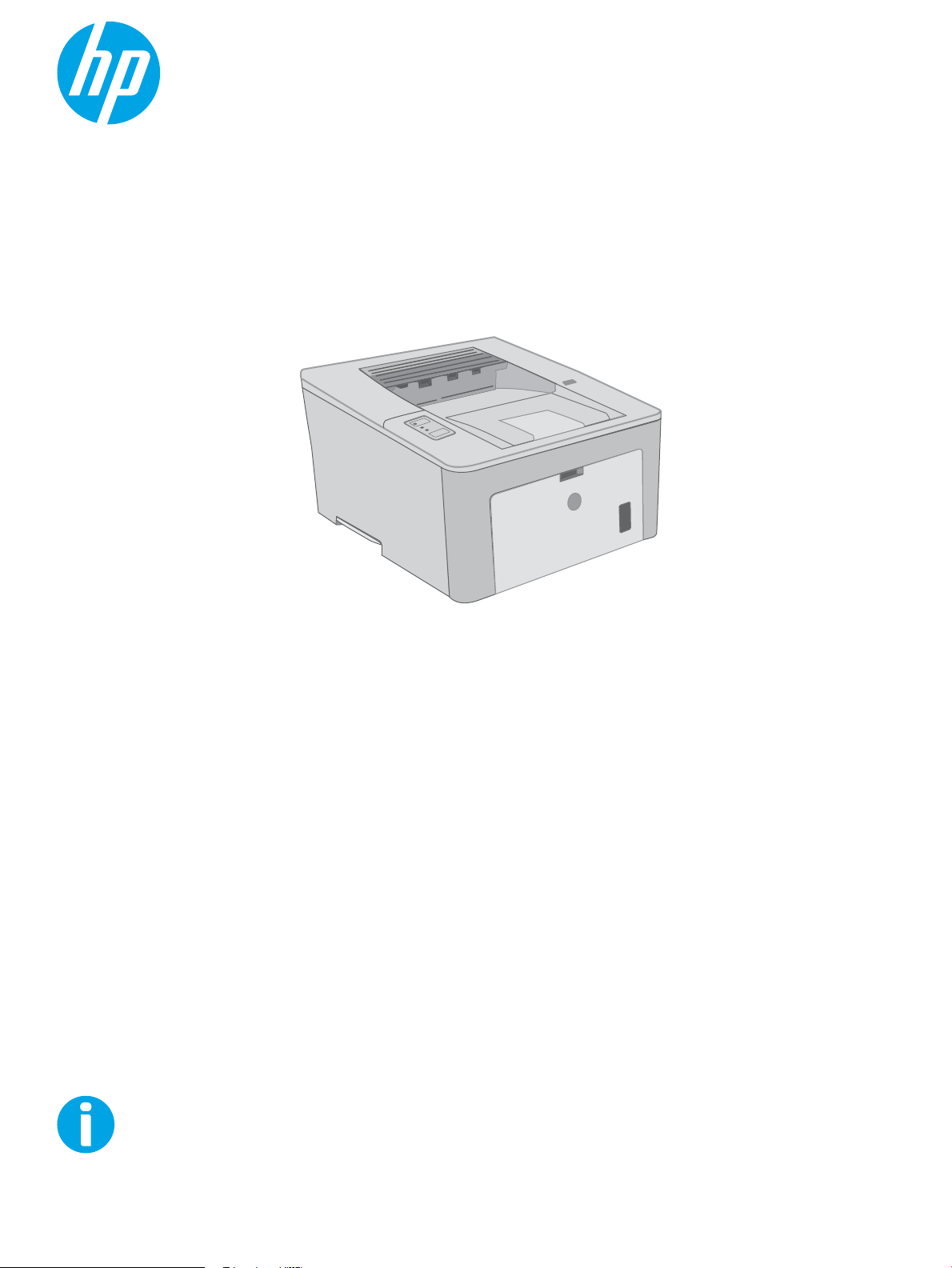
Vartotojo vadovas
LaserJet Pro M118-M119, M203-M205
LaserJet Ultra M206
M118-M119
M203-M206
www.hp.com/support/ljM118
www.hp.com/support/ljM203
Page 2
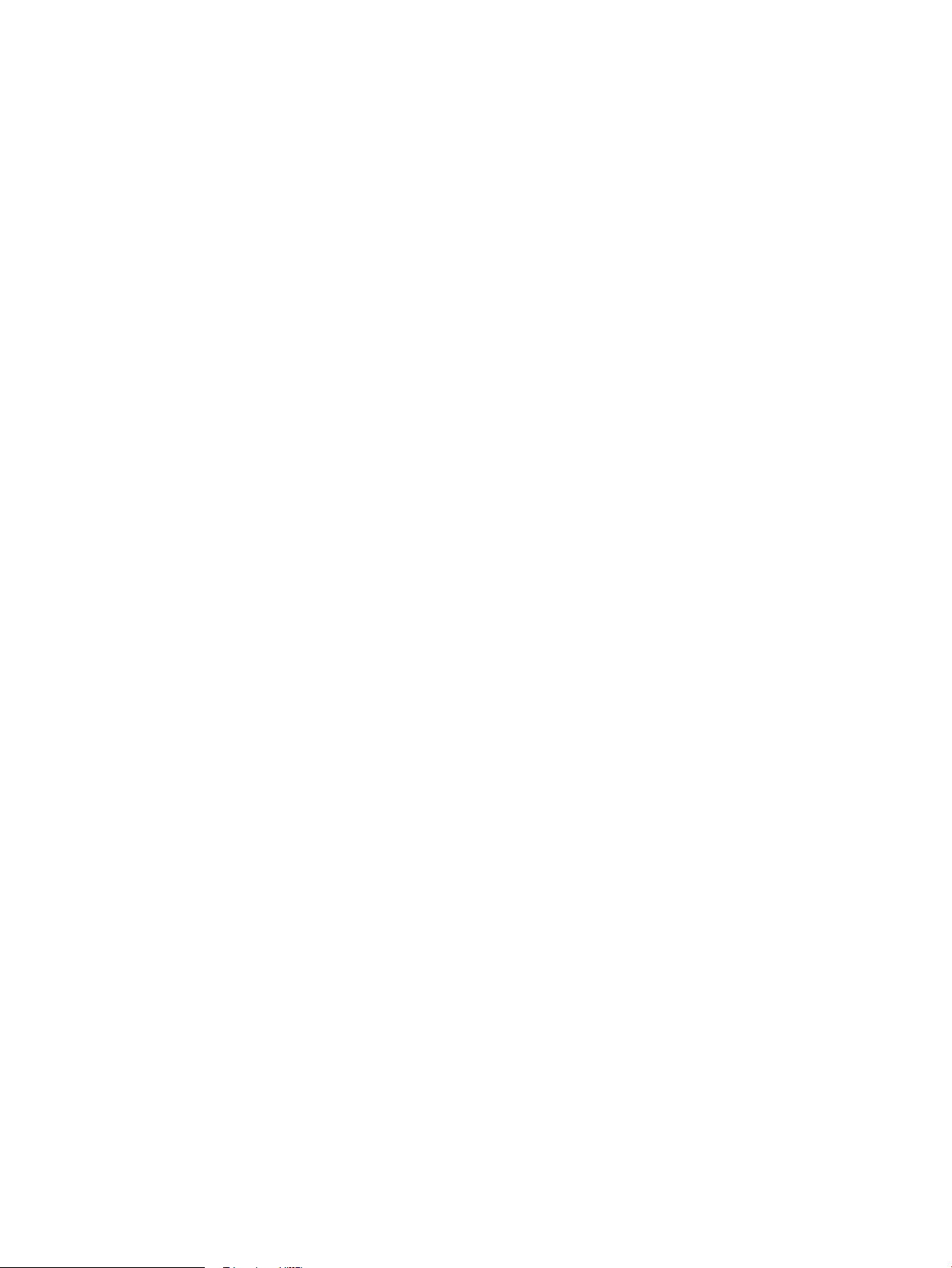
Page 3
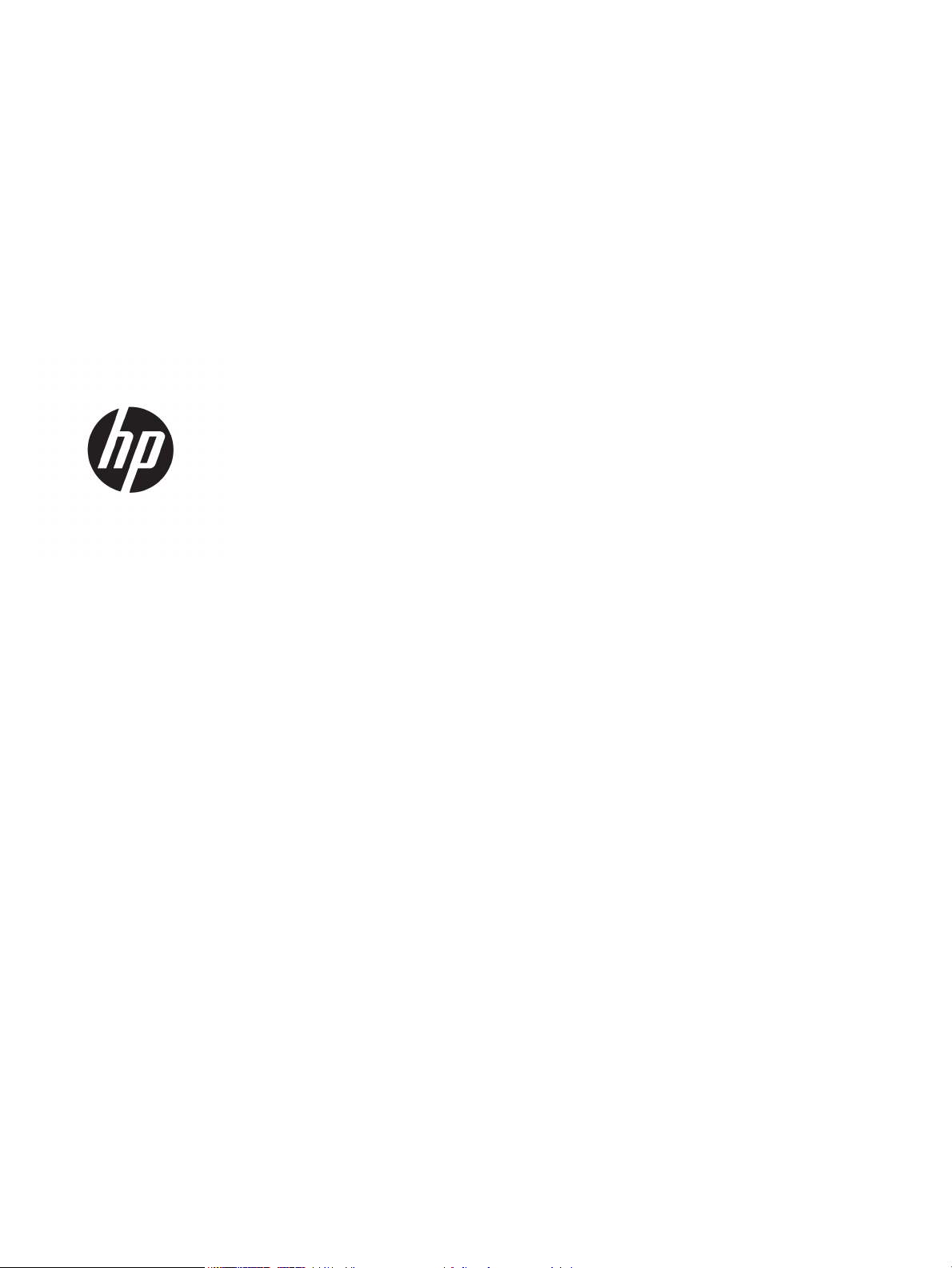
„HP LaserJet Pro“ M118-M119, M203-M205
„HP LaserJet Ultra“ M206
Vartotojo vadovas
Page 4
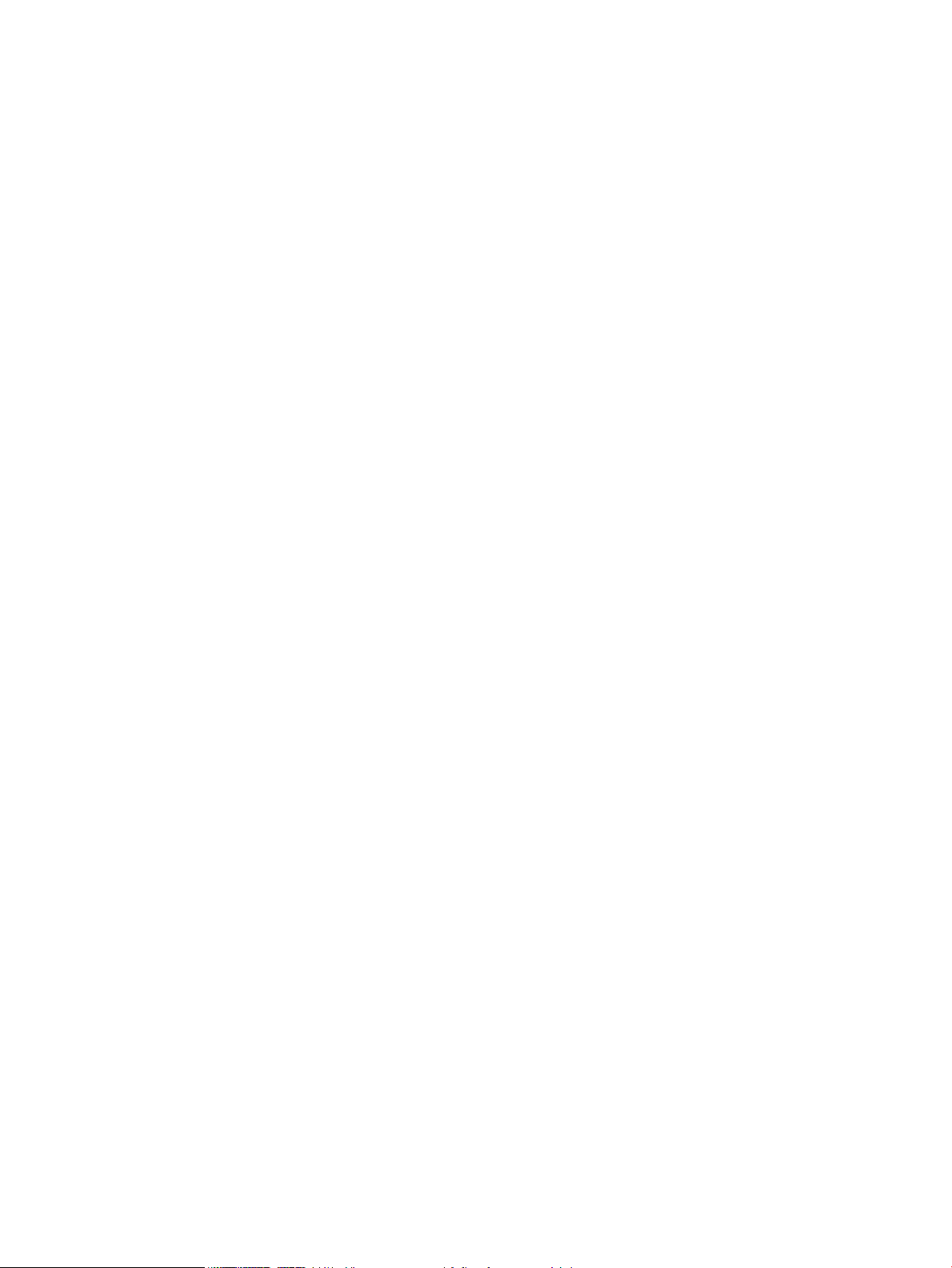
Autorių teisės ir licencija
Prekių ženklai
© Copyright 2018 HP Development Company,
L.P.
Atkurti, pritaikyti ar versti produkto
dokumentaciją be iš anksto gauto raštiško
sutikimo draudžiama, išskyrus tuos atvejus, kai
tai leidžia autorių teisės.
Šiame dokumente pateikiama informacija gali
būti keičiama iš anksto neįspėjus.
Vienintelės HP produktams ir paslaugoms
suteikiamos garantijos išdėstytos prie produktų
pridėtose specialiose garantijos nuostatose. Čia
pateiktų teiginių negalima interpretuoti kaip
papildomos garantijos. HP nėra atsakinga už čia
esančias technines ar redagavimo klaidas ar
neatitikimus.
Edition 3, 6/2018
„Adobe®“, „Adobe Photoshop®“, „Acrobat®“ ir
„PostScript
®
“ yra „Adobe Systems Incorporated“
prekių ženklai.
„Apple“ ir „Apple“ logotipas yra „Apple Inc.“
prekių ženklai, registruoti JAV ir kitose šalyse.
„macOS“ yra „Apple Inc.“ prekės ženklas,
registruotas JAV ir kitose šalyse.
„AirPrint“ yra „Apple Inc.“ prekių ženklas,
registruotas JAV ir kitose šalyse.
„iPad“ yra „Apple Inc.“ prekių ženklas,
registruotas JAV ir kitose šalyse.
„iPod“ yra „Apple Inc.“ prekių ženklas,
registruotas JAV ir kitose šalyse.
„iPhone“ yra „Apple Inc.“ prekių ženklas,
registruotas JAV ir kitose šalyse.
„Microsoft®“, „Windows®“, „Windows® XP“ ir
„Windows Vista®“ yra JAV registruotieji prekių
ženklai, priklausantys „Microsoft Corporation“.
UNIX® yra registruotasis „The Open Group“
prekės ženklas.
Page 5
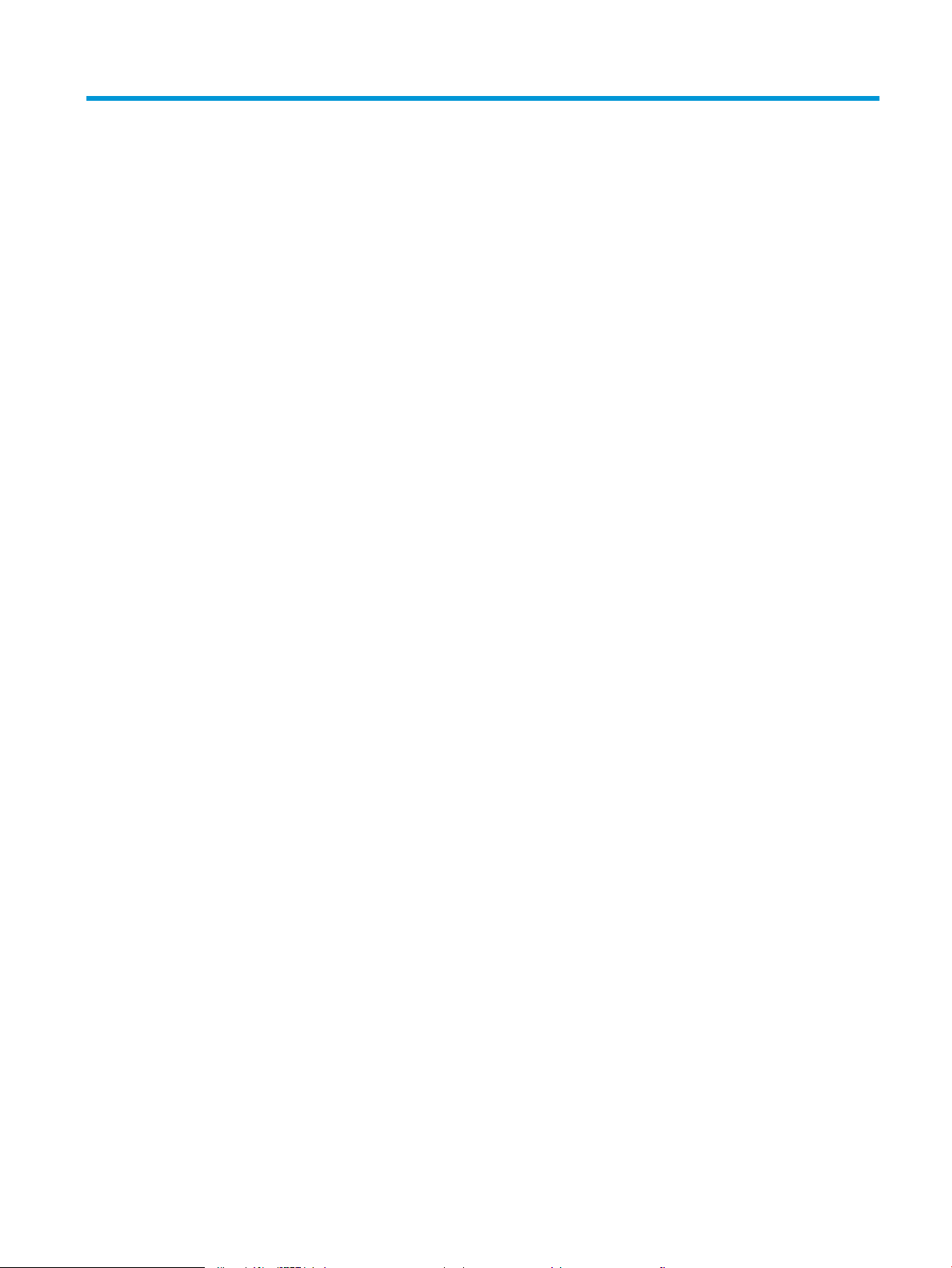
Turinys
1 Spausdintuvo apžvalga ............................................................................................................................................................................ 1
Spausdintuvo vaizdai ............................................................................................................................................................... 2
Spausdintuvo vaizdas iš priekio ......................................................................................................................... 2
Spausdintuvo vaizdas iš galo ............................................................................................................................. 3
Valdymo skydo vaizdas ....................................................................................................................................... 4
Spausdintuvo specikacijos .................................................................................................................................................... 4
Techninės specikacijos ...................................................................................................................................... 5
Palaikomos operacinės sistemos ...................................................................................................................... 5
Mobilūs spausdinimo sprendimai ...................................................................................................................... 7
Spausdintuvo matmenys .................................................................................................................................... 7
Energijos sąnaudos, elektros specikacijos ir akustinės emisijos ................................................................ 8
Veikimo aplinkos sąlygos .................................................................................................................................... 8
Spausdintuvo aparatinės įrangos sąranka ir programinės įrangos diegimas ................................................................. 9
2 Popieriaus dėklai ..................................................................................................................................................................................... 11
Į prioritetinį įvesties dėklą įdėkite popieriaus ..................................................................................................................... 12
Įžanga .................................................................................................................................................................. 12
Prioritetinio įvesties dėklo popieriaus pakreipimas ..................................................................................... 13
Į pagrindinį įvesties dėklą įdėkite popieriaus ..................................................................................................................... 15
Įžanga .................................................................................................................................................................. 15
Pagrindinio įvesties dėklo popieriaus padėtis ............................................................................................... 17
Vokų įdėjimas ir spausdinimas ............................................................................................................................................. 19
Įžanga .................................................................................................................................................................. 19
Vokų spausdinimas ........................................................................................................................................... 19
Voko pakreipimas .............................................................................................................................................. 20
Etikečių įdėjimas ir spausdinimas ........................................................................................................................................ 21
Įžanga .................................................................................................................................................................. 21
Etikečių įdėjimas rankiniu būdu ....................................................................................................................... 21
Etiketės pakreipimas ......................................................................................................................................... 22
LTWW iii
Page 6
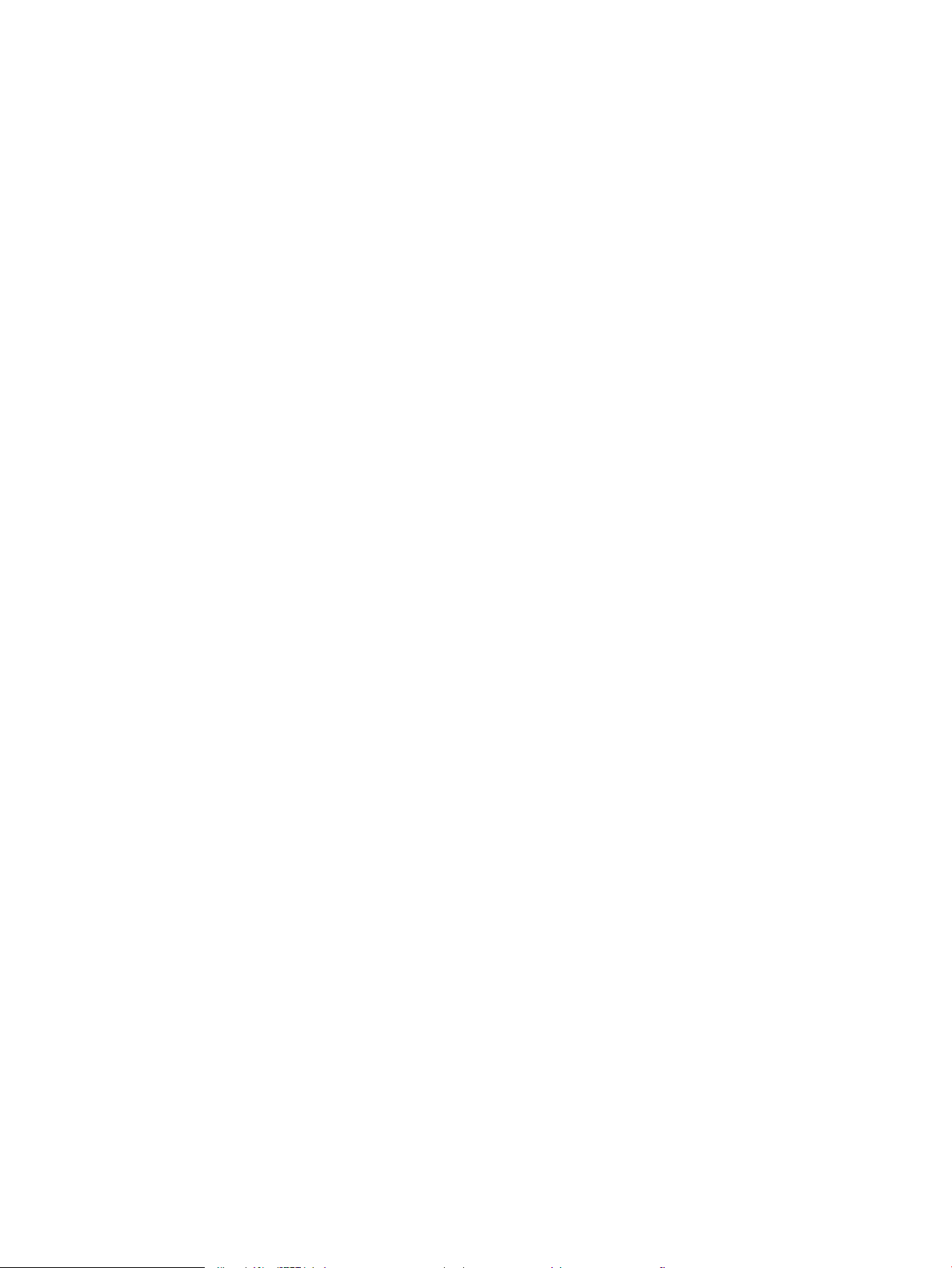
3 Eksploatacinės medžiagos, priedai ir dalys ........................................................................................................................................ 23
Užsakyti eksploatacines medžiagas, priedus ir dalis ....................................................................................................... 24
Užsakymas ......................................................................................................................................................... 24
Eksploatacinės medžiagos ir priedai .............................................................................................................. 24
Kongūruokite HP dažų kasetės apsaugos eksploatacinių medžiagų nustatymus ................................................... 25
Įžanga .................................................................................................................................................................. 25
Įjunkite ar išjunkite kasetės politikos funkciją ............................................................................................... 25
Naudokite HP integruotą interneto serverį (EWS), kad įjungtumėte kasetės politikos
funkciją
Naudokite HP integruotą interneto serverį (EWS), kad išjungtumėte kasetės
politikos funkciją ........................................................................................................................... 26
Trikčių diagnostikos ir šalinimo kasetės strategijos valdymo skyde klaidų pranešimai .... 26
Įjunkite ar išjunkite kasetės apsaugos funkciją ............................................................................................. 27
Naudokite HP integruotą interneto serverį (EWS), kad įjungtumėte kasetės
apsaugos funkciją ......................................................................................................................... 27
Naudokite HP integruotą interneto serverį (EWS), kad išjungtumėte kasetės
apsaugos funkciją ......................................................................................................................... 27
Trikčių diagnostikos ir šalinimo kasetės apsaugos valdymo skyde klaidų pranešimai ..... 28
Dažų kasetės pakeitimas ...................................................................................................................................................... 29
Įžanga .................................................................................................................................................................. 29
Dažų kasetės informacija ................................................................................................................................. 29
Dažų kasetės išėmimas ir pakeitimas ............................................................................................................ 30
Vaizdo būgno pakeitimas ...................................................................................................................................................... 33
Įžanga .................................................................................................................................................................. 33
Vaizdo būgno informacija ................................................................................................................................. 33
Vaizdo būgno išėmimas ir pakeitimas ............................................................................................................ 34
............................................................................................................................................ 25
4 Spausdinimas .......................................................................................................................................................................................... 37
Spausdinimo užduotys („Windows“) ................................................................................................................................... 38
Kaip spausdinti („Windows“) ............................................................................................................................ 38
Automatinis spausdinimas iš abiejų pusių („Windows“) .............................................................................. 39
Rankinis spausdinimas iš abiejų pusių („Windows“) .................................................................................... 39
Kelių puslapių spausdinimas viename lape („Windows“) ............................................................................ 40
Popieriaus tipo pasirinkimas („Windows“) ..................................................................................................... 40
Papildomos spausdinimo užduotys ............................................................................................................... 41
Spausdinimo užduotys (OS X) .............................................................................................................................................. 42
Kaip spausdinti („OS X“) .................................................................................................................................... 42
Automatinis spausdinimas ant abiejų pusių („OS X“) ................................................................................... 42
Spausdinimas ant abiejų pusių rankiniu būdu („OS X“) ............................................................................... 42
Kelių puslapių spausdinimas viename lape („OS X“) .................................................................................... 43
Popieriaus tipo pasirinkimas („OS X“) ............................................................................................................. 43
iv LTWW
Page 7
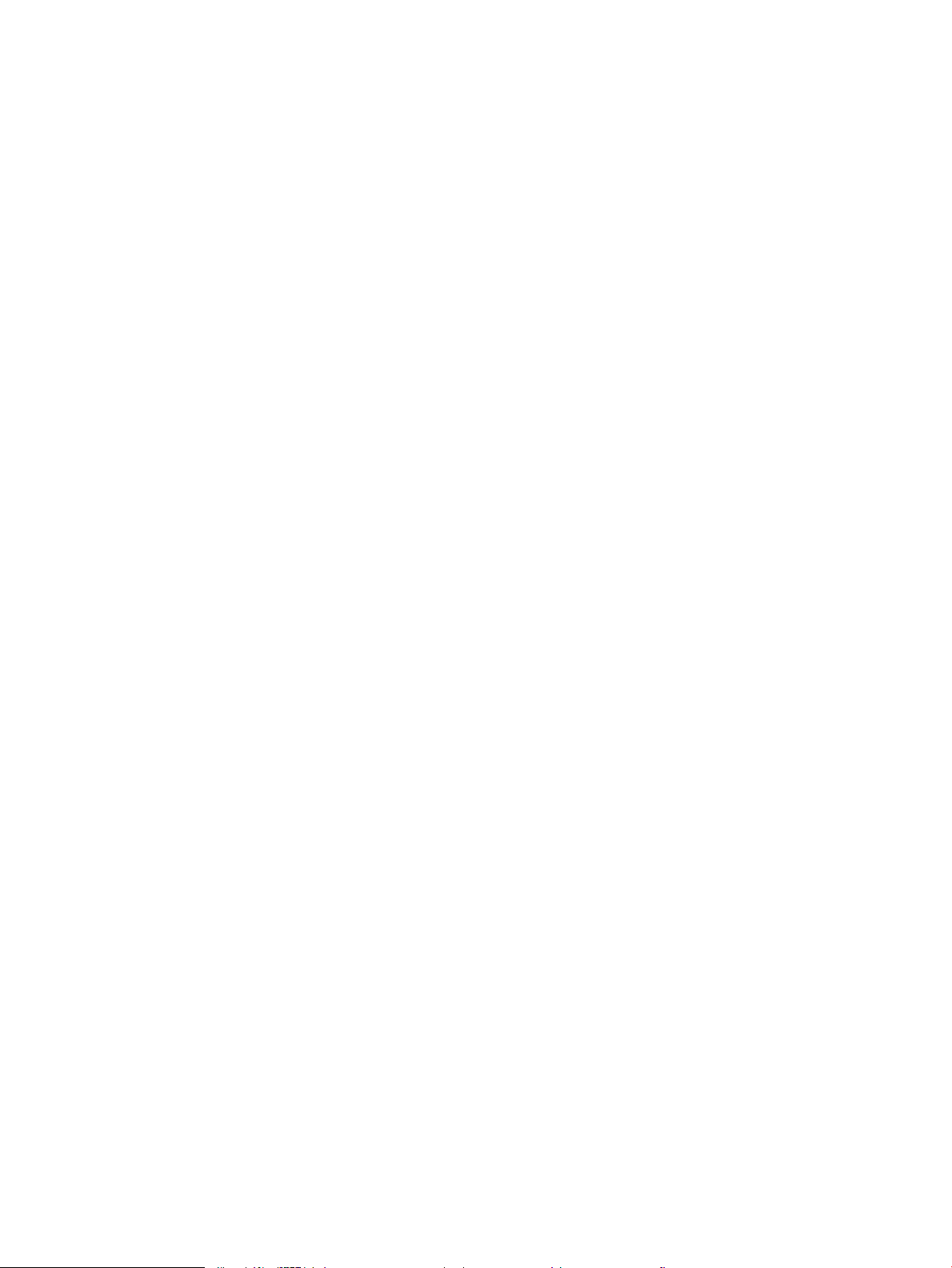
Papildomos spausdinimo užduotys ............................................................................................................... 43
Mobilusis spausdinimas ........................................................................................................................................................ 45
Įžanga .................................................................................................................................................................. 45
„Wi-Fi Direct“ (tik belaidžiai modeliai) ............................................................................................................ 45
Įjungti arba išjungti „Wi-Fi Direct“ ............................................................................................... 46
Pakeiskite spausdintuvo „Wi-Fi Direct“ pavadinimą ................................................................ 47
„HP ePrint“ el. paštu .......................................................................................................................................... 48
„HP ePrint“ programinė įranga ........................................................................................................................ 48
„AirPrint“ ............................................................................................................................................................. 49
„Android“ integruotas spausdinimas .............................................................................................................. 49
5 Spausdintuvo tvarkymas ....................................................................................................................................................................... 51
Spausdintuvo ryšio tipo keitimas („Windows“) .................................................................................................................. 52
Išplėstinė kongūracija su HP integruotu tinklo serveriu („HP Embedded Web Server“ - EWS) ir HP prietaiso
priemonių rinkiniu („HP Device Toolbox“) („Windows“). ................................................................................................... 53
Sudėtingesnis kongūravimas su „HP Utility“, skirta OS X .............................................................................................. 56
Atidarykite „HP Utility“ ...................................................................................................................................... 56
„HP Utility“ funkcijos .......................................................................................................................................... 56
Tinklo IP nustatymų kongūravimas .................................................................................................................................. 58
Įžanga .................................................................................................................................................................. 58
Spausdintuvo bendro naudojimo atsakomybės panaikinimas .................................................................. 58
Tinklo nustatymų peržiūrėjimas ar keitimas ................................................................................................. 58
Spausdintuvo pervadinimas tinkle .................................................................................................................. 58
Rankiniu būdu kongūruokite IPv4 TCP / IP parametrus ............................................................................ 59
Nuorodos sparta ir dvipusio spausdinimo nustatymai ................................................................................ 60
Spausdintuvo saugos savybės ............................................................................................................................................. 61
Įžanga .................................................................................................................................................................. 61
Priskirkite arba pakeiskite sistemos slaptažodį naudodami HP integruotąjį tinklo serverį ................... 61
Užblokuokite formuotuvą ................................................................................................................................ 62
Tyliojo spausdinimo režimo nustatymų kongūravimas ................................................................................................. 63
Įžanga .................................................................................................................................................................. 63
Kongūruokite tyliojo spausdinimo režimo nustatymus per HP įterptąjį tinklo serverį (EWS) ............. 63
Energijos taupymo nustatymai ............................................................................................................................................ 64
Įžanga .................................................................................................................................................................. 64
Spausdinimas ekonomišku režimu ................................................................................................................. 64
Nustatykite miego / automatinio išjungimo dėl neaktyvumo nustatymą ............................................... 64
Nustatykite išjungimo dėl neveikimo delsą ir kongūruokite spausdintuvą, kad būtų
naudojamas 1 vatas arba mažiau energijos ................................................................................................. 65
Išjungimo delsos parinkties nustatymas ....................................................................................................... 66
Atnaujinti programinę aparatinę įrangą .............................................................................................................................. 68
LTWW v
Page 8
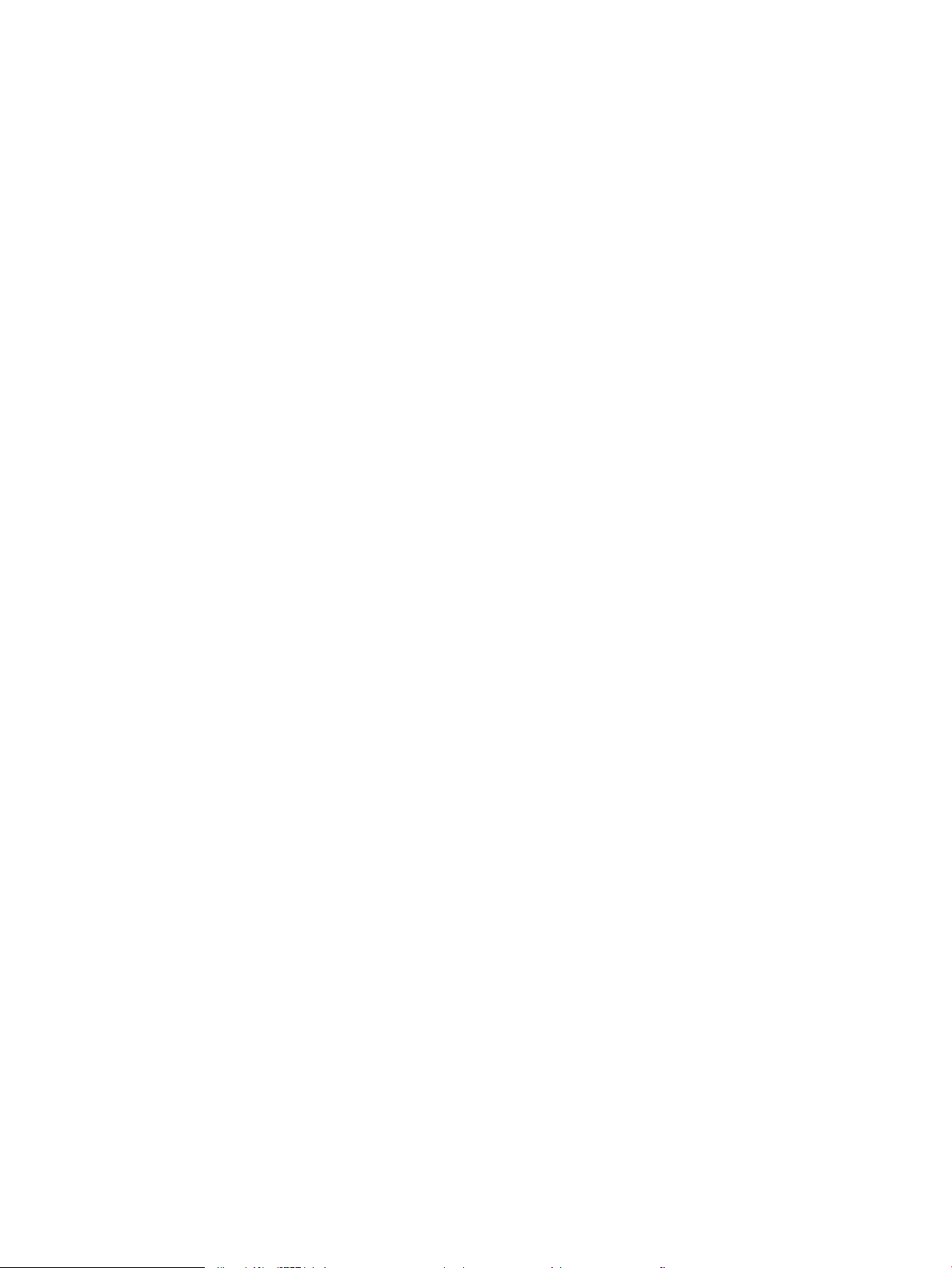
Atnaujinkite programinę-aparatinę įrangą naudodamiesi programinės-aparatinės įrangos
naujinimo priemone .......................................................................................................................................... 68
6 Problemų sprendimas ........................................................................................................................................................................... 69
Techninė priežiūra .................................................................................................................................................................. 70
Valdymo skydo lempučių signalų reikšmės ....................................................................................................................... 71
Atkurkite numatytąsias gamyklines reikšmes ................................................................................................................... 74
Spausdintuvo valdymo skyde pasirodo pranešimas „Cartridge is low“ (Spausdintuvo kasetėje mažai dažų)
arba „Cartridge is very low“ (Spausdintuvo kasetėje labai mažai dažų).
Pakeiskite nustatymą „Very Low“ (Labai mažai) .......................................................................................... 75
„Order supplies“ (eksploatacinių medžiagų užsakymas) ............................................................................ 76
Spausdintuvas nepaima popierius arba sutrinka tiekimas .............................................................................................. 77
Įžanga .................................................................................................................................................................. 77
Spausdintuvas nepaima popieriaus ............................................................................................................... 77
Spausdintuvas paima kelis popieriaus lapus ................................................................................................ 78
Popieriaus strigčių šalinimas ................................................................................................................................................ 80
Įžanga .................................................................................................................................................................. 80
Strigties vietos ................................................................................................................................................... 80
Dažnai ar pakartotinai užstringa popierius? .................................................................................................. 80
Užstrigusio popieriaus šalinimas iš pagrindinio įvesties dėklo .................................................................. 82
Pašalinkite spausdinimo kasetės srityje esančias strigtis .......................................................................... 85
Strigčių šalinimas išvesties skyriuje ................................................................................................................ 89
Pašalinkite strigtis iš dvipusio spausdinimo įrenginio ................................................................................. 91
Spausdinimo kokybės gerinimas ......................................................................................................................................... 95
Įžanga .................................................................................................................................................................. 95
Spausdinimas iš skirtingų programų .............................................................................................................. 95
Patikrinkite spausdinamos užduoties popieriaus tipo nustatymą ............................................................ 95
Popieriaus tipo nustatymo tikrinimas („Windows“) ................................................................. 95
Popieriaus tipo nustatymo tikrinimas („OS X“) ......................................................................... 96
Patikrinkite dažų kasetės būseną ................................................................................................................... 96
Spausdintuvo valymas ...................................................................................................................................... 96
Valymo puslapio spausdinimas .................................................................................................. 96
Apžiūrėdami patikrinkite dažų kasetę ir vaizdo būgną ................................................................................ 97
Patikrinkite popieriaus ir spausdinimo aplinką ............................................................................................. 97
Pirmasis veiksmas: Naudokite HP specikacijas atitinkantį popierių ................................... 97
Antrasis veiksmas: Patikrinkite aplinką ..................................................................................... 97
Trečiasis veiksmas. Atskirai sulygiuokite dėklą ........................................................................ 98
Bandykite kitą spausdinimo tvarkyklę ........................................................................................................... 99
Patikrinkite „EconoMode“ nustatymus .......................................................................................................... 99
Sureguliuokite spausdinimo tankį ................................................................................................................ 100
Laidinio tinklo problemų sprendimas ............................................................................................................................... 102
...................................................................... 75
vi LTWW
Page 9
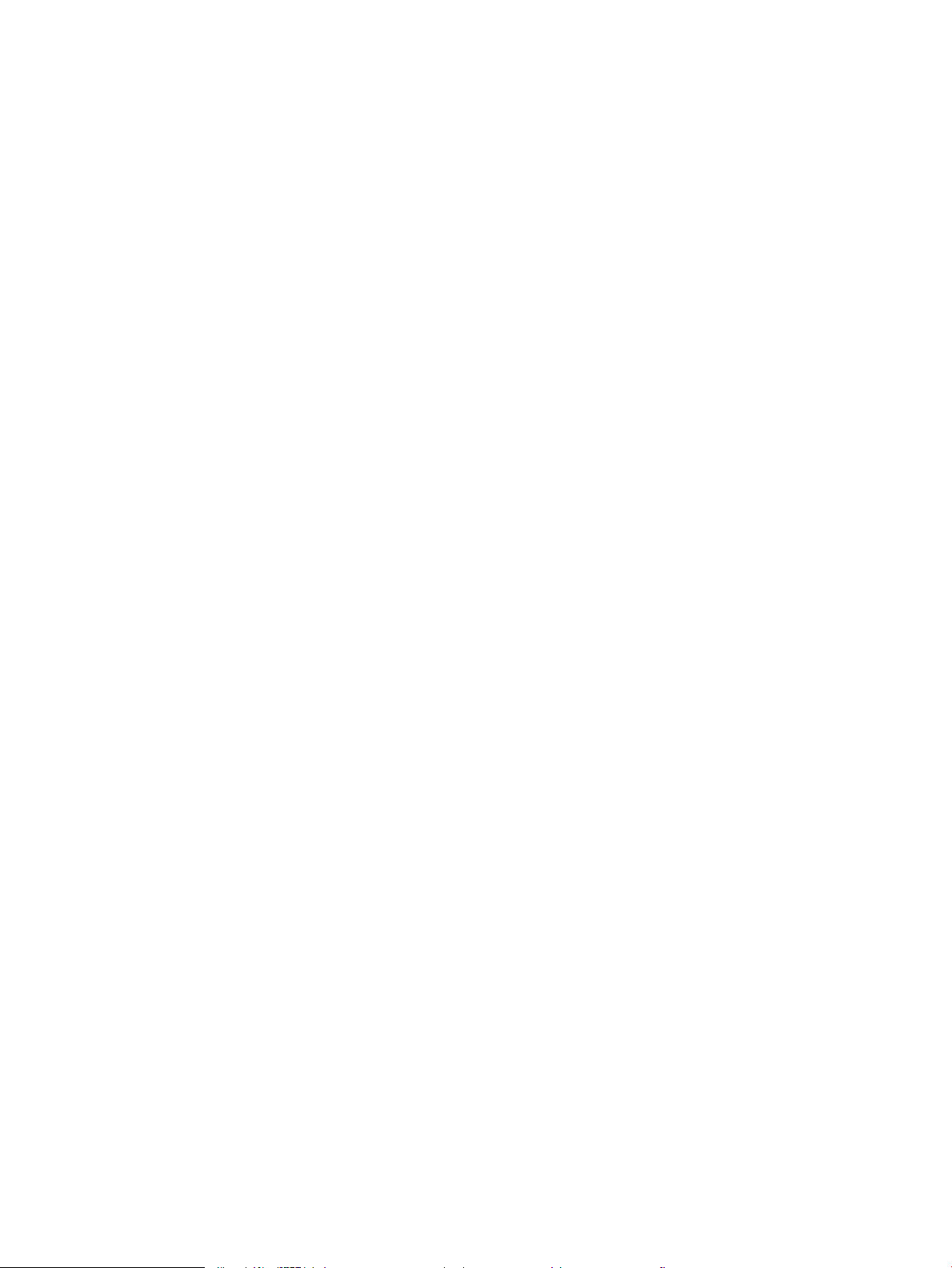
Įžanga ................................................................................................................................................................ 102
Prasta zinė jungtis ........................................................................................................................................ 102
Kompiuteris naudoja neteisingą spausdintuvo IP adresą ......................................................................... 102
Kompiuteriui nepavyksta prisijungti prie spausdintuvo ............................................................................ 102
Spausdintuvas naudoja netinkamą tinklo nuorodos greitį ir dvipusio spausdinimo nustatymus ..... 103
Naujos programinės įrangos programos galėjo sukelti suderinamumo problemų ............................. 103
Jūsų kompiuteris arba darbo stotis nustatyta netinkamai ....................................................................... 103
Spausdintuvas yra išjungtas arba neteisingi kiti tinklo nustatymai ........................................................ 103
Belaidžio tinklo problemų sprendimas ............................................................................................................................. 104
Įžanga ................................................................................................................................................................ 104
Belaidžio ryšio tikrinimo sąrašas .................................................................................................................. 104
Spausdintuvas nespausdina baigus kongūruoti belaidį ryšį .................................................................. 105
Spausdintuvas nespausdina ir kompiuteryje yra įdiegta trečiosios šalies užkarda ............................. 105
Belaidis ryšys neveikia į kitą vietą perkėlus belaidžio ryšio kelvedį arba spausdintuvą ...................... 105
Prie belaidžio ryšio spausdintuvo nepavyksta prijungti daugiau kompiuterių ...................................... 105
Spausdintuvui prisijungus prie VPN (virtualaus privataus serverio) tinklo ryšys nutrūksta. ............... 106
Belaidžių tinklų sąraše tinklas nerodomas ................................................................................................. 106
Belaidžio ryšio tinklas neveikia ..................................................................................................................... 106
Atlikite belaidžio ryšio tinklo diagnostinę patikrą ...................................................................................... 106
Belaidžio tinklo trukdžių sumažinimas ........................................................................................................ 107
Rodyklė ...................................................................................................................................................................................................... 109
LTWW vii
Page 10
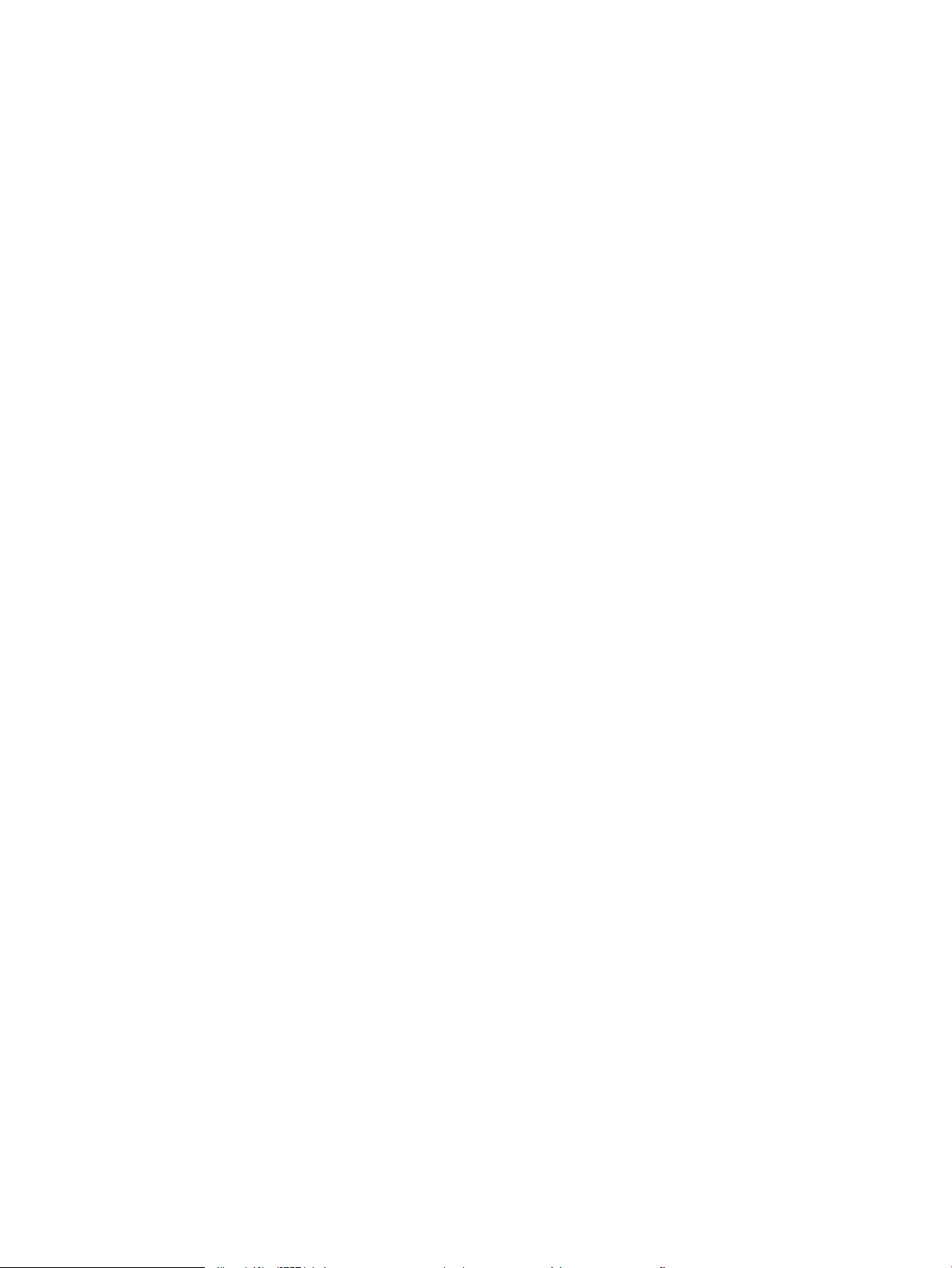
viii LTWW
Page 11
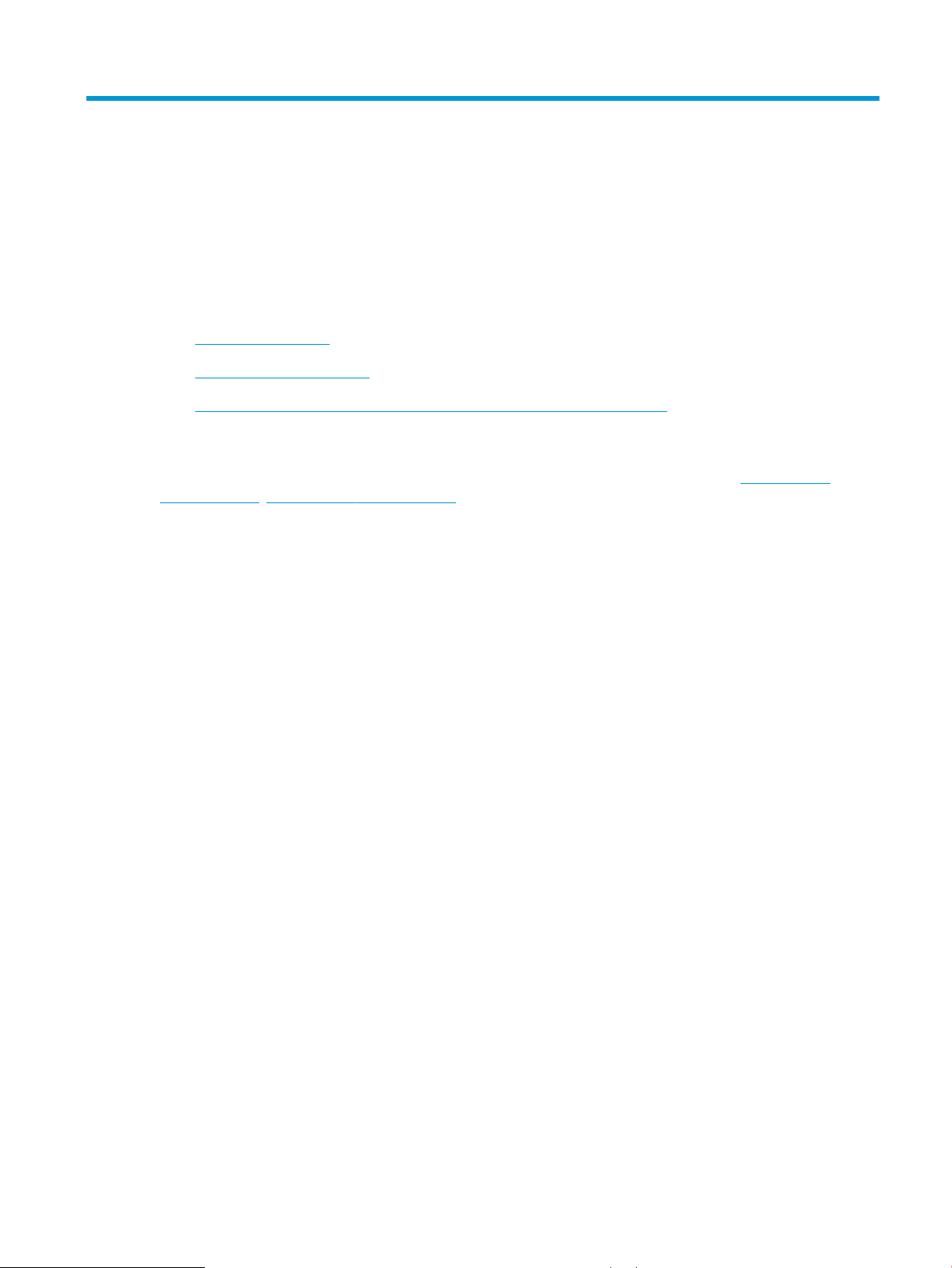
1 Spausdintuvo apžvalga
●
Spausdintuvo vaizdai
●
Spausdintuvo specikacijos
●
Spausdintuvo aparatinės įrangos sąranka ir programinės įrangos diegimas
Daugiau informacijos rasite:
Toliau pateikta informacija yra teisinga paskelbimo metu. Naujausios informacijos ieškokite www.hp.com/
support/ljM118, www.hp.com/support/ljM203.
HP visa apimantis spausdintuvo pagalbos centras pateikia tokią informaciją:
● Diegimas ir kongūracija
● Mokymai ir naudojimas
● Problemų sprendimas
● Atsisiųsti programinės ir programinės-aparatinės įrangos atnaujinimus
● Prisijunkite prie pagalbos forumų
● Raskite garantiją ir teisinę informaciją
LTWW 1
Page 12
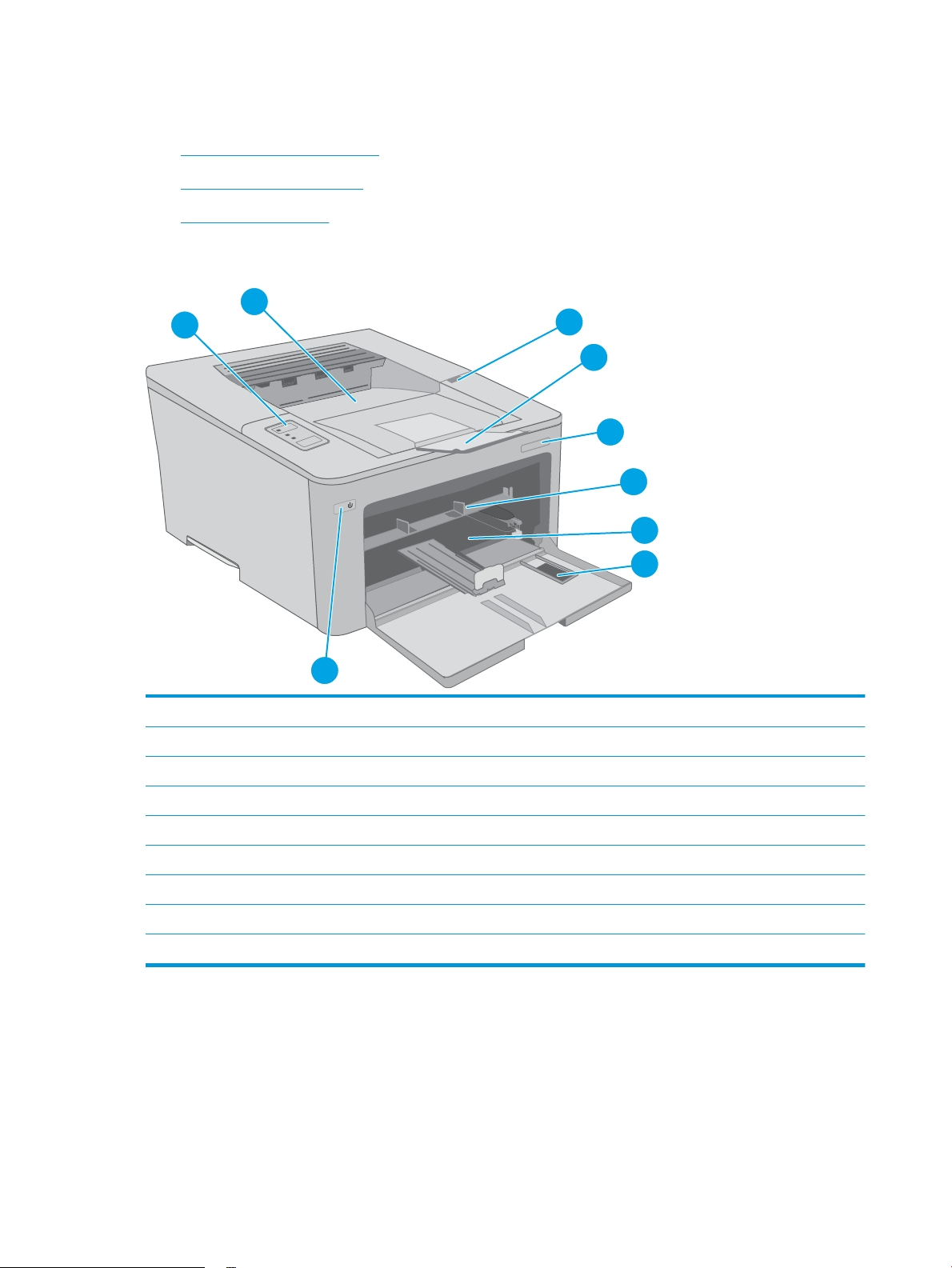
Spausdintuvo vaizdai
2
6
1
4
5
9
7
8
3
●
Spausdintuvo vaizdas iš priekio
●
Spausdintuvo vaizdas iš galo
●
Valdymo skydo vaizdas
Spausdintuvo vaizdas iš priekio
1 Rašalo kasetės durelės
2 Išvesties skyriaus plėtinys
3 Modelio pavadinimas
4 Prioritetinis įvesties dėklas
5 Pagrindinis įvesties dėklas
6 Pagrindinio įvesties dėklo durelės
7 Maitinimo mygtukas
8 Valdymo skydas
9 Išvesties skyrius
2 1 skyrius Spausdintuvo apžvalga LTWW
Page 13
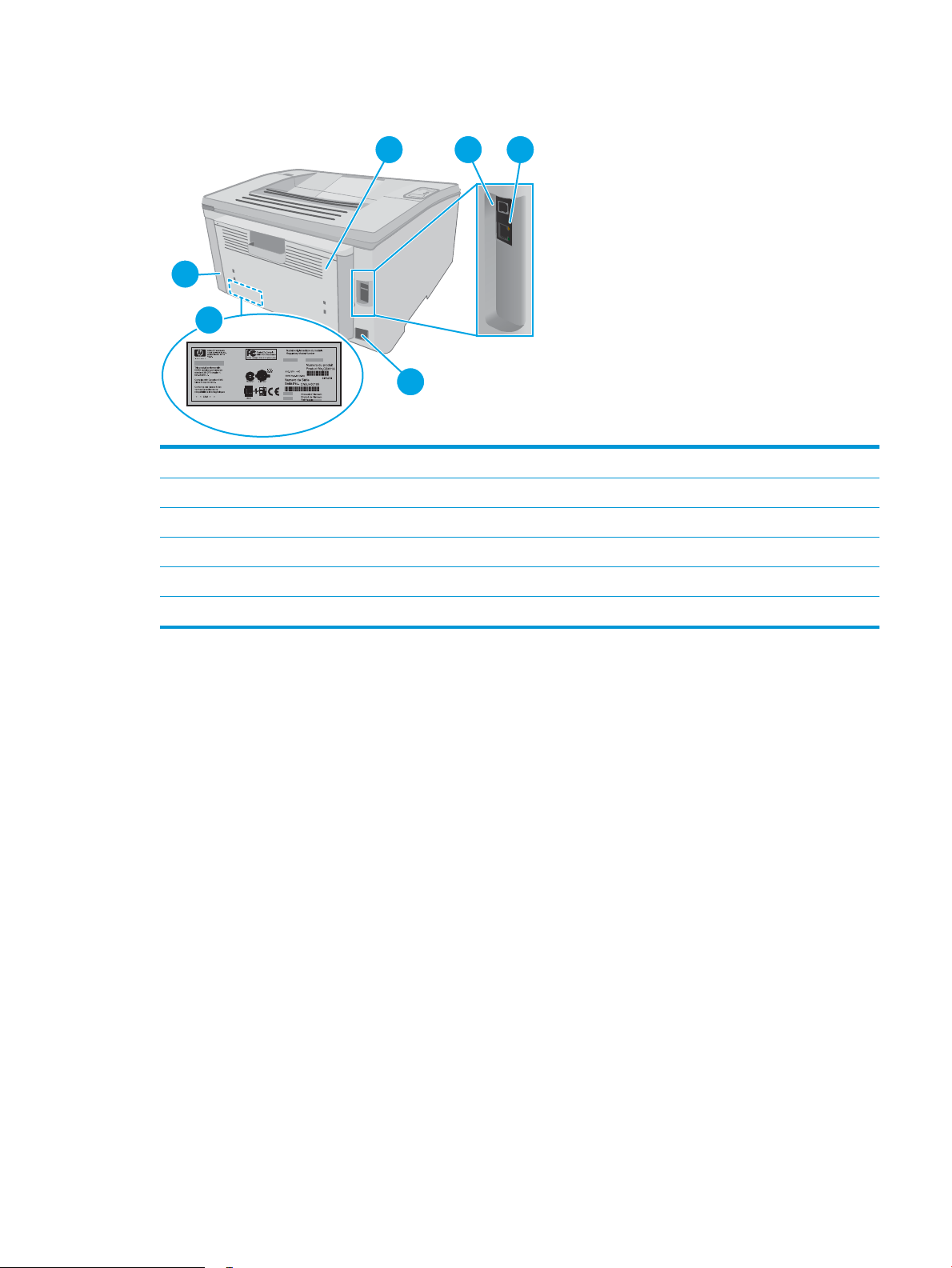
Spausdintuvo vaizdas iš galo
1
4
6
5
2 3
1 Galinės durelės (prieiga strigtims šalinti)
2 USB sąsajos prievadas
3 Eterneto lizdas
4 Maitinimo jungtis
5 Serijos numerio ir gaminio numerio lipdukas
6 Kabelio tipo saugos užrakto lizdas
LTWW Spausdintuvo vaizdai 3
Page 14
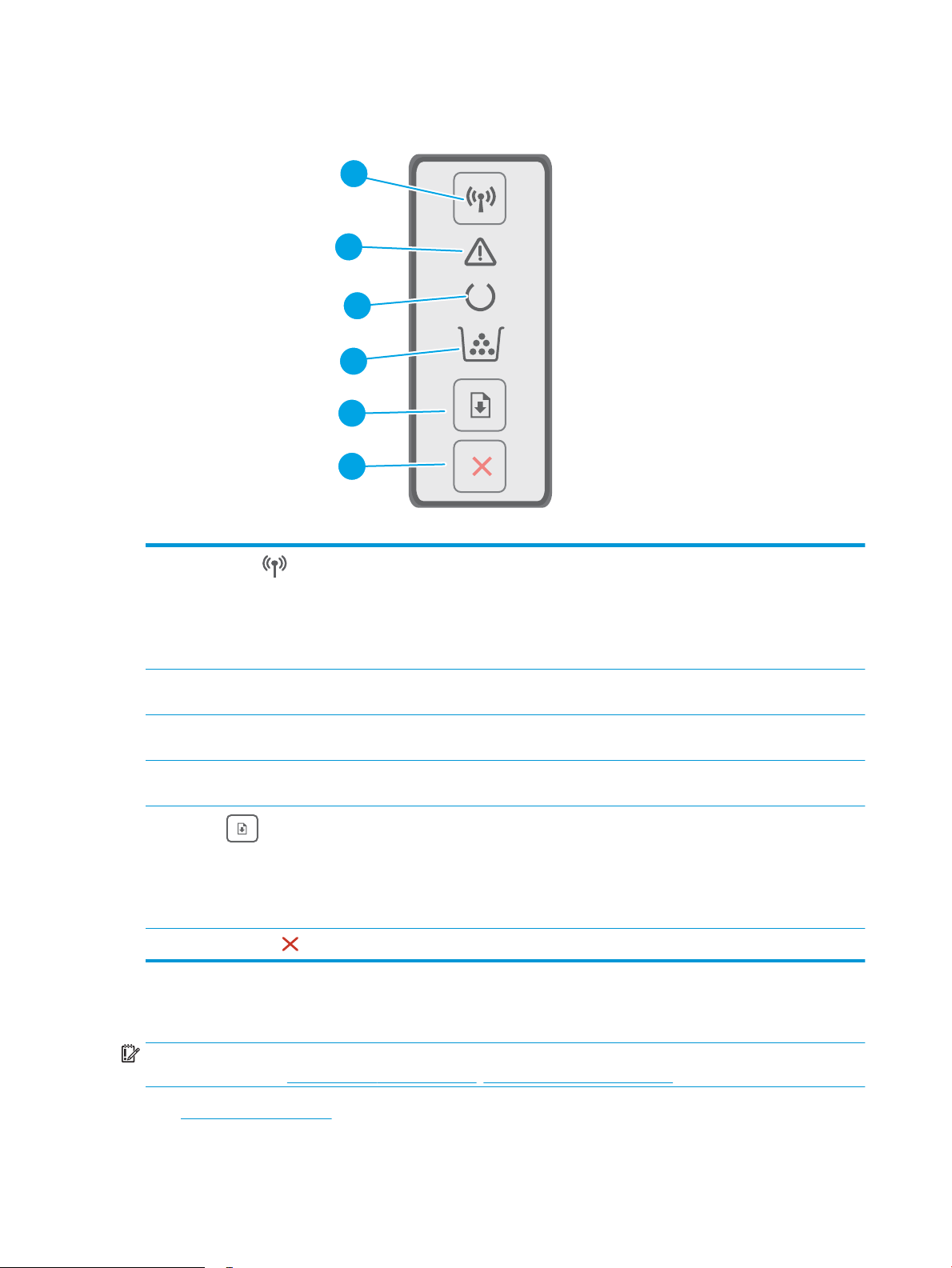
Valdymo skydo vaizdas
2
3
4
5
6
1
1
Belaidžio ryšio mygtukas ir LED
(tik belaidžiuose modeliuose)
2 Įspėjimo LED įspėjimo lemputė mirksi, kad spausdintuvui būtinas naudotojo dėmesys. Jei dega
3 Parengties LED parengties lemputė dega, kai spausdintuvas pasiruošęs spausdinti. Lemputė mirksi, kai
4 Eksploatacinių medžiagų LED Eksploatacinių medžiagų lemputė šviečia, kai dažų kasetėje liko labai mažai. Mirksi, kai yra
5
Tęsimo mygtukas
6
„Cancel“ (Atšaukti) mygtukas
Spausdintuvo specikacijos
SVARBU: Šios specikacijos yra teisingos leidimo metu, tačiau jos gali būti keičiamos vėliau. Naujausios
informacijos ieškokite www.hp.com/support/ljM118, www.hp.com/support/ljM203.
●
Techninės specikacijos
Paspauskite šį mygtuką, norėdami įjungti arba išjungti belaidžio tinklo funkciją ar
kongūruoti „WiFi Direct“ ryšį.
Paspauskite ir laikykite šį mygtuką, jei norite kongūruoti WPS ryšį.
Belaidžio ryšio LED lemputė šviečia, jei yra stabilus belaidis ryšys. Jei ji mirksi, vyksta WPS
arba „WiFi Direct“ kongūracijos procesas. Jei ji mirksi greitai, yra belaidžio ryšio problema.
įspėjamoji lemputė, spausdintuve yra klaidos būsena.
spausdintuvas priima spausdinimo duomenis.
dažų kasetės arba vaizdo būgno klaida.
Paspauskite šį mygtuką, kad pradėtumėte spausdinti užduotį.
Jei spausdintuve yra būsenos klaida, paspauskite tęsimo mygtuką, norėdami pašalinti
klaidą ir tęsti spausdinimą.
Rankinio dvipusio spausdinimo režimu paspauskite tęsimo mygtuką, kad būtų
atspausdinta antra puslapio pusė.
Paspauskite šį mygtuką, jei norite atšaukti spausdinimo užduotį.
4 1 skyrius Spausdintuvo apžvalga LTWW
Page 15
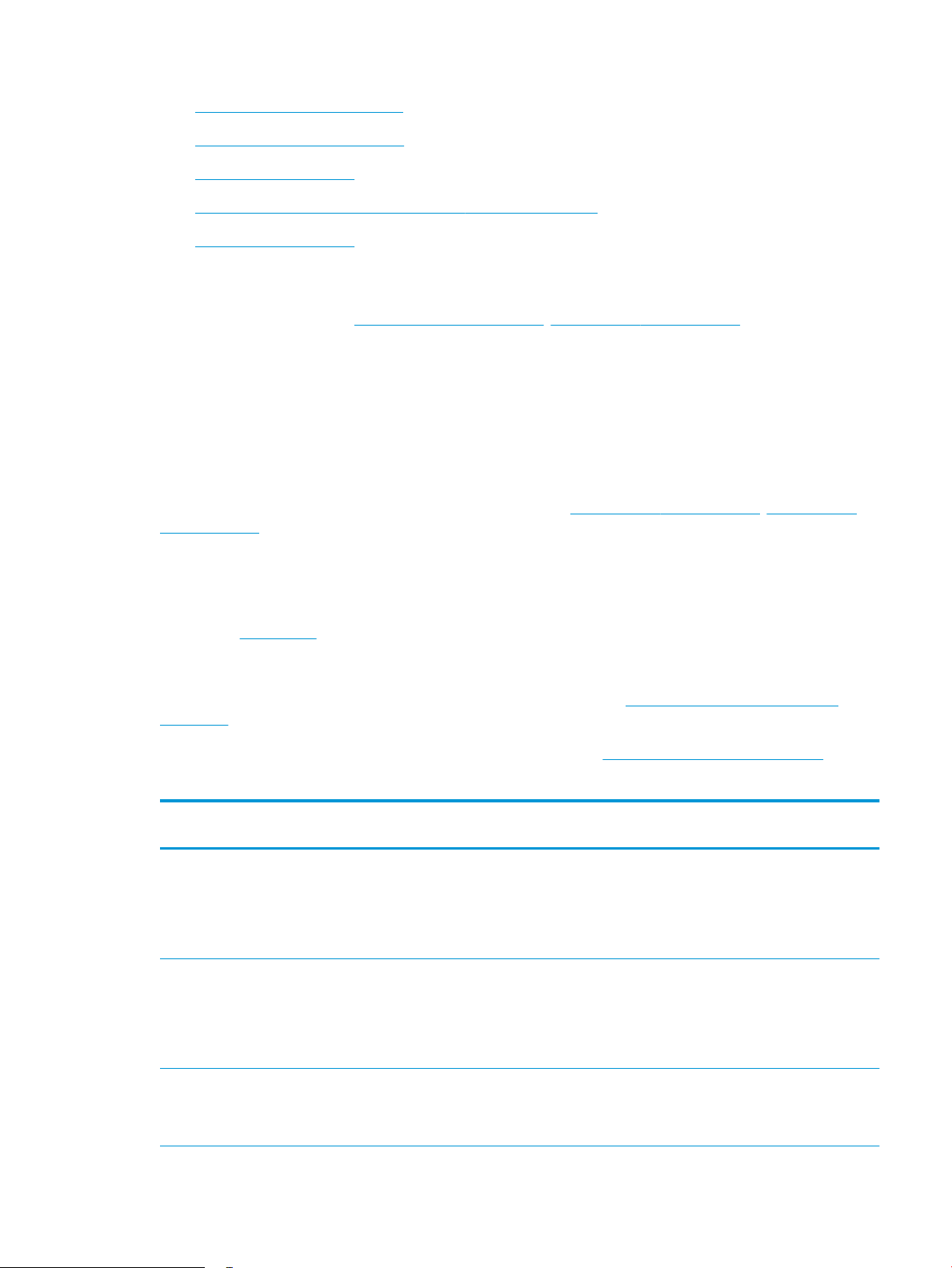
●
Palaikomos operacinės sistemos
●
Mobilūs spausdinimo sprendimai
●
Spausdintuvo matmenys
●
Energijos sąnaudos, elektros specikacijos ir akustinės emisijos
●
Veikimo aplinkos sąlygos
Techninės specikacijos
Naujausios informacijos rasite www.hp.com/support/ljM118, www.hp.com/support/ljM203.
Palaikomos operacinės sistemos
Toliau pateikta informacija taikoma specialaus spausdintuvo „Windows PCL 6“ ir HP OS X spausdinimo
tvarkyklėms bei programinės įrangos diegimo vedliui.
„Windows“: HP programinės įrangos diegimo kompaktinis diskas įdiegia „HP PCL.6“, „HP PCL 6“ arba „HP PCL-6“
tvarkyklę, tai priklauso nuo „Windows“ operacinės sistemos kartu su pridedama programine įranga, kai
naudojama visos programinės įrangos diegimo parinktis. Atsisiųskite „HP PCL.6“, „HP PCL 6“ arba „HP PCL-6“
spausdinimo tvarkyklę iš pagalbos puslapio šiam spausdintuvui: www.hp.com/support/ljM118, www.hp.com/
support/ljM203
„Mac“ kompiuteriai ir OS X: Šis spausdintuvas palaiko „Mac“ kompiuterius. Atsisiųskite „HP Easy Start“ iš
123.hp.com arba iš pagalbos puslapio, tada naudokite „HP Easy Start“, kad įdiegtumėte HP spausdinimo
tvarkyklę.
1. Eikite į 123.hp.com.
2. Norėdami atsisiųsti spausdintuvo programinę įrangą, atlikite toliau nurodytus veiksmus.
„Linux“: „Linux“ skirtą informaciją ir spausdinimo tvarkykles rasite adresu hplipopensource.com/hplip-web/
index.html
UNIX: UNIX® skirtą informaciją ir spausdinimo tvarkykles rasite adresu www.hp.com/go/unixmodelscripts
1
-1 lentelė Palaikomos operacinės sistemos ir spausdinimo tvarkyklės
Operacinė sistema Spausdinimo tvarkyklė įdiegta (iš
programinės įrangos tinkle)
„Windows® XP“ SP3, 32 bitų
„Windows Vista®“, 32 bitų
„Windows 7“, 32 ir 64 bitų „HP PCL 6“ speciali spausdintuvui skirta
„HP PCL.6“ speciali spausdintuvui skirta
spausdinimo tvarkyklė yra įdiegta šioje
operacinėje sistemoje kaip dalis
programinės įrangos.
„HP PCL.6“ speciali spausdintuvui skirta
spausdinimo tvarkyklė yra įdiegta šioje
operacinėje sistemoje kaip dalis
programinės įrangos.
spausdinimo tvarkyklė yra įdiegta šioje
operacinėje sistemoje kaip dalis
programinės įrangos.
Pastabos
„Microsoft“ nuo 2009 m. balandžio mėn.
nebeteikia tiesioginės pagalbos „Windows
XP“. HP toliau teiks geriausias palaikymo
paslaugas, skirtas nebeleidžiamai XP
operacinei sistemai. Kai kurios spausdinimo
tvarkyklės funkcijos nėra palaikomos.
Microsoft nuo 2012 m. balandžio mėn.
nebeteikia tiesioginės pagalbos Windows
Vista. HP toliau teiks geriausias palaikymo
paslaugas, skirtas nebeleidžiamai „Vista“
operacinei sistemai. Kai kurios spausdinimo
tvarkyklės funkcijos nėra palaikomos.
LTWW Spausdintuvo specikacijos 5
Page 16
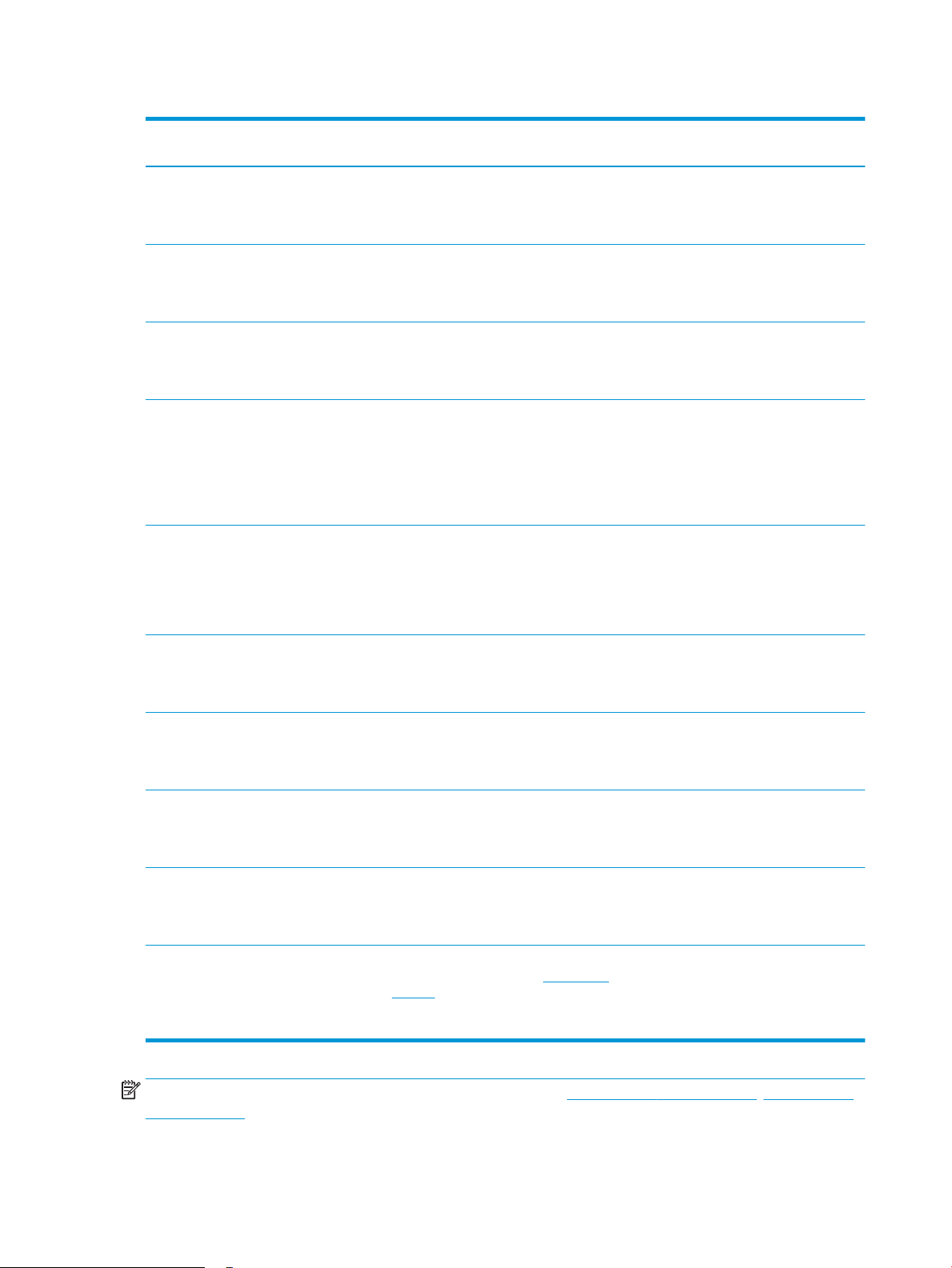
1-1 lentelė Palaikomos operacinės sistemos ir spausdinimo tvarkyklės (tęsinys)
Operacinė sistema Spausdinimo tvarkyklė įdiegta (iš
programinės įrangos tinkle)
„Windows 8“, 32 ir 64 bitų „HP PCL 6“ speciali spausdintuvui skirta
spausdinimo tvarkyklė yra įdiegta šioje
operacinėje sistemoje kaip dalis
programinės įrangos.
„Windows 8.1“, 32 ir 64 bitų „HP PCL-6“ V4 specialiam spausdintuvui
skirta spausdinimo tvarkyklė yra įdiegta
šioje operacinėje sistemoje kaip dalis visos
programinės įrangos.
„Windows 10“, 32 ir 64 bitų „HP PCL-6“ V4 specialiam spausdintuvui
skirta spausdinimo tvarkyklė yra įdiegta
šioje operacinėje sistemoje kaip dalis visos
programinės įrangos.
„Windows Server 2008 SP2“, 32 bitų „HP PCL.6“ spausdintuvui skirtą
spausdinimo tvarkyklę galima atsisiųsti iš
spausdintuvo techninės pagalbos
tinklalapio. Atsisiųskite tvarkyklę ir tada
pasinaudoję „Microsoft Add Printer“ įrankiu
įdiekite ją.
„Windows Server 2008 SP2“, 64 bitų „HP PCL 6“ spausdintuvui skirtą
spausdinimo tvarkyklę galima atsisiųsti iš
spausdintuvo techninės pagalbos
tinklalapio. Atsisiųskite tvarkyklę ir tada
pasinaudoję „Microsoft Add Printer“ įrankiu
įdiekite ją.
Pastabos
„Windows 8 RT“ palaikymas teikiamas per
„Microsoft IN OS“ 4 versijos 32 bitų
tvarkyklę.
„Windows 8.1 RT“ palaikymas teikiamas per
„Microsoft IN OS“ 4 versijos 32 bitų
tvarkyklę.
2015 m. sausio mėn. „Microsoft“ nutraukė
bendrąjį „Windows Server 2008“ palaikymą.
HP toliau teiks geriausias palaikymo
paslaugas, skirtas nebeleidžiamai „Server
2008“ operacinei sistemai. Kai kurios
spausdinimo tvarkyklės funkcijos nėra
palaikomos.
2015 m. sausio mėn. „Microsoft“ nutraukė
bendrąjį „Windows Server 2008“ palaikymą.
HP toliau teiks geriausias palaikymo
paslaugas, skirtas nebeleidžiamai „Server
2008“ operacinei sistemai.
„Windows Server 2008 R2“, SP 1, 64 bitų „HP PCL 6“ speciali spausdintuvui skirta
spausdinimo tvarkyklė yra įdiegta šioje
operacinėje sistemoje kaip dalis
programinės įrangos.
„Windows Server 2012“, 64 bitų „HP PCL 6“ speciali spausdintuvui skirta
spausdinimo tvarkyklė yra įdiegta šioje
operacinėje sistemoje kaip dalis
programinės įrangos.
„Windows Server 2012 R2“, 64 bitų „HP PCL-6“ speciali spausdintuvui skirta
spausdinimo tvarkyklė yra įdiegta šioje
operacinėje sistemoje kaip dalis
programinės įrangos.
„Windows 10 server“ („Server 2016“), 32 ir
64 bitų
OS X 10.11 „El Capitan“, macOS 10.12
„Sierra“, macOS 10.13 „High Sierra“
„HP PCL-6“ speciali spausdintuvui skirta
spausdinimo tvarkyklė yra įdiegta šioje
operacinėje sistemoje kaip dalis
programinės įrangos.
Norėdami įdiegti spausdinimo tvarkyklę,
atsisiųskite „HP Easy Start“ iš 123.hp.com/
LaserJet. Atlikite reikiamus veiksmus ir
įdiekite spausdintuvo programinę įrangą ir
spausdinimo tvarkyklę.
PASTABA: Naujausią palaikomų operacinių sistemų sąrašą rasite www.hp.com/support/ljM118, www.hp.com/
support/ljM203, žr. visa apimantį HP spausdintuvo pagalbos vadovą.
6 1 skyrius Spausdintuvo apžvalga LTWW
Page 17
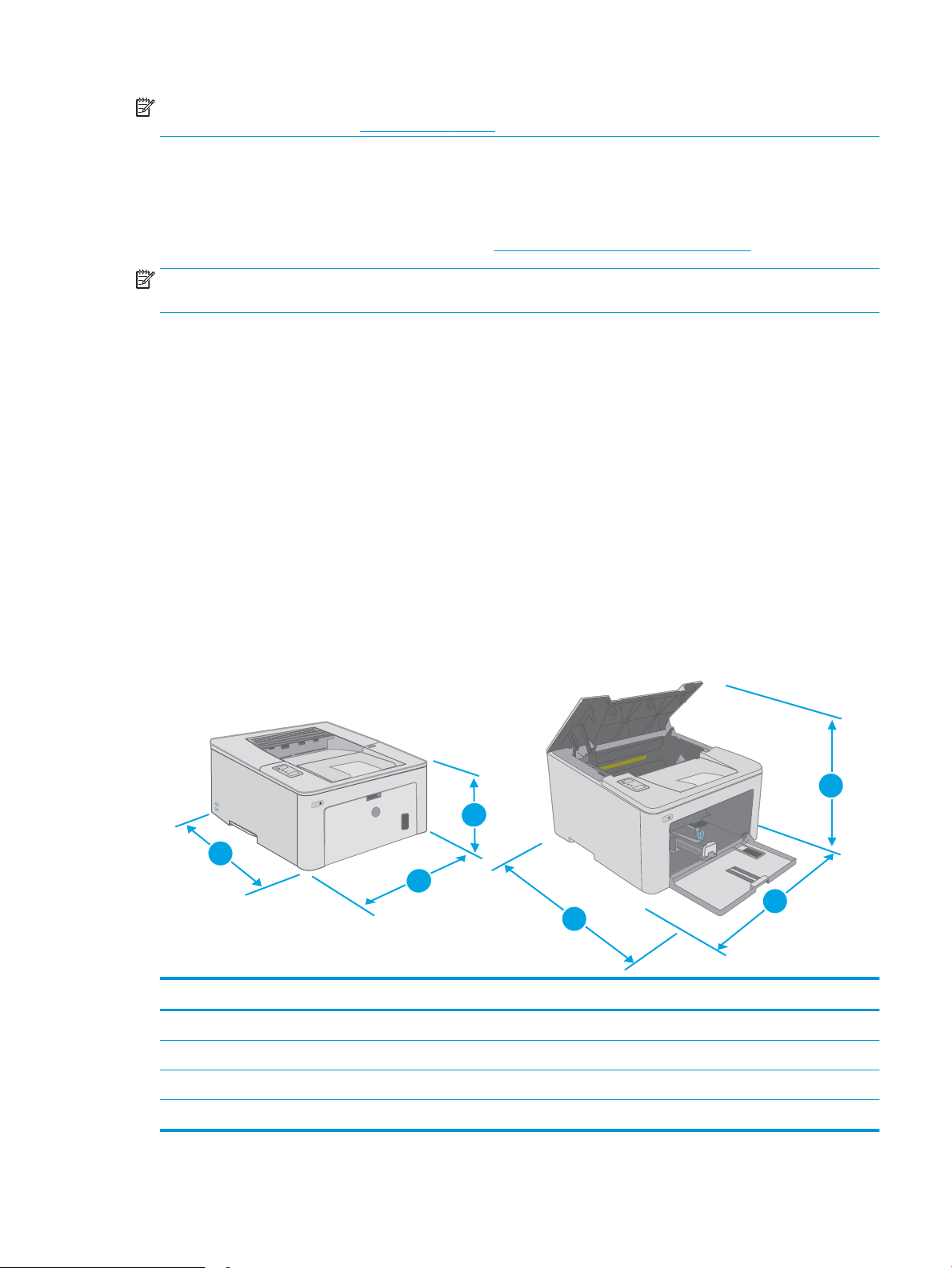
PASTABA: Kliento ir serverio operacinių sistemų detales bei HP UPD PCL6 ir UPD PS tvarkyklių pagalbą šiam
1
2
3
1
2
3
spausdintuvui rasite svetainėje www.hp.com/go/upd paspaudę Specikacijos skirtuką.
Mobilūs spausdinimo sprendimai
HP siūlo daug mobiliųjų ir „ePrint“ sprendimų, kad HP spausdintuve būtų galima įgalinti lengvą spausdinimą iš
nešiojamojo ar planšetinio kompiuterio, išmaniojo telefono ar kito mobiliojo prietaiso. Norėdami pamatyti visą
sąrašą ir išsirinkti geriausią pasiūlymą, apsilankykite www.hp.com/go/LaserJetMobilePrinting.
PASTABA: Atnaujinkite spausdintuvo aparatinę programinę įrangą, kad būtų užtikrinta, visos mobilaus
spausdinimo ir „ePrint“ funkcijos palaikomos.
● „Wi-Fi Direct“ (tik belaidžiai modeliai)
● „HP ePrint“ per el. paštą (būtina įjungti HP tinklo paslaugas ir registruoti spausdintuvą „HP Connected“)
● „HP ePrint“ programa (galima „Android“, iOS ir „Blackberry“)
● „HP All-in-One Remote“ programa, skirta iOS ir Android įrenginiams
● „HP ePrint“ programinė įranga
● „Google Cloud Print“
● „AirPrint“
● „Android“ spausdinimas
Spausdintuvo matmenys
1-1 iliustracija Spausdintuvo matmenys
1. Aukštis 223,9 mm 359,5 mm
Visiškai uždarytas spausdintuvas Visiškai atidarytas spausdintuvas
2. Plotis 370,5 mm 370,5 mm
3. Gylis 407,4 mm 624,4 mm
Svoris (su kasetėmis) 6,9 kg
LTWW Spausdintuvo specikacijos 7
Page 18

Energijos sąnaudos, elektros specikacijos ir akustinės emisijos
Atnaujintos informacijos ieškokite www.hp.com/support/ljM118, www.hp.com/support/ljM203.
ĮSPĖJIMAS: Maitinimo srovės reikalavimai skiriasi priklausomai nuo šalies / regiono, kuriame spausdintuvas
parduodamas. Nekeiskite darbinės įtampos nustatymo. Taip sugadinsite spausdintuvą ir spausdintuvo garantija
nustos galioti.
Veikimo aplinkos sąlygos
1-2 lentelė Veikimo aplinkos sąlygos
Aplinka Rekomenduojama Leistina
Temperatūra 17–25 °C 15–30 °C
Santykinė drėgmė Nuo 30 iki 70 % santykinės drėgmės (RH) 10–80 % (RH)
Aukštis Netaikoma 0–3048 m
8 1 skyrius Spausdintuvo apžvalga LTWW
Page 19
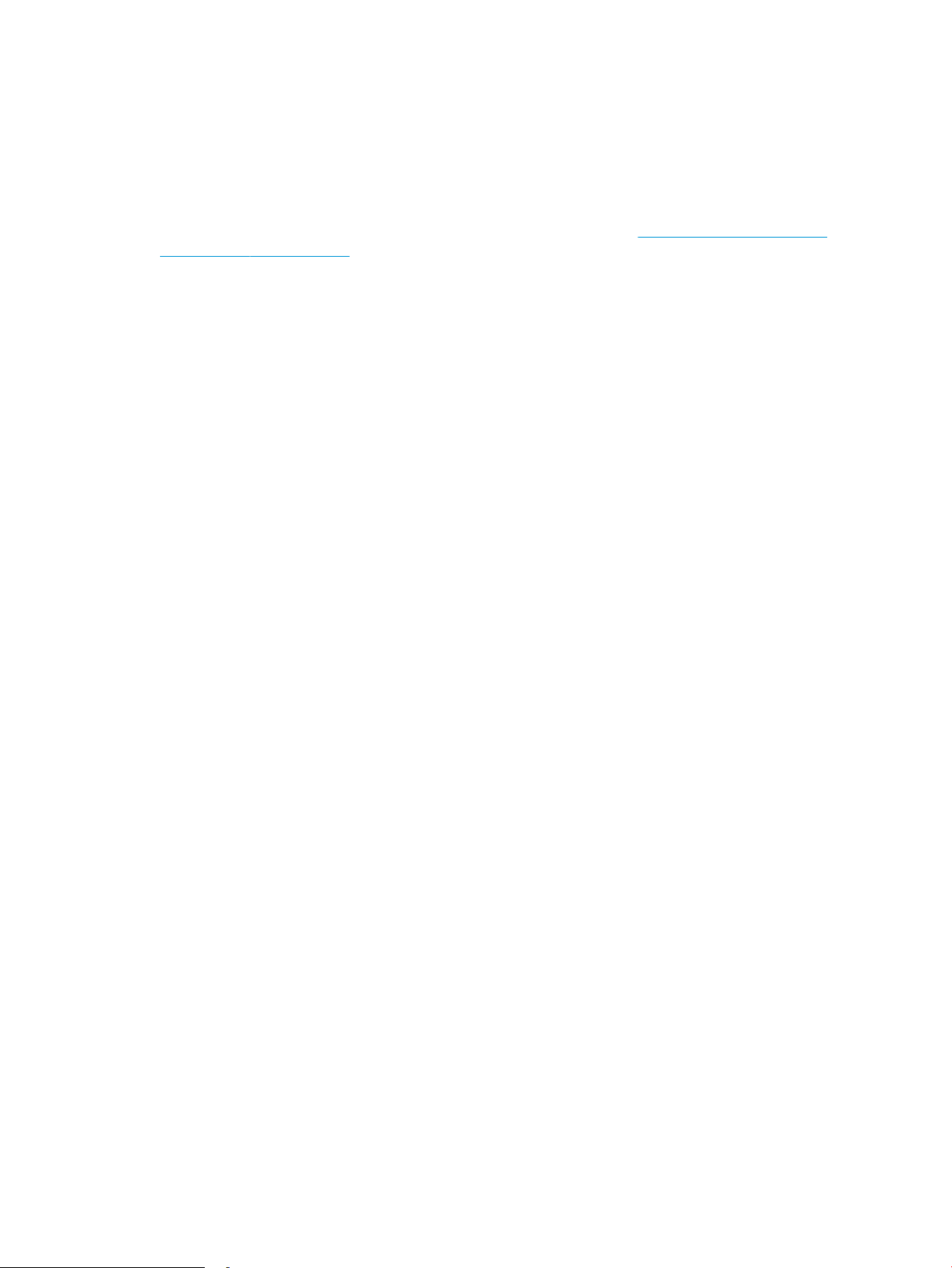
Spausdintuvo aparatinės įrangos sąranka ir programinės įrangos diegimas
Pagrindines sąrankos instrukcijas rasite sąrankos plakate ir darbo pradžios vadove, pateiktame su spausdintuvu.
Papildomų instrukcijų ieškokite HP techninės pagalbos internetiniame puslapyje.
Norėdami gauti HP visa apimančią pagalbą dėl spausdintuvo, apsilankykite www.hp.com/support/ljM118,
www.hp.com/support/ljM203. Raskite toliau nurodytą palaikymo informaciją:
● Diegimas ir kongūracija
● Mokymai ir naudojimas
● Problemų sprendimas
● Programinės įrangos ir programinės-aparatinės įrangos naujinimų atsisiuntimas
● Prisijunkite prie pagalbos forumų
● Raskite garantiją ir teisinę informaciją
LTWW Spausdintuvo aparatinės įrangos sąranka ir programinės įrangos diegimas 9
Page 20
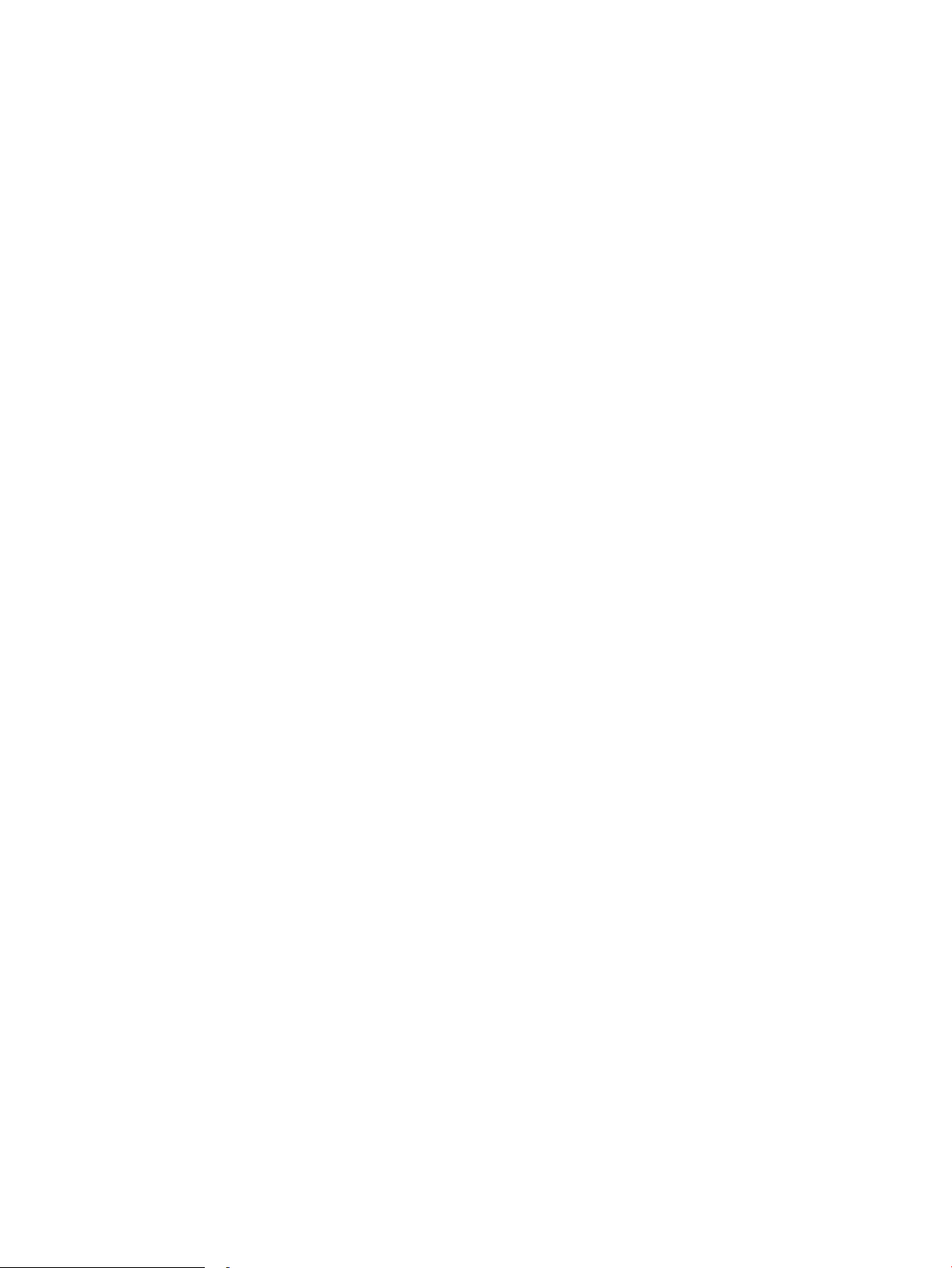
10 1 skyrius Spausdintuvo apžvalga LTWW
Page 21
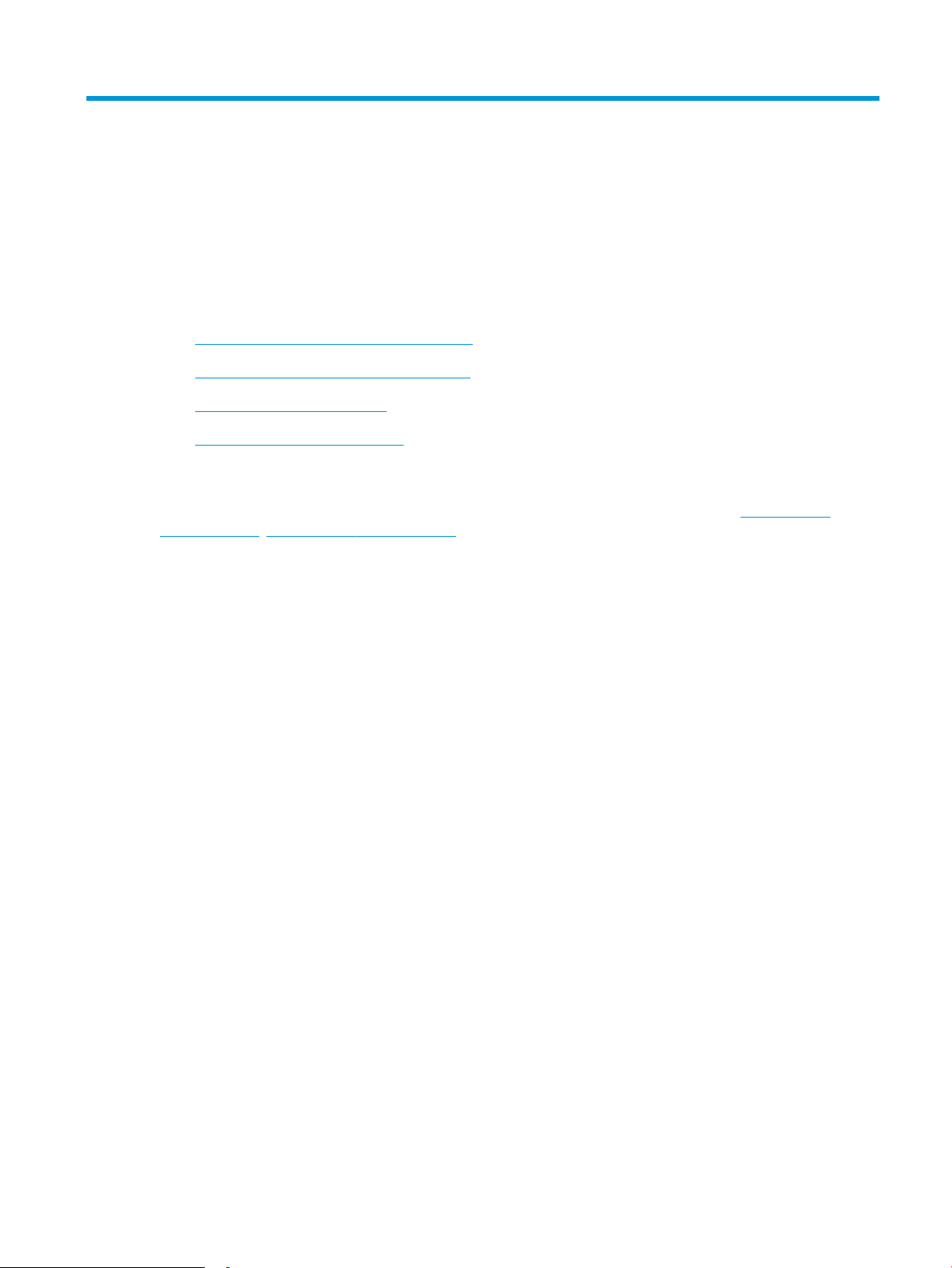
2 Popieriaus dėklai
●
Į prioritetinį įvesties dėklą įdėkite popieriaus
●
Į pagrindinį įvesties dėklą įdėkite popieriaus
●
Vokų įdėjimas ir spausdinimas
●
Etikečių įdėjimas ir spausdinimas
Daugiau informacijos rasite:
Toliau pateikta informacija yra teisinga paskelbimo metu. Naujausios informacijos ieškokite www.hp.com/
support/ljM118, www.hp.com/support/ljM203.
HP visa apimantis spausdintuvo pagalbos centras pateikia tokią informaciją:
● Diegimas ir kongūracija
● Mokymai ir naudojimas
● Problemų sprendimas
● Atsisiųsti programinės ir programinės-aparatinės įrangos atnaujinimus
● Prisijunkite prie pagalbos forumų
● Raskite garantiją ir teisinę informaciją
LTWW 11
Page 22
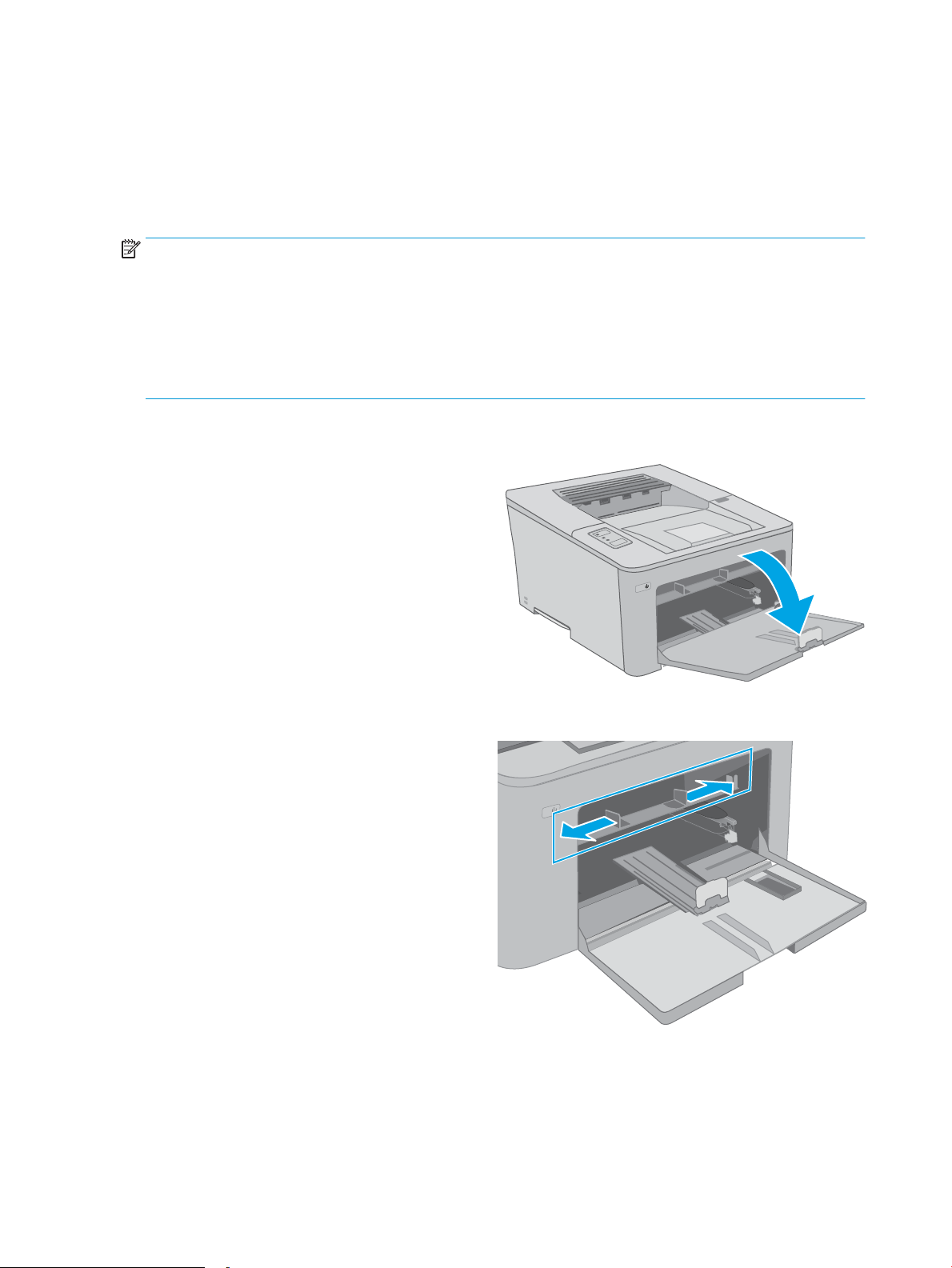
Į prioritetinį įvesties dėklą įdėkite popieriaus
Įžanga
Toliau pateikiama informacija kaip į Prioritetinį dėklą įdėti popierių. Šiame dėkle telpa iki 10 lapų, kurių dydis 75
g/m2.
PASTABA: Norėdami išvengti popieriaus strigčių:
● Niekada nedėkite arba nešalinkite popieriaus iš Prioritetinio įvesties dėklo spausdinami.
● Prieš dėdami popierių į dėklą, pašalinkite visą popierių iš įvesties dėklo ir ištiesinkite dėtuvę.
● Dėdami popierių į dėklą, nesulankstykite popieriaus.
● Naudokite nesulamdytą, neperlenktą ar nesuplėšytą popierių.
1. Atidarykite pagrindines įvesties dėklo dureles
sugriebę ranką ir patraukę ją žemyn.
2. Praplėskite popieriaus pločio kreipiklius iki tinkamo
dydžio.
12 2 skyrius Popieriaus dėklai LTWW
Page 23
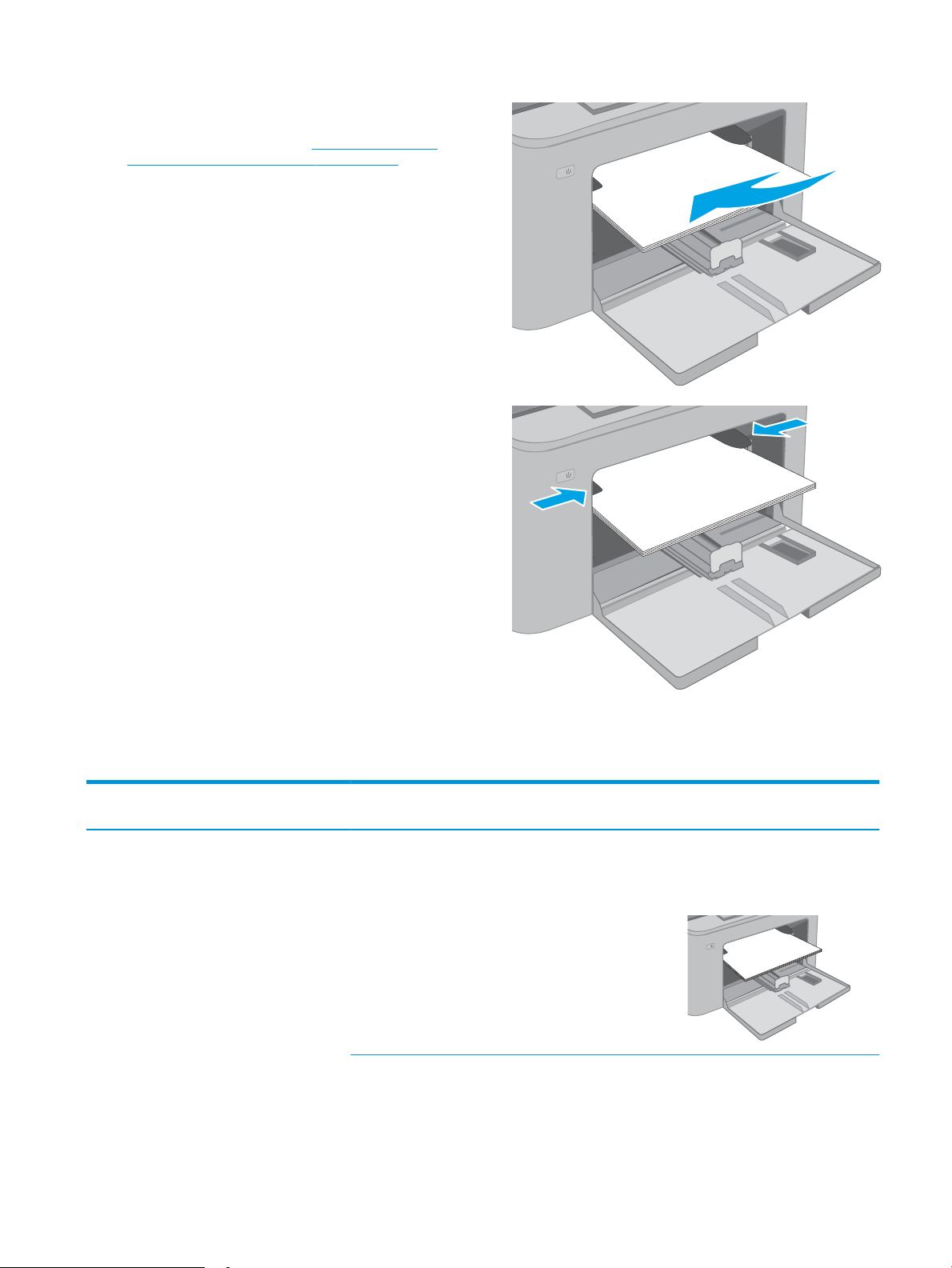
3. Popieriaus viršutinį kraštą nustatykite ties
123
prioritetinio įvesties dėklo anga. Informacijos apie
popieriaus nukreipimą rasite Prioritetinio įvesties
dėklo popieriaus pakreipimas 13 puslapyje.
4. Sureguliuokite popieriaus kreiptuvus, kad jie šiek
tiek liestų popierių, bet nelenktų jo.
PASTABA: Popieriaus kreipiklių neprispauskite
prie pat popieriaus šūsnies.
PASTABA: Norėdami išvengti strigčių,
sureguliuokite popieriaus kreiptuvus iki tinkamo
dydžio ir neperpildykite dėklo.
Prioritetinio įvesties dėklo popieriaus pakreipimas
Popieriaus tipas Vaizdo padėtis Režimas „Duplex“
(dvipusis)
Firminis blankas arba iš
anksto atspausdintas
Vertikalus Vienpusis
spausdinimas
Popieriaus dydis Kaip dėti popierių
Laiškas, teisinis, „Executive“,
„Statement“, „Ocio“ (8,5 x 13),
4 x 6, 5 x 8, A4, A5, A6, RA5,
B5 (JIS), B6 (JIS), 10 x 15 cm,
„Ocio“ (216 x 340),
16K 195 x 270 mm,
16K 184 x 260 mm,
16K 197 x 273 mm,
„Japanese Postcard“ („Postcard“ (JIS
)),
„Double Japan Postcard Rotated“ („
Double Postcard“ (JIS))
Spausdinimo puse aukštyn
Viršutinis kraštas nukreiptas į
gaminį
LTWW Į prioritetinį įvesties dėklą įdėkite popieriaus 13
Page 24
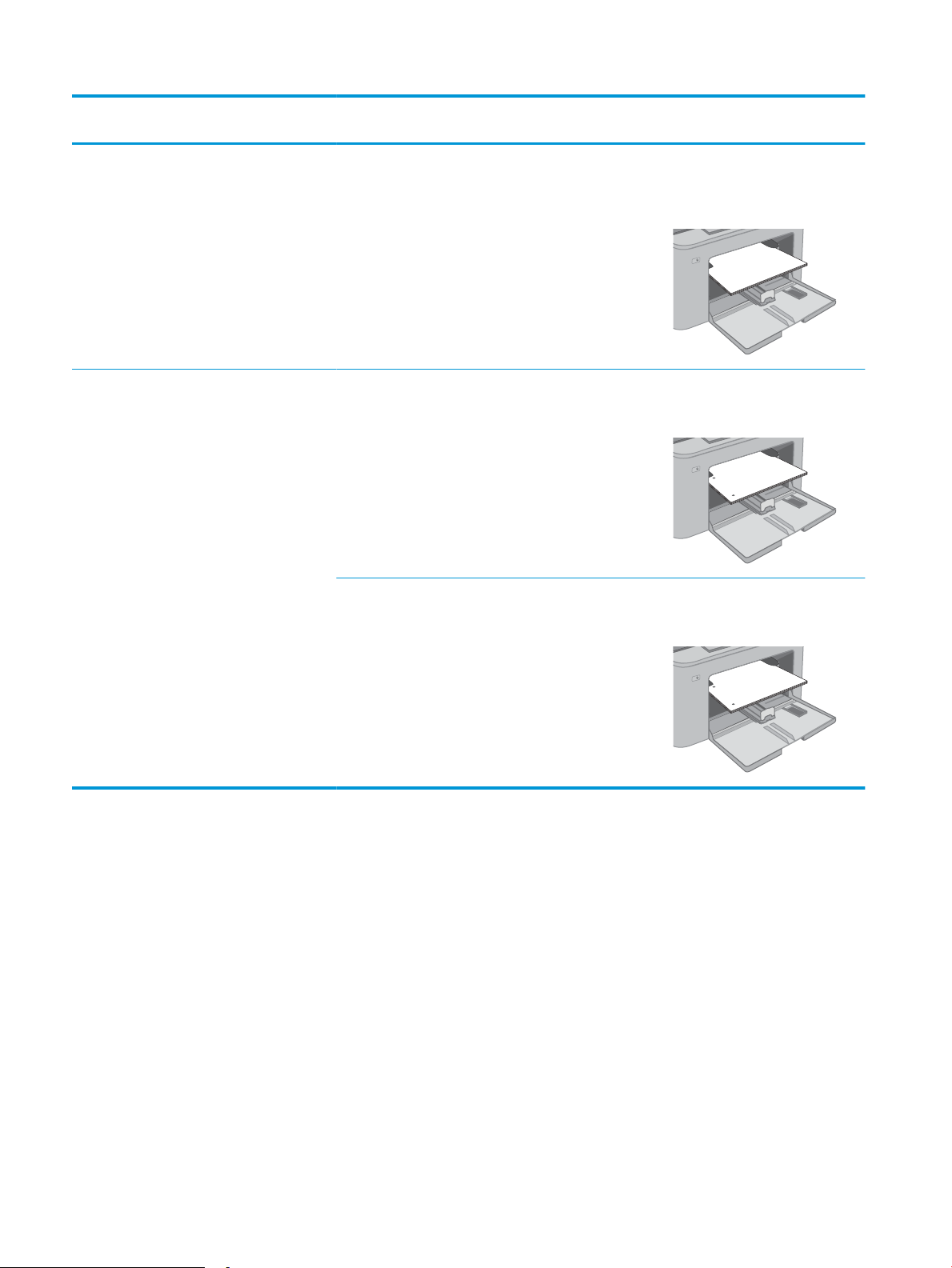
Popieriaus tipas Vaizdo padėtis Režimas „Duplex“
123
123
123
(dvipusis)
Dvipusis spausdinimas Laiškas, teisinis, „Ocio“ (8,5 x 13), A4Spausdinimo puse aukštyn
Popieriaus dydis Kaip dėti popierių
Viršutinis kraštas nukreiptas į
gaminį
„Prepunched“
(perforuotas)
Vertikalus Vienpusis
spausdinimas
Dvipusis spausdinimas Laiškas, teisinis, „Ocio“ (8,5 x 13), A4Spausdinimo puse aukštyn
Laiškas, teisinis, „Executive“,
„Statement“, „Ocio“ (8,5 x 13),
4 x 6, 5 x 8, A4, A5, A6, RA5,
B5 (JIS), B6 (JIS), 10 x 15 cm,
„Ocio“ (216 x 340),
16K 195 x 270 mm,
16K 184 x 260 mm,
16K 197 x 273 mm,
„Japanese Postcard“ („Postcard“ (JIS
)),
„Double Japan Postcard Rotated“ („
Double Postcard“ (JIS))
Spausdinimo puse aukštyn
Skylės gaminio kairėje pusėje
Skylės gaminio kairėje pusėje
14 2 skyrius Popieriaus dėklai LTWW
Page 25
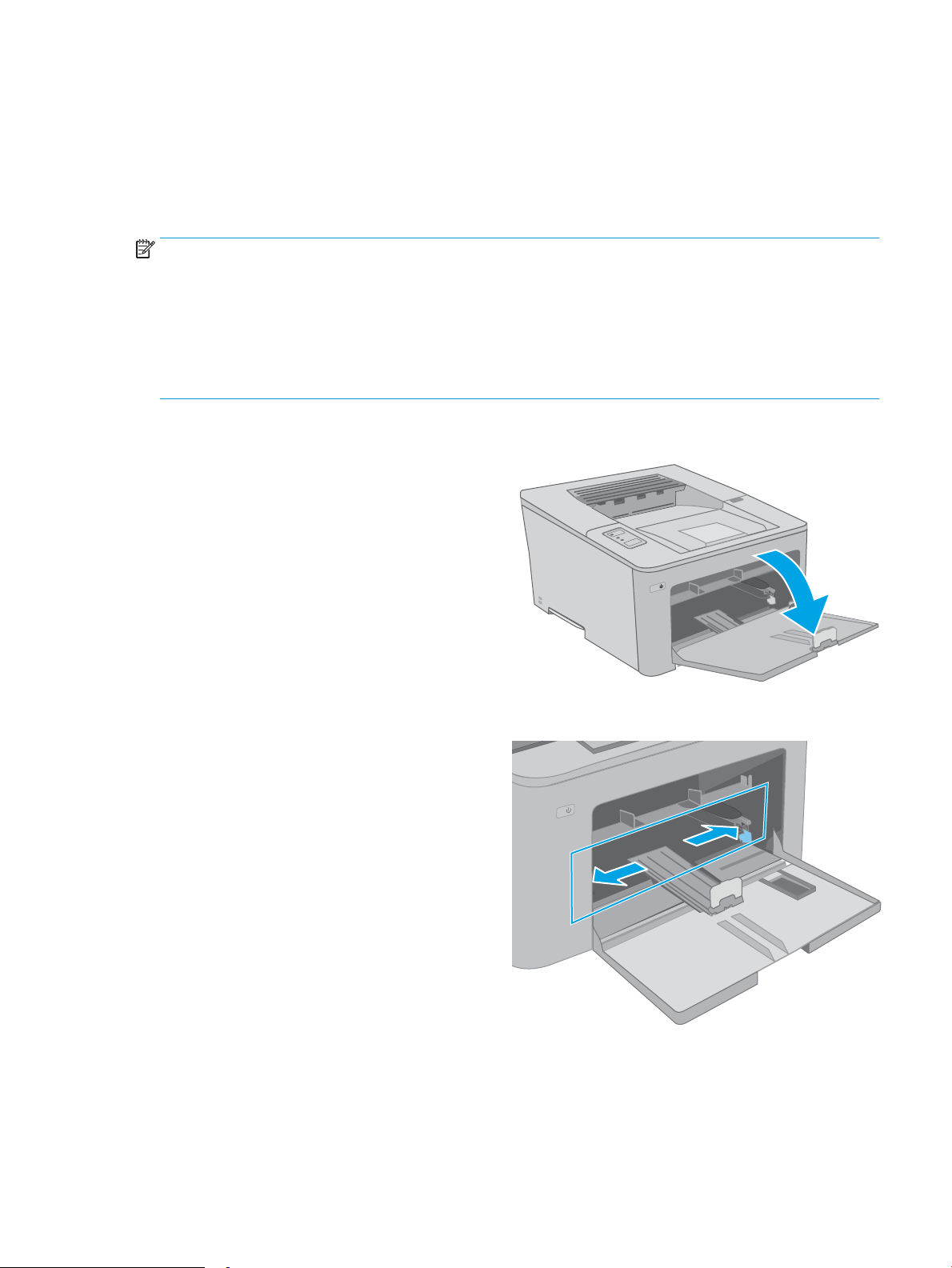
Į pagrindinį įvesties dėklą įdėkite popieriaus
Įžanga
Toliau pateikiama informacija kaip į pagrindinį įvesties dėklą įdėti popierių. Šiame dėkle telpa iki 250 lapų, kurių
dydis 75 g/m2.
PASTABA: Norėdami išvengti popieriaus strigčių:
● Niekada nedėkite ir neimkite popieriaus iš pagrindinio įvesties dėklo spausdinant.
● Prieš dėdami popierių į dėklą, pašalinkite visą popierių iš įvesties dėklo ir ištiesinkite dėtuvę.
● Dėdami popierių į dėklą, nesulankstykite popieriaus.
● Naudokite nesulamdytą, neperlenktą ar nesuplėšytą popierių.
1. Atidarykite pagrindines įvesties dėklo dureles
sugriebę ranką ir patraukę ją žemyn.
2. Sureguliuokite popieriaus pločio kreiptuvus,
spausdami ant dešiniojo kreiptuvo esantį
reguliavimo griovelį ir slinkdami kreiptuvus iki
naudojamo popieriaus dydžio.
LTWW Į pagrindinį įvesties dėklą įdėkite popieriaus 15
Page 26
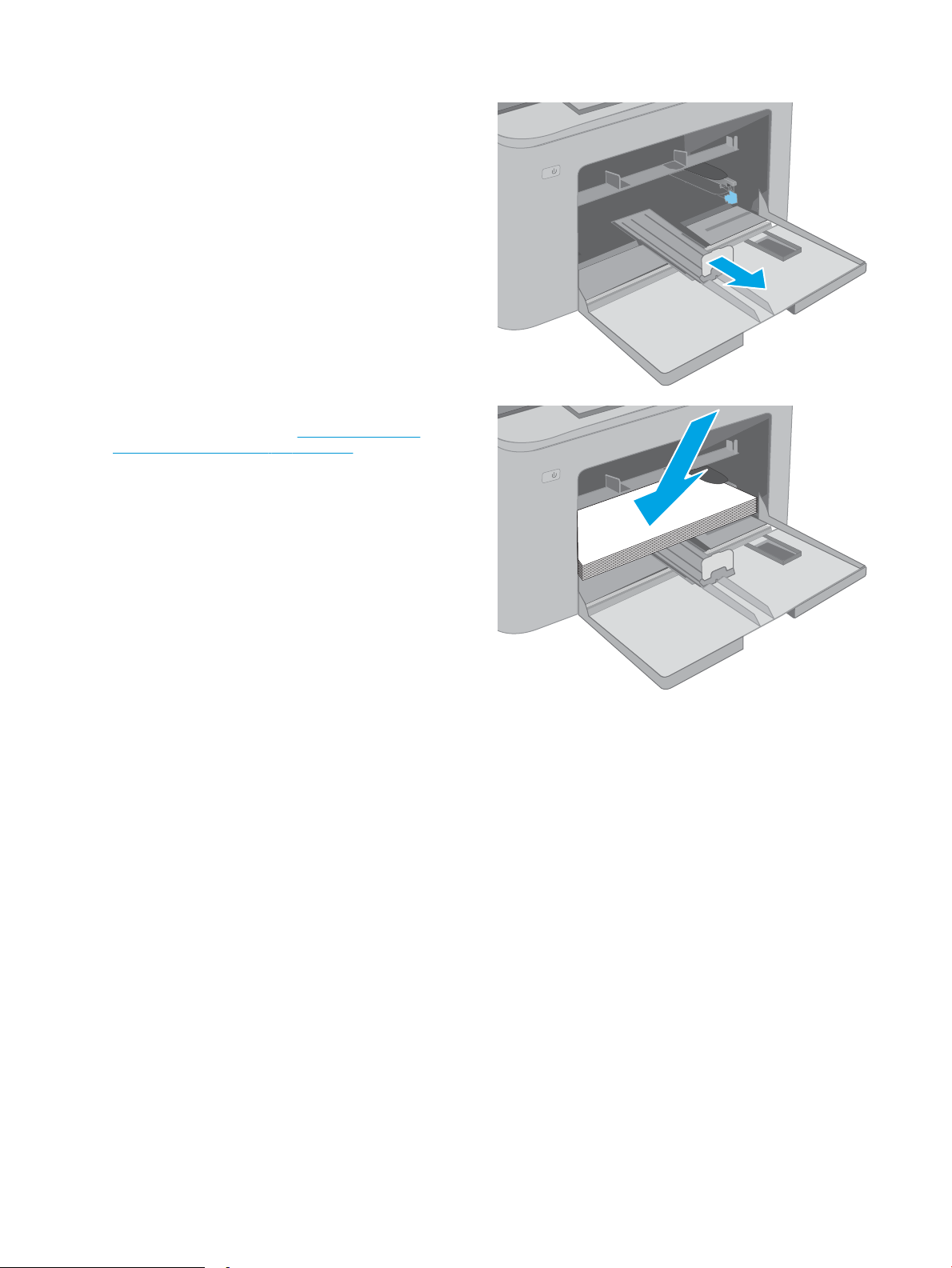
3. Sureguliuokite popieriaus ilgio kreiptuvą,
paslinkdami kreiptuvą iki naudojamo popieriaus
dydžio.
4. Įdėkite popieriaus į dėklą. Informacijos apie
popieriaus nukreipimą rasite Pagrindinio įvesties
dėklo popieriaus padėtis 17 puslapyje.
16 2 skyrius Popieriaus dėklai LTWW
Page 27
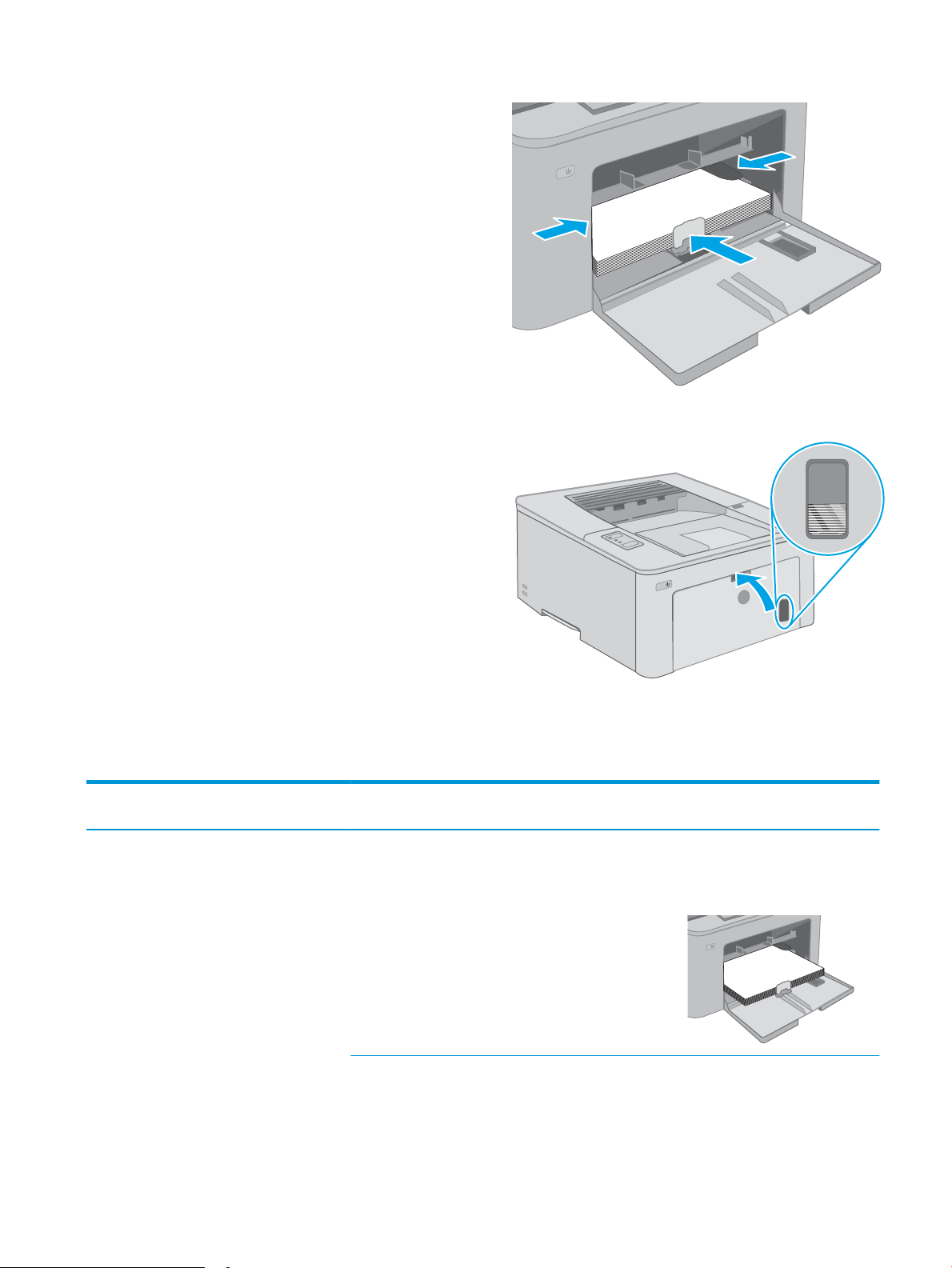
5. Sureguliuokite popieriaus kreiptuvus, kad jie šiek
123
tiek liestų popierių, bet nelenktų jo.
PASTABA: Popieriaus kreipiklių neprispauskite
prie pat popieriaus šūsnies.
PASTABA: Norėdami išvengti strigčių,
sureguliuokite popieriaus kreiptuvus iki tinkamo
dydžio ir neperpildykite dėklo.
6. Jei popierius yra A4 formato, laiško dydžio arba
mažesnis, uždarykite pagrindinio įvesties dėklo
dureles. Naudokite popieriaus šūsnies langą, kad
patikrintumėte, ar įdėjote tinkamai.
Pagrindinio įvesties dėklo popieriaus padėtis
Popieriaus tipas Vaizdo padėtis Režimas „Duplex“
(dvipusis)
Firminis blankas arba iš
anksto atspausdintas
Vertikalus Vienpusis
spausdinimas
Popieriaus dydis Kaip dėti popierių
Laiškas, teisinis, „Executive“,
„Statement“, „Ocio“ (8,5 x 13),
4 x 6, 5 x 8, A4, A5, A6, RA5,
B5 (JIS), B6 (JIS), 10 x 15 cm,
„Ocio“ (216 x 340),
16K 195 x 270 mm,
16K 184 x 260 mm,
16K 197 x 273 mm,
„Japanese Postcard“ („Postcard“ (JIS
)),
„Double Japan Postcard Rotated“ („
Double Postcard“ (JIS))
Spausdinimo puse aukštyn
Viršutinis kraštas nukreiptas į
gaminį
LTWW Į pagrindinį įvesties dėklą įdėkite popieriaus 17
Page 28
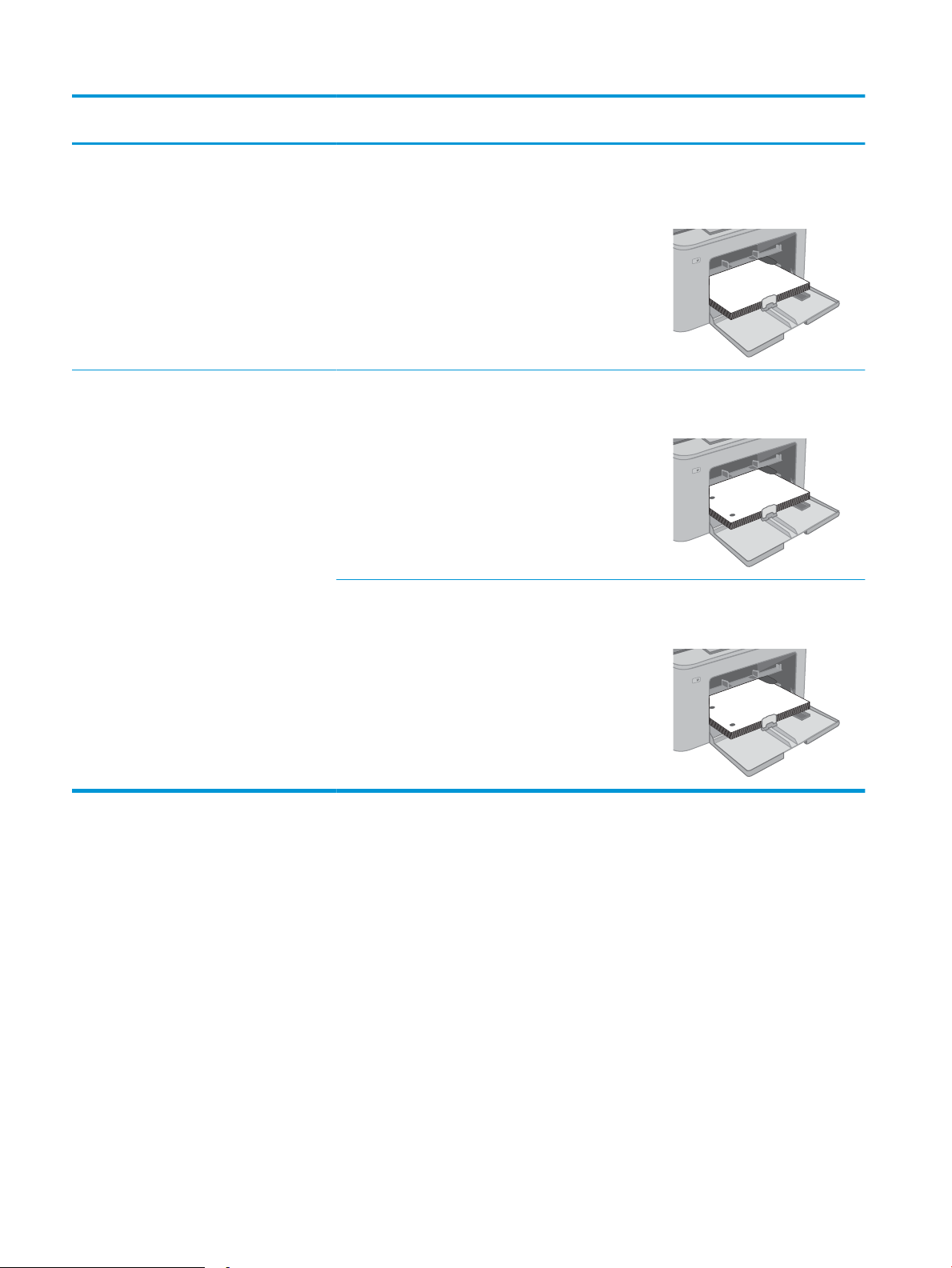
Popieriaus tipas Vaizdo padėtis Režimas „Duplex“
123
123
123
(dvipusis)
Dvipusis spausdinimas Laiškas, teisinis, „Ocio“ (8,5 x 13), A4Spausdinimo puse aukštyn
Popieriaus dydis Kaip dėti popierių
Viršutinis kraštas nukreiptas į
gaminį
„Prepunched“
(perforuotas)
Vertikalus Vienpusis
spausdinimas
Dvipusis spausdinimas Laiškas, teisinis, „Ocio“ (8,5 x 13), A4Spausdinimo puse aukštyn
Laiškas, teisinis, „Executive“,
„Statement“, „Ocio“ (8,5 x 13),
4 x 6, 5 x 8, A4, A5, A6, RA5,
B5 (JIS), B6 (JIS), 10 x 15 cm,
„Ocio“ (216 x 340),
16K 195 x 270 mm,
16K 184 x 260 mm,
16K 197 x 273 mm,
„Japanese Postcard“ („Postcard“ (JIS
)),
„Double Japan Postcard Rotated“ („
Double Postcard“ (JIS))
Spausdinimo puse aukštyn
Skylės gaminio kairėje pusėje
Skylės gaminio kairėje pusėje
18 2 skyrius Popieriaus dėklai LTWW
Page 29
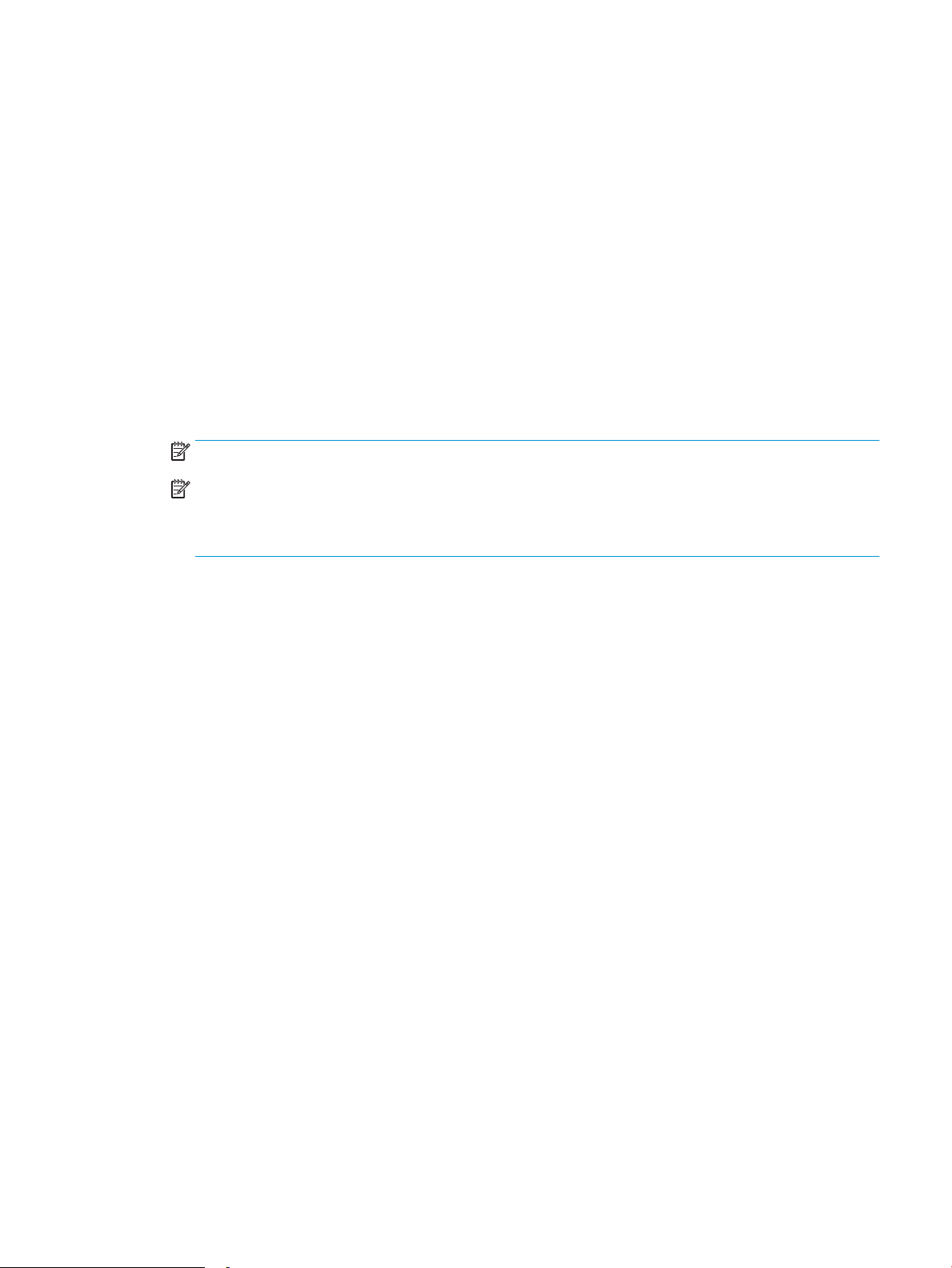
Vokų įdėjimas ir spausdinimas
Įžanga
Šiame skyriuje paaiškinama, kaip įdėti ir spausdinti vokus. Prioritetiniame įvesties dėkle telpa iki 10 vokų.
Pagrindiniame įvesties dėkle telpa iki 10 vokų.
Norėdami spausdinti vokus su rankinio tiekimo parinktimi, atlikite nurodytus veiksmus, kad spausdinimo
tvarkyklėje pasirinktumėte tinkamus nustatymus, ir spausdintuve nustatę spausdinimo užduotį įdėkite vokus į
dėklą.
Vokų spausdinimas
1. Programoje pasirinkite parinktį Spausdinti.
2. Iš spausdintuvų sąrašo pasirinkite norimą spausdintuvą, tada spustelėkite arba bakstelėkite mygtuką
„Properties“ (Ypatybės) arba „Preferences“ (Nuostatos), kad atidarytumėte spausdinimo tvarkyklę.
PASTABA: skirtingos programos turi kitokius mygtukų pavadinimus.
PASTABA: Norėdami pasinaudoti šiomis funkcijomis iš „Windows“ 8 ar 8.1 pradžios ekrano, pasirinkite
„Devices“ (Įrenginiai), pasirinkite „Print“ (Spausdinti) ir tada rinkitės spausdintuvą. „Windows 10“ pasirinkite
Spausdinti, tai gali skirtis kitoms programoms. „Windows“ 8, 8.1 ir 10 šios programos turės skirtingą
išdėstymą ir skirtingas funkcijas nei toliau aprašytos darbastalio programos.
3. Spustelėkite skirtuką Popierius / kokybė.
4. Išskleidžiamajame sąraše „Paper size“ (Popieriaus dydis) pasirinkite tinkamą vokų dydį.
5. Išskleidžiamajame sąraše „Paper type“ (Popieriaus tipas) pasirinkite „Envelope“ (Vokas).
6. Išskleidžiamajame sąraše „Paper source“ (Popieriaus tiekimas) pasirinkite „Manual feed“ (Rankinis
tiekimas).
7. Spustelėkite mygtuką Gerai, jei norite uždaryti dialogo langą Dokumentų savybės.
8. Norėdami spausdinti užduotį, dialogo lange Spausdinti spustelėkite mygtuką Gerai.
LTWW Vokų įdėjimas ir spausdinimas 19
Page 30
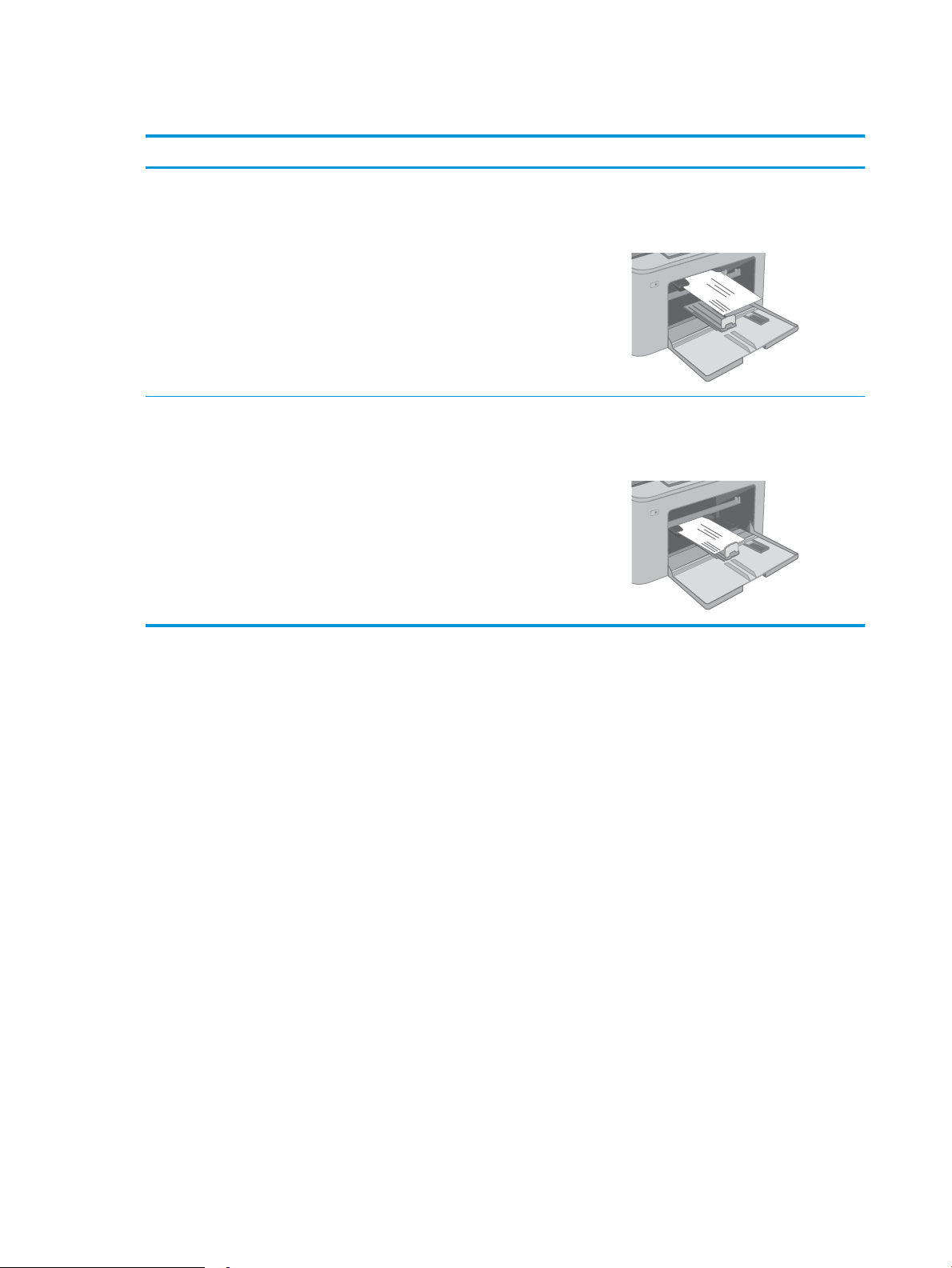
Voko pakreipimas
Dėklas Voko dydis Kaip dėti vokus
Prioritetinis įvesties dėklas Vokas #10, vokas „Monarch“, vokas B5,
vokas C5, vokas DL
Pagrindinis įvesties dėklas Vokas #10, vokas „Monarch“, vokas B5,
vokas C5, vokas DL
Spausdinama puse aukštyn
Trumpas, pašto ženklo galo kraštas į
spausdintuvą
Spausdinama puse aukštyn
Trumpas, pašto ženklo galo kraštas į
spausdintuvą
20 2 skyrius Popieriaus dėklai LTWW
Page 31

Etikečių įdėjimas ir spausdinimas
Įžanga
Šiame skyriuje aprašoma, kaip įdėti ir spausdinti etiketes.
Norėdami spausdinti etiketes su rankinio tiekimo parinktimi, atlikite nurodytus veiksmus, kad spausdinimo
tvarkyklėje pasirinktumėte tinkamus nustatymus, ir spausdintuve nustatę spausdinimo užduotį įdėkite etiketes į
dėklą. Naudojant rankinį tiekimą, spausdintuvas laukia spausdinimo užduoties, kol bus aptikta, jog dėklas buvo
atidarytas.
Etikečių įdėjimas rankiniu būdu
1. Programoje pasirinkite parinktį Spausdinti.
2. Pasirinkite spausdintuvą iš spausdintuvų sąrašo, tada spustelėkite arba bakstelėkite mygtuką „Properties“
(Ypatybės) arba „Preferences“ (Nuostatos) tam, kad atvertumėte spausdintuvo tvarkyklę.
PASTABA: skirtingos programos turi kitokius mygtukų pavadinimus.
PASTABA: Norėdami pasinaudoti šiomis funkcijomis iš „Windows“ 8 ar 8.1 pradžios ekrano, pasirinkite
„Devices“ (Įrenginiai), pasirinkite „Print“ (Spausdinti) ir tada rinkitės spausdintuvą. „Windows 10“ pasirinkite
Spausdinti, tai gali skirtis kitoms programoms. „Windows“ 8, 8.1 ir 10 šios programos turės skirtingą
išdėstymą ir skirtingas funkcijas nei toliau aprašytos darbastalio programos.
3. Spustelėkite skirtuką Popierius / kokybė.
4. Išskleidžiamajame sąraše „Paper size“ (Popieriaus dydis) pasirinkite tinkamą etikečių lapų dydį.
5. Išskleidžiamajame sąraše „Paper type“ (Popieriaus tipas) pasirinkite „Labels“ (Etiketės).
6. Išskleidžiamajame sąraše „Paper source“ (Popieriaus tiekimas) pasirinkite „Manual feed“ (Rankinis
tiekimas).
7. Spustelėkite mygtuką Gerai, jei norite uždaryti dialogo langą Dokumentų savybės.
8. Norėdami spausdinti užduotį, dialogo lange Spausdinti spustelėkite mygtuką Gerai.
LTWW Etikečių įdėjimas ir spausdinimas 21
Page 32

Etiketės pakreipimas
Dėklas Kaip dėti etiketes
Prioritetinis įvesties
dėklas
Pagrindinis įvesties
dėklas
Spausdinimo puse aukštyn
Viršutinis kraštas nukreiptas į spausdintuvą
Spausdinimo puse aukštyn
Viršutinis kraštas nukreiptas į spausdintuvą
22 2 skyrius Popieriaus dėklai LTWW
Page 33

3 Eksploatacinės medžiagos, priedai ir dalys
●
Užsakyti eksploatacines medžiagas, priedus ir dalis
●
Kongūruokite HP dažų kasetės apsaugos eksploatacinių medžiagų nustatymus
●
Dažų kasetės pakeitimas
●
Vaizdo būgno pakeitimas
Daugiau informacijos rasite:
Toliau pateikta informacija yra teisinga paskelbimo metu. Naujausios informacijos ieškokite www.hp.com/
support/ljM118, www.hp.com/support/ljM203.
HP visa apimantis spausdintuvo pagalbos centras pateikia tokią informaciją:
● Diegimas ir kongūracija
● Mokymai ir naudojimas
● Problemų sprendimas
● Atsisiųsti programinės ir programinės-aparatinės įrangos atnaujinimus
● Prisijunkite prie pagalbos forumų
● Raskite garantiją ir teisinę informaciją
LTWW 23
Page 34

Užsakyti eksploatacines medžiagas, priedus ir dalis
Užsakymas
Užsakykite eksploatacinių medžiagų ir popieriaus www.hp.com/go/suresupply
Užsakykite originalių HP dalių ir priedų www.hp.com/buy/parts
Užsakykite per priežiūros ar paramos tiekėjus Kreipkitės į HP įgaliotąjį priežiūros ar paramos tiekėją.
Užsakykite naudodami HP integruotąjį tinklo serverį (EWS) Norėdami juo naudotis, kompiuterio palaikomos interneto naršyklės
adreso / URL lauke įveskite spausdintuvo IP adresą arba
pavadinimą. EWS yra nuoroda į „HP SureSupply“ interneto svetainę,
kurioje galima įsigyti originalių HP priemonių.
Eksploatacinės medžiagos ir priedai
Nr. Aprašas Kasetės numeris Gaminio numeris
Eksploatacinės medžiagos
„HP 30A Black LaserJet“ dažų dėžutė Įprastos talpos atsarginė juoda dažų kasetė 30A CF230A
„HP 30X Black LaserJet“ dažų dėžutė Didelės talpos atsarginė juoda dažų kasetė 30X CF230X
„HP 31A Black LaserJet“ dažų dėžutė Įprastos talpos atsarginė juoda dažų kasetė 31A CF231A
„HP 94A Black LaserJet“ dažų dėžutė Įprastos talpos atsarginė juoda dažų kasetė (tik
M118dw modelis)
„HP 94X Black LaserJet“ dažų dėžutė Didelės talpos atsarginė juoda dažų kasetė (tik
M118dw modelis)
„HP 32A Original LaserJet“ vaizdo
būgnas
Vaizdo apdorojimo būgnas 32A CF232A
94A CF294A
94X CF294X
24 3 skyrius Eksploatacinės medžiagos, priedai ir dalys LTWW
Page 35

Kongūruokite HP dažų kasetės apsaugos eksploatacinių medžiagų
nustatymus
●
Įžanga
●
Įjunkite ar išjunkite kasetės politikos funkciją
●
Įjunkite ar išjunkite kasetės apsaugos funkciją
Įžanga
Naudokitės HP kasečių politika ir kasečių apsauga, kad valdytumėte, kurios kasetės yra spausdintuve, ir
apsaugotumėte kasetes nuo vagystės.
● Kasečių naudojimo politika: Šia funkcija apsaugomas spausdintuvas nuo suklastotų dažų kasečių
užtikrinant, kad su spausdintuvu galėtų būti naudojamos tik originalios HP kasetės. Naudojantis
originaliomis HP kasetėmis užtikrinama geriausia galima spausdinimo kokybė. Kai kas nors įdeda
neoriginalią HP kasetę, spausdintuvo valdymo skyde rodomas pranešimas, kad įdėta kasetė yra negalima ir
suteikiama informacija, ką daryti toliau.
● Kasetės apsauga: Šia funkcija visam laikui dažų kasetės susiejamos su konkrečiu spausdintuvu ar
spausdintuvų grupe, kad jų nebūtų galima naudoti kituose spausdintuvuose. Apsaugodami kasetes
apsaugote savo pinigus. Kai ši funkcija įjungta, jei kas nors mėgina perkelti apsaugotą kasetę iš originalaus
spausdintuvo į neautorizuotą, pastarasis nespausdins naudojant apsaugotą kasetę. Spausdintuvo valdymo
skyde rodomas pranešimas, kad įdėta kasetė yra apsaugota ir suteikiama informacija, ką daryti toliau.
ĮSPĖJIMAS: Kai įjungiama spausdintuvo kasetės apsauga, visos kitos toliau į spausdintuvą įdedamos dažų
kasetės bus automatiškai ir visam laikui apsaugotos. Jei nenorite apsaugoti naujos kasetės, prieš įdėdami
naują kasetę išjunkite šią funkciją.
Kai išjungiama ši funkcija, jau įdėtų kasečių apsauga nėra išjungiama.
Abi funkcijos yra išjungtos pagal numatytąjį nustatymą. Atlikite šiuos veiksmus, kad įjungtumėte ar išjungtumėte
jas.
Įjunkite ar išjunkite kasetės politikos funkciją
Naudokite HP integruotą interneto serverį (EWS), kad įjungtumėte kasetės politikos funkciją
1. Atidarykite HP EWS.
a. Išspausdinkite kongūracijos puslapį, norėdami nustatyti IP adresą arba pagrindinio kompiuterio
pavadinimą.
i. Paspauskite ir laikykite tęsimo mygtuką , kol parengties lemputė pradės mirksėti.
ii. Atleiskite tęsimo mygtuką.
LTWW Kongūruokite HP dažų kasetės apsaugos eksploatacinių medžiagų nustatymus 25
Page 36

b. Atidarykite žiniatinklio naršyklę ir adreso eilutėje įveskite IP adresą arba pagrindinio kompiuterio
pavadinimą tiksliai taip, kaip yra nurodyta spausdintuvo valdymo skyde. Kompiuterio klaviatūroje
paspauskite klavišą Enter. Atidaromas EWS.
PASTABA: Jei rodomas pranešimas, kad svetainės prieiga gali būti nesaugi, pasirinkite parinktį eiti į
svetainę. Prieiga prie šios svetainės kompiuteriui nepakenks.
2. Spustelėkite skirtuką „System“ (Sistema).
3. Kairėje naršymo juostoje pasirinkite Eksploatacinių medžiagų nustatymai.
4. Išskleidžiamajame sąraše Kasetės politika pasirinkite Įgaliotas HP.
5. Spustelėkite mygtuką Taikyti.
Naudokite HP integruotą interneto serverį (EWS), kad išjungtumėte kasetės politikos funkciją
1. Atidarykite HP EWS.
a. Išspausdinkite kongūracijos puslapį, norėdami nustatyti IP adresą arba pagrindinio kompiuterio
pavadinimą.
Paspauskite ir laikykite tęsimo mygtuką , kol parengties lemputė pradės mirksėti.
i.
Atleiskite tęsimo mygtuką.
ii.
b. Atidarykite žiniatinklio naršyklę ir adreso eilutėje įveskite IP adresą arba pagrindinio kompiuterio
pavadinimą tiksliai taip, kaip yra nurodyta spausdintuvo valdymo skyde. Kompiuterio klaviatūroje
paspauskite klavišą Enter. Atidaromas EWS.
PASTABA: Jei rodomas pranešimas, kad svetainės prieiga gali būti nesaugi, pasirinkite parinktį eiti į
svetainę. Prieiga prie šios svetainės kompiuteriui nepakenks.
2. Spustelėkite skirtuką „System“ (Sistema).
3. Kairėje naršymo juostoje pasirinkite Eksploatacinių medžiagų nustatymai.
4. Išskleidžiamajame sąraše Kasetės politika pasirinkite Išjungti.
5. Spustelėkite mygtuką Taikyti.
Trikčių diagnostikos ir šalinimo kasetės strategijos valdymo skyde klaidų pranešimai
Klaidos pranešimas
10.30.0X neįgaliota <spalva> kasetė Administratorius sukongūravo šį
Aprašas Rekomenduojamas veiksmas
Pakeiskite kasetę originalia HP dažų kasete.
spausdintuvą, kad būtų naudojamos tik
originalios HP priemonės, kurioms vis dar
taikoma garantija. Reikia pakeisti kasetę,
kad būtų galima toliau spausdinti.
Jei manote, kad įsigijote originalią HP
eksploatacinę priemonę, apsilankykite
www.hp.com/go/anticounterfeit, kad
nustatytumėte, ar dažų kasetė yra originali
HP kasetė ir kad sužinotumėte, ką daryti su
neoriginalia HP kasete.
26 3 skyrius Eksploatacinės medžiagos, priedai ir dalys LTWW
Page 37

Įjunkite ar išjunkite kasetės apsaugos funkciją
Naudokite HP integruotą interneto serverį (EWS), kad įjungtumėte kasetės apsaugos funkciją
1. Atidarykite HP EWS.
a. Išspausdinkite kongūracijos puslapį, norėdami nustatyti IP adresą arba pagrindinio kompiuterio
pavadinimą.
i. Paspauskite ir laikykite tęsimo mygtuką , kol parengties lemputė pradės mirksėti.
ii. Atleiskite tęsimo mygtuką.
b. Atidarykite žiniatinklio naršyklę ir adreso eilutėje įveskite IP adresą arba pagrindinio kompiuterio
pavadinimą tiksliai taip, kaip yra nurodyta spausdintuvo valdymo skyde. Kompiuterio klaviatūroje
paspauskite klavišą Enter. Atidaromas EWS.
PASTABA: Jei rodomas pranešimas, kad svetainės prieiga gali būti nesaugi, pasirinkite parinktį eiti į
svetainę. Prieiga prie šios svetainės kompiuteriui nepakenks.
2. Spustelėkite skirtuką „System“ (Sistema).
3. Kairėje naršymo juostoje pasirinkite Eksploatacinių medžiagų nustatymai.
4. Išskleidžiamajame sąraše Kasetės apsauga pasirinkite Apsaugoti kasetes.
5. Spustelėkite mygtuką Taikyti.
ĮSPĖJIMAS: Kai įjungiama spausdintuvo kasetės apsauga, visos kitos toliau į spausdintuvą įdedamos dažų
kasetės bus automatiškai ir visam laikui apsaugotos. Jei nenorite apsaugoti naujos kasetės, prieš įdėdami
naują kasetę išjunkite kasetės apsaugos funkciją.
Kai išjungiama ši funkcija, jau įdėtų kasečių apsauga nėra išjungiama.
Naudokite HP integruotą interneto serverį (EWS), kad išjungtumėte kasetės apsaugos funkciją
1. Atidarykite HP EWS.
a. Išspausdinkite kongūracijos puslapį, norėdami nustatyti IP adresą arba pagrindinio kompiuterio
pavadinimą.
i. Paspauskite ir laikykite tęsimo mygtuką , kol parengties lemputė pradės mirksėti.
ii. Atleiskite tęsimo mygtuką.
LTWW Kongūruokite HP dažų kasetės apsaugos eksploatacinių medžiagų nustatymus 27
Page 38

b. Atidarykite žiniatinklio naršyklę ir adreso eilutėje įveskite IP adresą arba pagrindinio kompiuterio
pavadinimą tiksliai taip, kaip yra nurodyta spausdintuvo valdymo skyde. Kompiuterio klaviatūroje
paspauskite klavišą Enter. Atidaromas EWS.
PASTABA: Jei rodomas pranešimas, kad svetainės prieiga gali būti nesaugi, pasirinkite parinktį eiti į
svetainę. Prieiga prie šios svetainės kompiuteriui nepakenks.
2. Spustelėkite skirtuką „System“ (Sistema).
3. Kairėje naršymo juostoje pasirinkite Eksploatacinių medžiagų nustatymai.
4. Išskleidžiamajame sąraše Kasetės apsauga pasirinkite Išjungti.
5. Spustelėkite mygtuką Taikyti.
Trikčių diagnostikos ir šalinimo kasetės apsaugos valdymo skyde klaidų pranešimai
Klaidos pranešimas Aprašas Rekomenduojamas veiksmas
10.57.0X apsaugota <spalva> kasetė Kasetę galima naudoti tik spausdintuve ar
spausdintuvų grupėje, kuriais iš pradžių
buvo apsaugota kasetė naudojantis HP
kasečių apsauga.
Kasetės apsaugos funkcija leidžiama
administratoriui riboti kasetes, naudojamas
viename spausdintuve ar spausdintuvų
grupėje. Reikia pakeisti kasetę, kad būtų
galima toliau spausdinti.
Pakeiskite kasetę nauja dažų kasete.
28 3 skyrius Eksploatacinės medžiagos, priedai ir dalys LTWW
Page 39

Dažų kasetės pakeitimas
●
Įžanga
●
Dažų kasetės informacija
●
Dažų kasetės išėmimas ir pakeitimas
Įžanga
Šiame skyriuje smulkiau aprašomos spausdintuvo dažų kasetės ir pateikiamos keitimo instrukcijos.
Dažų kasetės informacija
Spausdintuvas nurodo, kai spausdintuvo kasetėje lieka mažai dažų. Tikroji likusi dažų kasetės eksploatavimo
trukmė gali skirtis. Spausdinimo kokybei tapus nebepriimtinai, pasirūpinkite nauja kasete.
Norėdami įsigyti kasečių arba patikrinti jų suderinamumą su spausdintuvu, eikite į „HP SureSupply“ adresu
www.hp.com/go/suresupply. Slinkite į puslapio apačią ir patikrinkite, šalis / regionas yra tinkami.
Nr. Aprašas Kasetės numeris Gaminio numeris
„HP 30A Black LaserJet“ dažų
dėžutė
„HP 30X Black LaserJet“ dažų
dėžutė
„HP 31A Black LaserJet“ dažų
dėžutė
„HP 94A Black LaserJet“ dažų
dėžutė
„HP 94X Black LaserJet“ dažų
dėžutė
Įprastos talpos atsarginė juoda
dažų kasetė
Didelės talpos atsarginė juoda
dažų kasetė
Įprastos talpos atsarginė juoda
dažų kasetė
Įprastos talpos atsarginė juoda
dažų kasetė (tik M118dw
modelis)
Didelės talpos atsarginė juoda
dažų kasetė (tik M118dw
modelis)
30A CF230A
30X CF230X
31A CF231A
94A CF294A
94X CF294X
PASTABA: Didelio našumo dažų kasetėse yra daugiau dažų nei įprastose kasetėse, kad būtų spausdinama
daugiau puslapių. Daugiau informacijos rasite www.hp.com/go/learnaboutsupplies.
Neišimkite dažų kasetės iš pakuotės, kol neketinate jos naudoti.
ĮSPĖJIMAS: Kad nepažeistumėte dažų kasetės, nepalikite jos šviesoje ilgiau nei keletą minučių.
Šiame piešinyje parodomos dažų kasetės dalys.
LTWW Dažų kasetės pakeitimas 29
Page 40

1
1 Dažų kasetė
ĮSPĖJIMAS: Jei dažų pateko ant drabužių, nuvalykite sausu audiniu ir plaukite šaltame vandenyje. Karštas
vanduo padės dažams įsiskverbti į audinį.
PASTABA: Informacija apie panaudotų dažų kasečių perdirbimą pateikta ant dažų kasečių dėžės.
Dažų kasetės išėmimas ir pakeitimas
1. Atidarykite dažų kasetės dureles.
30 3 skyrius Eksploatacinės medžiagos, priedai ir dalys LTWW
Page 41

2. Išimkite panaudotą dažų kasetę iš spausdintuvo.
3. Išėmę naują dažų kasetės pakuotę iš dėžės,
patraukite ant pakuotės esantį atidarymo skirtuką.
4. Išimkite naują dažų kasetę iš atidarytos pakuotės
dėklo. Panaudotą dažų kasetę įdėkite į dėklą
perdirbimui.
LTWW Dažų kasetės pakeitimas 31
Page 42

5. Išlygiuokite naują dažų kasetę pagal griovelius
spausdintuvo viduje ir kiškite naują dažų kasetę tol,
kol ji bus tvirtai įstatyta.
6. Uždarykite dažų kasetės dureles.
32 3 skyrius Eksploatacinės medžiagos, priedai ir dalys LTWW
Page 43

Vaizdo būgno pakeitimas
1
●
Įžanga
●
Vaizdo būgno informacija
●
Vaizdo būgno išėmimas ir pakeitimas
Įžanga
Šiame skyriuje smulkiau aprašomi spausdintuvo vaizdo būgnai ir pateikiamos keitimo instrukcijos.
Vaizdo būgno informacija
Šis spausdintuvas nurodo, kai reikia pakeisti vaizdo būgną. Tikroji likusi vaizdo būgno eksploatavimo trukmė gali
skirtis. Spausdinimo kokybei tapus nebepriimtinai, pasirūpinkite nauju vaizdo būgnu.
Norėdami įsigyti vaizdo būgnų spausdintuvui, eikite į „HP SureSupply“ adresu www.hp.com/go/suresupply.
Slinkite į puslapio apačią ir patikrinkite, šalis / regionas yra tinkami.
Nr. Aprašas Kasetės numeris Gaminio numeris
„HP 32A Original LaserJet“
vaizdo būgnas
Neišimkite vaizdo būgno iš pakuotės, kol neketinate jo naudoti.
ĮSPĖJIMAS: Kad nepažeistumėte vaizdo būgno, nepalikite jo šviesoje ilgiau nei keletą minučių. Uždenkite vaizdo
būgną, jei jį ilgesniam laikui iš spausdintuvo reikia išimti.
Šioje iliustracijoje parodomos vaizdo būgno komponentai.
Atsarginis vaizdo būgnas 32A CF232A
1 Vaizdo apdorojimo būgnas
ĮSPĖJIMAS: nelieskite vaizdo būgno. Pirštų antspaudai gali sąlygoti spausdinimo kokybės problemas.
Informacijos apie panaudotų vaizdo būgnų perdirbimą rasite vaizdo būgno dėžėje.
LTWW Vaizdo būgno pakeitimas 33
Page 44

Vaizdo būgno išėmimas ir pakeitimas
1. Atidarykite dažų kasetės dureles.
2. Laikinai iš spausdintuvo išimkite dažų kasetę.
3. Išimkite panaudotą vaizdo būgną iš spausdintuvo.
34 3 skyrius Eksploatacinės medžiagos, priedai ir dalys LTWW
Page 45

4. Išėmę naują vaizdo būgno pakuotę iš dėžės
1
2
atlaisvinkite pakuotę.
5. Išimkite naują vaizdo būgno pakuotę iš maišelio.
6. nelieskite vaizdo būgno. Pirštų atspaudai ant
vaizdo būgno gali sukelti spausdinimo kokybės
problemų.
LTWW Vaizdo būgno pakeitimas 35
Page 46

7. Išlygiuokite naują vaizdo būgną pagal griovelius
spausdintuvo viduje ir kiškite naują vaizdo būgną
tol, kol jis bus tvirtai įstatytas.
8. Išlygiuokite dažų kasetę pagal griovelius
spausdintuvo viduje ir kiškite dažų kasetę tol, kol ji
bus tvirtai įstatyta.
9. Uždarykite dažų kasetės dureles.
36 3 skyrius Eksploatacinės medžiagos, priedai ir dalys LTWW
Page 47

4 Spausdinimas
●
Spausdinimo užduotys („Windows“)
●
Spausdinimo užduotys (OS X)
●
Mobilusis spausdinimas
Daugiau informacijos rasite:
Toliau pateikta informacija yra teisinga paskelbimo metu. Naujausios informacijos ieškokite www.hp.com/
support/ljM118, www.hp.com/support/ljM203.
HP visa apimantis spausdintuvo pagalbos centras pateikia tokią informaciją:
● Diegimas ir kongūracija
● Mokymai ir naudojimas
● Problemų sprendimas
● Atsisiųsti programinės ir programinės-aparatinės įrangos atnaujinimus
● Prisijunkite prie pagalbos forumų
● Raskite garantiją ir teisinę informaciją
LTWW 37
Page 48

Spausdinimo užduotys („Windows“)
Kaip spausdinti („Windows“)
Toliau pateikiami veiksmai aprašo pagrindinį spausdinimo procesą, skirtą „Windows“.
1. Programoje pasirinkite parinktį Spausdinti.
2. Iš spausdintuvų sąrašo pasirinkite spausdintuvą. Norėdami pakeisti nustatymus, spustelėkite mygtuką
Ypatybės arba Nuostatos tam, kad atvertumėte spausdintuvo tvarkyklę.
PASTABA: skirtingos programos turi kitokius mygtukų pavadinimus.
PASTABA: „Windows“ 10, 8.1 ir 8 šios programos turės skirtingą išdėstymą ir skirtingas funkcijas nei toliau
aprašytos darbastalio programos. Norėdami prieiti prie spausdinimo funkcijos iš pradžios ekrano
programos, atlikite šiuos veiksmus:
● „Windows 10“: Pasirinkite Spausdinti ir tada pasirinkite spausdintuvą.
● „Windows“ 8.1 arba 8: Pasirinkite Įrenginiai, pasirinkite Spausdinti ir tada pasirinkite spausdintuvą.
PASTABA: Daugiau informacijos rasite spausdintuvo tvarkyklėje paspaudę mygtuką „Help“ (?) (Pagalba).
3. Norėdami sukongūruoti galimas parinktis, spustelėkite skirtukus spausdintuvo tvarkyklėje. Pavyzdžiui,
nustatykite popieriaus orientaciją skirtuke Apdailos ir pasirinkite popieriaus šaltinį, tipą, dydį bei keiskite
kokybės nustatymus skirtuke Popierius / kokybė.
4. Spustelėkite mygtuką Gerai, norėdami grįžti į dialogo langą Spausdinti. Ekrane pasirinkite norimą
spausdinamų kopijų skaičių.
5. Norėdami spausdinti užduotį, spustelėkite mygtuką Spausdinti.
38 4 skyrius Spausdinimas LTWW
Page 49

Automatinis spausdinimas iš abiejų pusių („Windows“)
Šią procedūrą naudokite spausdintuvams, turintiems automatinį dvipusį spausdinimo įrenginį. Jei spausdintuvas
neturi automatinio dvipusio spausdinimo įrenginio arba, jei norite spausdinti ant popieriaus tipų, kurių dvipusio
spausdinimo įrenginys nepalaiko, spausdinkite ant abiejų pusių rankiniu būdu.
1. Programoje pasirinkite parinktį Spausdinti.
2. Pasirinkite spausdintuvą iš spausdintuvų sąrašo, tada spustelėkite mygtuką Ypatybės arba Nuostatos tam,
kad atvertumėte spausdintuvo tvarkyklę.
PASTABA: skirtingos programos turi kitokius mygtukų pavadinimus.
PASTABA: „Windows“ 10, 8.1 ir 8 šios programos turės skirtingą išdėstymą ir skirtingas funkcijas nei toliau
aprašytos darbastalio programos. Norėdami prieiti prie spausdinimo funkcijos iš pradžios ekrano
programos, atlikite šiuos veiksmus:
● „Windows 10“: Pasirinkite Spausdinti ir tada pasirinkite spausdintuvą.
● „Windows“ 8.1 arba 8: Pasirinkite Įrenginiai, pasirinkite Spausdinti ir tada pasirinkite spausdintuvą.
3. Spustelėkite skirtuką Apdailos.
4. Pasirinkite Spausdinti ant abiejų pusių. Spustelėkite Gerai, kad uždarytumėte dialogo langą Dokumentų
savybės.
5. Dialogo lange Spausdinti spustelėkite mygtuką Spausdinti, kad atspausdintumėte užduotį.
Rankinis spausdinimas iš abiejų pusių („Windows“)
Šią procedūrą naudokite spausdintuvams, kurie neturi automatinio dvipusio spausdinimo įrenginio arba, jei norite
spausdinti ant popieriaus, kurio dvipusio spausdinimo įrenginys nepalaiko.
1. Programoje pasirinkite parinktį Spausdinti.
2. Pasirinkite spausdintuvą iš spausdintuvų sąrašo, tada spustelėkite mygtuką Ypatybės arba Nuostatos tam,
kad atvertumėte spausdintuvo tvarkyklę.
PASTABA: skirtingos programos turi kitokius mygtukų pavadinimus.
PASTABA: „Windows“ 10, 8.1 ir 8 šios programos turės skirtingą išdėstymą ir skirtingas funkcijas nei toliau
aprašytos darbastalio programos. Norėdami prieiti prie spausdinimo funkcijos iš pradžios ekrano
programos, atlikite šiuos veiksmus:
● „Windows 10“: Pasirinkite Spausdinti ir tada pasirinkite spausdintuvą.
● „Windows“ 8.1 arba 8: Pasirinkite Įrenginiai, pasirinkite Spausdinti ir tada pasirinkite spausdintuvą.
3. Spustelėkite skirtuką Apdailos.
4. Pasirinkite Spausdinti ant abiejų pusių (rankiniu būdu), tada spustelėkite OK ir uždarykite Dokumentų
savybių langą.
5. Dialogo lange Spausdinti spustelėkite Spausdinti ir spausdinkite pirmą užduoties pusę.
6. Išimkite išspausdintą darbą iš išvesties dėklo ir įdėkite į 1 dėklą.
7. Jei jus paragins, pasirinkite reikiamą valdymo skydo mygtuką ir tęskite.
LTWW Spausdinimo užduotys („Windows“) 39
Page 50

Kelių puslapių spausdinimas viename lape („Windows“)
1. Programoje pasirinkite parinktį Spausdinti.
2. Pasirinkite spausdintuvą iš spausdintuvų sąrašo, tada spustelėkite mygtuką Ypatybės arba Nuostatos tam,
kad atvertumėte spausdintuvo tvarkyklę.
PASTABA: skirtingos programos turi kitokius mygtukų pavadinimus.
PASTABA: „Windows“ 10, 8.1 ir 8 šios programos turės skirtingą išdėstymą ir skirtingas funkcijas nei toliau
aprašytos darbastalio programos. Norėdami prieiti prie spausdinimo funkcijos iš pradžios ekrano
programos, atlikite šiuos veiksmus:
● „Windows 10“: Pasirinkite Spausdinti ir tada pasirinkite spausdintuvą.
● „Windows“ 8.1 arba 8: Pasirinkite Įrenginiai, pasirinkite Spausdinti ir tada pasirinkite spausdintuvą.
3. Spustelėkite skirtuką Apdailos.
4. Išskleidžiamame sąraše Puslapių lape pasirinkite puslapių skaičių kiekviename lape.
5. Pasirinkite teisingas parinktis Spausdinti puslapio rėmeliai, Puslapių tvarka ir Padėtis. Spustelėkite Gerai,
kad uždarytumėte dialogo langą Dokumentų savybės.
6. Dialogo lange Spausdinti spustelėkite mygtuką Spausdinti, kad atspausdintumėte užduotį.
Popieriaus tipo pasirinkimas („Windows“)
1. Programoje pasirinkite parinktį Spausdinti.
2. Pasirinkite spausdintuvą iš spausdintuvų sąrašo, tada spustelėkite mygtuką Ypatybės arba Nuostatos tam,
kad atvertumėte spausdintuvo tvarkyklę.
PASTABA: skirtingos programos turi kitokius mygtukų pavadinimus.
PASTABA: „Windows“ 10, 8.1 ir 8 šios programos turės skirtingą išdėstymą ir skirtingas funkcijas nei toliau
aprašytos darbastalio programos. Norėdami prieiti prie spausdinimo funkcijos iš pradžios ekrano
programos, atlikite šiuos veiksmus:
● „Windows 10“: Pasirinkite Spausdinti ir tada pasirinkite spausdintuvą.
● „Windows“ 8.1 arba 8: Pasirinkite Įrenginiai, pasirinkite Spausdinti ir tada pasirinkite spausdintuvą.
3. Spustelėkite skirtuką Popierius / kokybė.
4. Išskleidžiamajame sąraše Popieriaus tipas pasirinkite popieriaus tipą.
5. Spustelėkite Gerai, kad uždarytumėte dialogo langą Dokumentų savybės. Dialogo lange Spausdinti
spustelėkite mygtuką Spausdinti, kad atspausdintumėte užduotį.
Jei dėklą reikia kongūruoti, spausdintuvo valdymo skyde rodomas dėklo kongūracijos pranešimas.
6. Įdėkite į dėklą nurodyto tipo ir formato popieriaus ir uždarykite dėklą.
7. Pasirinkite mygtuką OK, kad patvirtintumėte aptiktą tipą ir dydį, arba pasirinkite mygtuką Keisti, kad
pasirinktumėte kitą popieriaus dydį arba tipą.
8. Pasirinkite tinkamą tipą ir dydį, tada pasirinkite mygtuką OK.
40 4 skyrius Spausdinimas LTWW
Page 51

Papildomos spausdinimo užduotys
Eikite į www.hp.com/support/ljM118, www.hp.com/support/ljM203.
Instrukcijos yra prieinamos atliekant konkrečias spausdinimo užduotis, pavyzdžiui tokias, kaip:
● Kurkite ir naudokite spausdinimo nuorodas arba išankstines pasirinktis
● Pasirinkite popieriaus dydį arba naudokite pasirinktinį popieriaus didį
● Pasirinkite puslapio padėtį
● Sukurkite lankstinuką
● Pritaikykite dokumentą prie konkretaus popieriaus dydžio
● Pirmą ir paskutinį puslapį spausdinkite ant kitokio popieriaus
● Spausdinkite vandens ženklus ant dokumento
LTWW Spausdinimo užduotys („Windows“) 41
Page 52

Spausdinimo užduotys (OS X)
Kaip spausdinti („OS X“)
Toliau pateikiami veiksmai aprašo pagrindinį spausdinimo procesą, skirtą „OS X“.
1. Spustelėkite meniu Failas, tada spustelėkite parinktį Spausdinti.
2. Pasirinkite spausdintuvą.
3. Spustelėkite „Show Details“ (Rodyti išsamią informaciją) arba „Copies & Pages“ (Kopijos ir puslapiai),
tuomet pasirinkite kitą meniu, kad pritaikytumėte spausdinimo nustatymus.
PASTABA: Skirtingos programinės įrangos programos turi kitokius elementų pavadinimus.
4. Spustelėkite mygtuką Spausdinti.
Automatinis spausdinimas ant abiejų pusių („OS X“)
PASTABA: Ši informacija skirta automatinio dvipusio spausdinimo spausdintuvams.
PASTABA: ši funkcija yra galima, jei įdiegiate HP spausdinimo tvarkyklę. Ši funkcija yra negalima, jei naudojate
„AirPrint“.
1. Spustelėkite meniu Failas, tada spustelėkite parinktį Spausdinti.
2. Pasirinkite spausdintuvą.
3. Spustelėkite „Show Details“ (Rodyti išsamią informaciją) arba „Copies & Pages“ (Kopijos ir puslapiai),
tuomet paspauskite meniu „Layout“ (Išdėstymas).
PASTABA: Skirtingos programinės įrangos programos turi kitokius elementų pavadinimus.
4. Išskleidžiamajame sąraše Dvipusis pasirinkite atitinkamą parinktį.
5. Spustelėkite mygtuką Spausdinti.
Spausdinimas ant abiejų pusių rankiniu būdu („OS X“)
PASTABA: ši funkcija yra galima, jei įdiegiate HP spausdinimo tvarkyklę. Ši funkcija yra negalima, jei naudojate
„AirPrint“.
1. Spustelėkite meniu Failas, tada spustelėkite parinktį Spausdinti.
2. Pasirinkite spausdintuvą.
3. Spustelėkite „Show Details“ (Rodyti išsamią informaciją) arba „Copies & Pages“ (Kopijos ir puslapiai),
tuomet paspauskite meniu „Manual Duplex“ (Rankinis dvipusis spausdinimas).
PASTABA: Skirtingos programinės įrangos programos turi kitokius elementų pavadinimus.
4. Spustelėkite langelį Rankinis dvipusis spausdinimas ir pasirinkite atitinkamą parinktį.
5. Spustelėkite mygtuką Spausdinti.
6. Iš spausdintuvo 1 dėklo išimkite visą tuščią popierių.
42 4 skyrius Spausdinimas LTWW
Page 53

7. Išspausdintus lapus išimkite iš išvesties skyriaus ir įdėkite spausdinta puse žemyn į įvesties dėklą.
8. Jei jus paragins, palieskite reikiamą valdymo skydo mygtuką ir tęskite.
Kelių puslapių spausdinimas viename lape („OS X“)
1. Spustelėkite meniu Failas, tada spustelėkite parinktį Spausdinti.
2. Pasirinkite spausdintuvą.
3. Spustelėkite „Show Details“ (Rodyti išsamią informaciją) arba „Copies & Pages“ (Kopijos ir puslapiai),
tuomet paspauskite meniu
PASTABA: Skirtingos programinės įrangos programos turi kitokius elementų pavadinimus.
4. Išskleidžiamajame sąraše Puslapių lape pasirinkite puslapių, kuriuose norite spausdinti, numerius.
5. Srityje Išdėstymo kryptis, pasirinkite puslapių lape tvarką ir išdėstymą.
6. Iš meniu Rėmeliai pasirinkite, kokio tipo rėmelius norite spausdinti aplink kiekvieną puslapį.
7. Spustelėkite mygtuką Spausdinti.
„Layout“ (Išdėstymas).
Popieriaus tipo pasirinkimas („OS X“)
1. Spustelėkite meniu Failas, tada spustelėkite parinktį Spausdinti.
2. Pasirinkite spausdintuvą.
3. Spustelėkite „Show Details“ (Rodyti išsamią informaciją) arba „Copies & Pages“ (Kopijos ir puslapiai),
tuomet paspauskite meniu „Media & Quality“ (Laikmena ir kokybė) arba meniu „Paper / Quality“ (Popierius /
kokybė).
PASTABA: Skirtingos programinės įrangos programos turi kitokius elementų pavadinimus.
4. Pasirinkite iš parinkčių „Media & Quality“ (Laikmena ir kokybė) arba „Paper / Quality“ (Popierius / kokybė).
PASTABA: Šiame sąraše pateikiamas pagrindinių parinkčių rinkinys. Kai kurios parinktys galimos ne
visuose spausdintuvuose.
● „Media Type“ (Laikmenos tipas): Spausdinimo užduočiai pasirinkite popieriaus tipo parinktį.
● Spausdinimo kokybė: Spausdinimo užduočiai pasirinkite raiškos lygį.
● „Edge-To-Edge Printing“ (Spausdinimas nuo krašto iki krašto): Pasirinkite parinktį spausdinti arčiau
popieriaus kraštų.
● „EconoMode“ (Ekonomiškas režimas): Pasirinkite šią parinktį, kad būtų tausojami dažai spausdinant
dokumentų juodraščius.
5. Spustelėkite mygtuką Spausdinti.
Papildomos spausdinimo užduotys
Eikite į www.hp.com/support/ljM118, www.hp.com/support/ljM203.
Instrukcijos yra prieinamos atliekant konkrečias spausdinimo užduotis, pavyzdžiui tokias, kaip:
LTWW Spausdinimo užduotys (OS X) 43
Page 54

● Kurkite ir naudokite spausdinimo nuorodas arba išankstines pasirinktis
● Pasirinkite popieriaus dydį arba naudokite pasirinktinį popieriaus didį
● Pasirinkite puslapio padėtį
Sukurkite lankstinuką
●
● Pritaikykite dokumentą prie konkretaus popieriaus dydžio
● Pirmą ir paskutinį puslapį spausdinkite ant kitokio popieriaus
● Spausdinkite vandens ženklus ant dokumento
44 4 skyrius Spausdinimas LTWW
Page 55

Mobilusis spausdinimas
Įžanga
HP siūlo daug mobiliųjų ir „ePrint“ sprendimų, kad HP spausdintuve būtų galima įgalinti lengvą spausdinimą iš
nešiojamojo ar planšetinio kompiuterio, išmaniojo telefono ar kito mobiliojo prietaiso. Norėdami pamatyti visą
sąrašą ir išsirinkti geriausią pasiūlymą, apsilankykite www.hp.com/go/LaserJetMobilePrinting.
PASTABA: Atnaujinkite spausdintuvo programinę-aparatinę įrangą, kad būtų užtikrinta, jog palaikomos visos
mobilaus spausdinimo ir „ePrint“ galimybės.
●
„Wi-Fi Direct“ (tik belaidžiai modeliai)
●
„HP ePrint“ el. paštu
●
„HP ePrint“ programinė įranga
●
„AirPrint“
●
„Android“ integruotas spausdinimas
„Wi-Fi Direct“ (tik belaidžiai modeliai)
„Wi-Fi Direct“ funkcija leidžiama spausdinti iš belaidžio mobiliojo įrenginio be jungties prie tinklo ar interneto.
„Wi-Fi Direct“ nepalaiko visų mobilių operacinių sistemų. Jei mobilusis įrenginys nepalaiko „Wi-Fi Direct“, turite
keisti įrenginio belaidžio tinklo jungtį į „Wi-Fi Direct“ spausdintuvo jungtį prieš spausdindami.
PASTABA: Kai naudojami ne „Wi-Fi Direct“ palaikantys mobilieji įrenginiai, „Wi-Fi Direct“ jungtimi galima tik
spausdinti. Baigę naudotis „Wi-Fi Direct“ spausdinimui, turite iš naujo prisijungti prie vietinio tinklo, kad
galėtumėte naudotis internetu.
Jei norite naudotis spausdintuvo „Wi-Fi Direct“ jungtimi, atlikite šiuos veiksmus:
1. Išspausdinkite kongūracijos puslapį, norėdami nustatyti IP adresą arba pagrindinio kompiuterio
pavadinimą.
Paspauskite ir laikykite tęsimo mygtuką , kol parengties lemputė pradės mirksėti.
a.
Atleiskite tęsimo mygtuką.
b.
2. Atidarykite žiniatinklio naršyklę ir adreso eilutėje įveskite IP adresą arba pagrindinio kompiuterio
pavadinimą tiksliai taip, kaip yra nurodyta spausdintuvo kongūracijos puslapyje. Kompiuterio klaviatūroje
paspauskite klavišą Enter. Atidaromas EWS.
PASTABA: Jei interneto naršyklėje rodomas pranešimas, kad svetainės prieiga gali būti nesaugi, pasirinkite
parinktį eiti į svetainę. Prieiga prie šios svetainės kompiuteriui nepakenks.
3. Skirtuke Tinklai spustelėkite kairėje naršymo juostoje esančią nuorodą „Wi-Fi Direct“ sąranka.
4. Pasirinkite vieną iš toliau pateiktų prisijungimo būdų:
LTWW Mobilusis spausdinimas 45
Page 56

● Rankinis
● Išplėstinis
5. Mobiliajame įrenginyje atidarykite „Wi-Fi“ arba „Wi-Fi Direct“ meniu.
6. Galimų tinklų sąraše pasirinkite spausdintuvo pavadinimą.
PASTABA: Jei spausdintuvo pavadinimas nerodomas, galite būti už „Wi-Fi Direct“ signalo diapazono ribų.
Perkelkite įrenginį arčiau spausdintuvo.
7. Jei prašoma, įveskite „Wi-Fi Direct“ slaptažodį.
PASTABA: Jei naudojami „Wi-Fi Direct“ palaikantys „Android“ įrenginiai, jei nustatytas Automatinis
prisijungimo būdas, prisijungiama bus automatiškai, neprašant slaptažodžio. Jei nustatytas Rankinis
prisijungimo būdas, turėsite paspausti mygtuką OK arba kaip mobiliojo įrenginio slaptažodį turėsite pateikti
asmeninį identikacijos numerį (PIN), kuris yra rodomas spausdintuvo valdymo skyde.
PASTABA: Norėdami gauti prieigą prie „Wi-Fi Direct“ slaptažodžio, EWS atidarykite skirtuką Tinklai ir tada
spustelėkite „Wi-Fi Direct“ sąranka.
8. Atidarykite dokumentą ir tada pasirinkite parinktį Spausdinti.
PASTABA: Jei mobiliuoju įrenginiu nepalaikomas spausdinimas, įdiekite „HP ePrint“ mobiliųjų įrenginių
programą.
9. Galimų spausdintuvų sąraše pasirinkite spausdintuvą ir pasirinkite Spausdinti.
10. Kai baigiamas spausdinimo darbas, kai kuriuos mobiliuosius įrenginius reikia iš naujo prijungti prie vietinio
tinklo.
Toliau pateiktais įrenginiais ir kompiuterių operacinėmis sistemomis palaikomas „Wi-Fi Direct“:
● „Android 4.0“ ir vėlesnės versijos planšetiniai kompiuteriai ir telefonai su įdiegtu HP spausdinimo paslaugos
ar „Mopria“ mobilaus spausdinimo papildiniu
● Daugelis „Windows 8.1“ ir „Windows 10“ kompiuterių, planšetinių kompiuterių ir nešiojamųjų kompiuterių,
kuriuose įdiegta HP spausdinimo tvarkyklė
Toliau pateiktais įrenginiais ir kompiuterių operacinėmis sistemomis nepalaikomas „Wi-Fi Direct“, bet galima
spausdinti palaikančiu spausdintuvu:
● „Apple iPhone“ ir „iPad“
● „Mac“ kompiuteriai su OS X
Daugiau informacijos apie „Wi-Fi Direct“ spausdinimą rasite www.hp.com/go/wirelessprinting.
„Wi-Fi Direct“ funkcijas galite įjungti arba išjungti iš HP įterptinio interneto serverio (EWS).
Įjungti arba išjungti „Wi-Fi Direct“
Pirmiausia spausdintuvo EWS turi būti įjungtos „Wi-Fi Direct“ funkcijos.
Pirmasis veiksmas: Atidarykite HP įterptinį tinklo serverį
1. Išspausdinkite kongūracijos puslapį, norėdami nustatyti IP adresą arba pagrindinio kompiuterio
pavadinimą.
46 4 skyrius Spausdinimas LTWW
Page 57

a. Paspauskite ir laikykite tęsimo mygtuką , kol parengties lemputė pradės mirksėti.
b. Atleiskite tęsimo mygtuką.
2. Atidarykite žiniatinklio naršyklę ir adreso eilutėje įveskite IP adresą arba pagrindinio kompiuterio
pavadinimą tiksliai taip, kaip yra nurodyta spausdintuvo kongūracijos puslapyje. Kompiuterio klaviatūroje
paspauskite klavišą Enter. Atidaromas EWS.
PASTABA: Jei interneto naršyklėje rodomas pranešimas, kad svetainės prieiga gali būti nesaugi, pasirinkite
parinktį eiti į svetainę. Prieiga prie šios svetainės kompiuteriui nepakenks.
Antrasis veiksmas: Įjungti arba išjungti „Wi-Fi Direct“
1. Skirtuke Tinklai spustelėkite kairėje naršymo juostoje esančią nuorodą „Wi-Fi Direct“ sąranka.
2. Pasirinkite parinktį Įjungta, tada spustelėkite Taikyti. Pasirinkus parinktį Išjungti „Wi-Fi Direct“ spausdinimas
išjungiamas.
PASTABA: Jei netoliese naudojami daugiau nei vienas tokio paties modelio spausdintuvas, gali būti naudinga
kiekvienam spausdintuvui suteikti unikalų „Wi-Fi Direct“ pavadinimą, kad „Wi-Fi Direct“ spausdinimo funkcija
lengviau juos atpažintų.
Pakeiskite spausdintuvo „Wi-Fi Direct“ pavadinimą
Atlikite šiuos veiksmus, kad pakeistumėte spausdintuvo „Wi-Fi Direct“ pavadinimą, naudodami HP integruotąjį
tinklo serverį (EWS):
Pirmasis veiksmas: Atidarykite HP įterptinį tinklo serverį
1. Išspausdinkite kongūracijos puslapį, norėdami nustatyti IP adresą arba pagrindinio kompiuterio
pavadinimą.
Paspauskite ir laikykite tęsimo mygtuką , kol parengties lemputė pradės mirksėti.
a.
Atleiskite tęsimo mygtuką.
b.
2. Atidarykite žiniatinklio naršyklę ir adreso eilutėje įveskite IP adresą arba pagrindinio kompiuterio
pavadinimą tiksliai taip, kaip yra nurodyta spausdintuvo kongūracijos puslapyje. Kompiuterio klaviatūroje
paspauskite klavišą Enter. Atidaromas EWS.
PASTABA: Jei interneto naršyklėje rodomas pranešimas, kad svetainės prieiga gali būti nesaugi, pasirinkite
parinktį eiti į svetainę. Prieiga prie šios svetainės kompiuteriui nepakenks.
Antrasis veiksmas: pakeiskite „Wi-Fi Direct“ pavadinimą
1. Skirtuke Tinklai spustelėkite kairėje naršymo juostoje esančią nuorodą „Wi-Fi Direct“ sąranka.
2. Laukelyje „Wi-Fi Direct Name“ („Wi-Fi Direct“ pavadinimas) įveskite naują pavadinimą.
3. Spustelėkite Apply (taikyti).
LTWW Mobilusis spausdinimas 47
Page 58

„HP ePrint“ el. paštu
Naudokite „HP ePrint“ dokumentams spausdinti išsiųsdami juos kaip el. laiško priedus spausdintuvo el. pašto
adresu iš bet kurio įtaiso su el. paštu.
Jei norite naudotis „HP ePrint“ programa, spausdintuvas turi atitikti šiuos reikalavimus:
● Spausdintuvas turi būti prijungtas prie laidinio arba belaidžio tinklo ir turėti interneto prieigą.
● Spausdintuve turi būti įjungtos HP interneto paslaugos ir spausdintuvas turi būti registruotas
„HP Connected“ svetainėje.
Laikykitės šios procedūros, kad įjungtumėte HP tinklo paslaugas ir užregistruotumėte „HP Connected“:
Pirmasis veiksmas: Atidarykite HP įterptinį tinklo serverį
1. Išspausdinkite kongūracijos puslapį, norėdami nustatyti IP adresą arba pagrindinio kompiuterio
pavadinimą.
a. Paspauskite ir laikykite tęsimo mygtuką , kol parengties lemputė pradės mirksėti.
b. Atleiskite tęsimo mygtuką.
2. Atidarykite žiniatinklio naršyklę ir adreso eilutėje įveskite IP adresą arba pagrindinio kompiuterio
pavadinimą tiksliai taip, kaip yra nurodyta kongūracijos puslapyje. Kompiuterio klaviatūroje
paspauskite klavišą Enter. Atidaromas EWS.
PASTABA: Jei interneto naršyklėje rodomas pranešimas, kad svetainės prieiga gali būti nesaugi,
pasirinkite parinktį eiti į svetainę. Prieiga prie šios svetainės kompiuteriui nepakenks.
Antrasis veiksmas: „HP Web Services“ (HP žiniatinklio paslaugų) įgalinimas
1. Spustelėkite skirtuką „HP Web Services“ (HP žiniatinklio paslaugos) ir paspauskite „Enable“ (Įgalinti).
Spausdintuvas įjungia interneto paslaugas, tada išspausdina informacinį puslapį.
Informaciniame puslapyje pateikiamas spausdintuvo kodas, kurio reikia registruojant HP spausdintuvą
svetainėje „HP Connected“.
2. Norėdami sukurti „HP ePrint“ paskyrą ir baigti paskyros procedūrą,
apsilankykitewww.hpconnected.com.
„HP ePrint“ programinė įranga
„HP ePrint“ programa leidžia lengvai spausdinti iš stacionaraus arba nešiojamojo „Windows“ į bet kurį
spausdintuvą, kuriame yra „HP ePrint“. Ši programa leidžia lengvai rasti „HP ePrint“ programą naudojančius
spausdintuvus, kurie yra registruoti jūsų „HP Connected“ paskyroje. Pagrindinis HP spausdintuvas gali būti
patalpintas biure arba bet kurioje vietoje visame pasaulyje.
„HP ePrint“ programa palaiko šių tipų spausdinimą:
48 4 skyrius Spausdinimas LTWW
Page 59

Kaip pradėti
„AirPrint“
● TCP/IP spausdinimą į vietinio tinklo (LAN arba WAN) spausdintuvus, tinklą palaikantiems „UPD PostScript®“
gaminiams
● IPP spausdinimas į LAN arba WAN tinkle esantį gaminį, kuris palaiko ePCL
● PDF spausdinimo dokumentai į viešas vietas ir spausdinimas naudojant „HP ePrint“ funkciją elektroniniu
paštu per debesis
PASTABA: „HP ePrint“ programinė įranga nepalaiko USB spausdinimo.
1. Daugiau informacijos apie tvarkykles rasite www.hp.com/go/eprintsoftware.
PASTABA: Kai naudojami „Windows“, „HP ePrint“ programinės įrangos spausdinimo tvarkyklės
pavadinimas yra „HP ePrint + JetAdvantage“.
2. Įdiegę programinę įrangą, savo programoje atidarykite parinktį Spausdinti, tada pasirinkite „HP ePrint“ iš
įdiegto spausdintuvų sąrašo. Norėdami kongūruoti spausdinimo parinktis, spustelėkite mygtuką
„Properties“ (Savybės).
Tiesioginį spausdinimą naudojant „Apple AirPrint“ palaiko „iOS“ ir „Mac“ kompiuteriai su „macOS“ 10.13 ar
naujesne versija. Naudokite „AirPrint“, kad galėtumėte siųsti spausdinti tiesiogiai į spausdintuvą iš „iPad“,
„iPhone“ (3GS arba naujesnės versijos) arba „iPod Touch“ (trečiosios kartos arba naujesnės versijos) naudodami
toliau nurodytas mobiliąsias programas.
● El. paštas
● Nuotraukos
● „Safari“
● „iBooks“
● Pasirinkite trečiosios šalies programas
Norėdami naudotis „AirPrint“, spausdintuvą turite prijungti prie to paties tinklo (potinklio), kurį naudoja „Apple“
įrenginys. Išsamesnės informacijos apie „AirPrint“ naudojimą ir kurie HP spausdintuvai yra suderinami su
„AirPrint“, ieškokite www.hp.com/go/LaserJetMobilePrinting.
PASTABA: Prieš naudojant „AirPrint“ USB ryšiu, patvirtinkite versijos numerį. „AirPrint“ 1.3 ir ankstesnės versijos
nepalaiko USB ryšio.
„Android“ integruotas spausdinimas
HP integruoto spausdinimo sprendimas iš „Android“ ir „Kindle“ įgalina mobiliuosius įrenginius automatiškai
surasti ir spausdinti HP spausdintuvais, kurie yra prijungti prie tinklo arba yra nustatytame „Wi-Fi“ tiesioginio
spausdinimo belaidžiame diapazone.
Spausdintuvas turi būti prijungtas prie to paties tinklo (potinklio), kurį naudoja „Apple“ įrenginys.
Spausdinimo sprendimas įdiegtas daugelyje operacinių sistemų versijų.
PASTABA: Jei jūsų įrenginiu negalima spausdinti, eikite į „Google Play“ > „Android“ programos ir įdiekite HP
spausdinimo paslaugos papildinį.
LTWW Mobilusis spausdinimas 49
Page 60

Daugiau informacijos apie „Android“ įterptojo spausdinimo naudojimą ir „Android“ įrenginių palaikymą rasite
www.hp.com/go/LaserJetMobilePrinting.
50 4 skyrius Spausdinimas LTWW
Page 61

5 Spausdintuvo tvarkymas
●
Spausdintuvo ryšio tipo keitimas („Windows“)
●
Išplėstinė kongūracija su HP integruotu tinklo serveriu („HP Embedded Web Server“ - EWS) ir HP prietaiso
priemonių rinkiniu („HP Device Toolbox“) („Windows“).
●
Sudėtingesnis kongūravimas su „HP Utility“, skirta OS X
●
Tinklo IP nustatymų kongūravimas
●
Spausdintuvo saugos savybės
●
Tyliojo spausdinimo režimo nustatymų kongūravimas
●
Energijos taupymo nustatymai
●
Atnaujinti programinę aparatinę įrangą
Daugiau informacijos rasite:
Toliau pateikta informacija yra teisinga paskelbimo metu. Naujausios informacijos ieškokite www.hp.com/
support/ljM118, www.hp.com/support/ljM203.
HP visa apimantis spausdintuvo pagalbos centras pateikia tokią informaciją:
● Diegimas ir kongūracija
● Mokymai ir naudojimas
● Problemų sprendimas
● Atsisiųsti programinės ir programinės-aparatinės įrangos atnaujinimus
● Prisijunkite prie pagalbos forumų
● Raskite garantiją ir teisinę informaciją
LTWW 51
Page 62

Spausdintuvo ryšio tipo keitimas („Windows“)
Jei jau naudojatės spausdintuvu, bet norite pakeisti prijungimo tipą, tai galite padaryti naudodami nustatymus
Įrenginio sąranka ir programinė įranga. Pvz., naudodamiesi USB ar tinklo jungtimi prie kompiuterio prijunkite
naują spausdintuvą arba keiskite USB jungtį į belaidę jungtį.
Norėdami atidaryti Įrenginio sąranka ir programinė įranga, atlikite toliau pateikiamus veiksmus:
1. Atidarykite „HP Printer Assistant“
● „Windows 10“: Meniu Pradėti spustelėkite Visos programos, spustelėkite HP ir tada pasirinkite
spausdintuvo pavadinimą.
● „Windows 8.1“: Ekrane Pradėti apačioje kairiame kampe paspauskite rodyklę į apačią ir tada
pasirinkite spausdintuvo pavadinimą.
● „Windows 8“: Dešiniuoju pelės klavišu spustelėkite tuščią sritį Pradėti ekrane, programų juostoje
spustelėkite Visos programos ir tada pasirinkite spausdintuvo pavadinimą.
● „Windows 7“, „Windows Vista“ ir „Windows XP“: Kompiuterio darbalaukyje spustelėkite Pradėti,
pasirinkite Visos programos, spustelėkite HP, spustelėkite spausdintuvo aplanką ir tada pasirinkite
spausdintuvo pavadinimą.
2. „HP Printer Assistant“ pasirinkite Įrankiai iš naršymo juostos ir tada pasirinkite Įrenginio sąranka ir
programinė įranga.
52 5 skyrius Spausdintuvo tvarkymas LTWW
Page 63

Išplėstinė kongūracija su HP integruotu tinklo serveriu („HP
Embedded Web Server“ - EWS) ir HP prietaiso priemonių rinkiniu („HP
Device Toolbox“) („Windows“).
Norėdami tvarkyti spausdinimo funkcijas iš kompiuterio, o ne iš spausdintuvo valdymo skydo, naudokitės HP
integruotuoju tinklo serveriu.
● Peržiūrėti spausdintuvo būsenos informaciją.
● Sužinoti, kiek yra likę visų eksploatacinių medžiagų ir užsisakyti naujų
● Peržiūrėti ir keisti dėklų kongūraciją
● Peržiūrėti ir keisti spausdintuvo valdymo skydo meniu kongūraciją.
● Peržiūrėti ir išspausdinti vidinius puslapius
● Gauti pranešimus apie spausdintuvo ir eksploatacinių medžiagų įvykius.
● Peržiūrėti ir keisti tinklo kongūraciją
HP integruotas tinklo serveris veikia, kai spausdintuvas prijungtas prie IP pagrindu veikiančio tinklo. HP
integruotas tinklo serveris nepalaiko IPX pagrindu veikiančių jungčių su spausdintuvu. Norint įjungti ir naudoti HP
integruotąjį tinklo serverį, prieiga prie interneto nebūtina.
Kai spausdintuvas prijungtas prie tinklo, HP integruotasis tinklo serveris tampa pasiekiamas automatiškai.
PASTABA: „HP Device Toolbox“ (HP įrenginio įrankių komplektas) yra programinė įranga, naudojama prisijungti
prie HP integruotojo tinklo serverio, kai spausdintuvas yra prijungtas prie kompiuterio per USB. Ji galima tik jei
kompiuteryje diegiant spausdintuvą buvo atliekamas visas diegimas. Priklausomai nuo spausdintuvo prijungimo
būdo, kai kuriomis funkcijomis gali būti negalima naudotis.
PASTABA: HP įterptinis tinklo serveris neprieinamas už tinklo ugniasienės.
Pirmas būdas. Programinėje įrangoje atidarykite HP integruotąjį tinklo serverį (EWS)
1. Atidarykite „HP Printer Assistant“
● „Windows 10“: Meniu Pradėti spustelėkite Visos programos, spustelėkite HP ir tada pasirinkite
spausdintuvo pavadinimą.
● „Windows 8.1“: Ekrane Pradėti apačioje kairiame kampe paspauskite rodyklę į apačią ir tada
pasirinkite spausdintuvo pavadinimą.
● „Windows 8“: Dešiniuoju pelės klavišu spustelėkite tuščią sritį Pradėti ekrane, programų juostoje
spustelėkite Visos programos ir tada pasirinkite spausdintuvo pavadinimą.
● „Windows 7“, „Windows Vista“ ir „Windows XP“: Kompiuterio darbalaukyje spustelėkite Pradėti,
pasirinkite Visos programos, spustelėkite HP, spustelėkite spausdintuvo aplanką ir tada pasirinkite
spausdintuvo pavadinimą.
2. „HP Printer Assistant“ pasirinkite Spausdinti ir tada pasirinkite HP įrenginių įrankių dėžė.
Antras būdas. Interneto naršyklėje atidarykite HP integruotąjį tinklo serverį (EWS).
1. Išspausdinkite kongūracijos puslapį, norėdami nustatyti IP adresą arba pagrindinio kompiuterio
pavadinimą.
LTWW Išplėstinė kongūracija su HP integruotu tinklo serveriu („HP Embedded Web Server“ - EWS) ir HP prietaiso
priemonių rinkiniu („HP Device Toolbox“) („Windows“).
53
Page 64

a. Paspauskite ir laikykite tęsimo mygtuką , kol parengties lemputė pradės mirksėti.
b. Atleiskite tęsimo mygtuką.
2. Atidarykite žiniatinklio naršyklę ir adreso eilutėje įveskite IP adresą arba pagrindinio kompiuterio
pavadinimą tiksliai taip, kaip yra nurodyta spausdintuvo kongūracijos puslapyje. Kompiuterio klaviatūroje
paspauskite klavišą Enter. Atidaromas EWS.
PASTABA: Jei interneto naršyklėje rodomas pranešimas, kad svetainės prieiga gali būti nesaugi, pasirinkite
parinktį eiti į svetainę. Prieiga prie šios svetainės kompiuteriui nepakenks.
Skirtukas arba dalis Aprašas
Skirtukas Pradinis
Pateikiama informacija apie
spausdintuvą, būseną ir kongūraciją.
● Įrenginio būsena: rodoma spausdintuvo būsena ir apytikslė procentinė likusio
HP eksploatacinių medžiagų naudojimo trukmės reikšmė.
● Eksploatacinių medžiagų būsena: rodoma apytikslė procentinė likusio HP eksploatacinių
medžiagų naudojimo trukmės reikšmė. Tikroji likusi eksploatacinių medžiagų naudojimo
trukmė gali būti kitokia. Turėkite atsarginių eksploatacinių medžiagų, kurias galėsite įdėti,
kai spausdinimo kokybė taps nebepriimtina. Dar nebūtina keisti eksploatacinės medžiagos,
nebent spausdinimo kokybė nebėra priimtina.
● Įrenginio kongūracija: rodoma informacija iš spausdintuvo kongūracijos puslapio.
● Tinklo apibendrinimas: rodoma informacija iš spausdintuvo tinklo kongūravimo puslapio.
● Ataskaitos: spausdinami spausdintuvo sukurti kongūracijos ir eksploatacinių medžiagų
būsenos puslapiai.
● „Job Storage Log“ (Užduočių saugyklos žurnalas): rodomas visų spausdintuvo atmintyje
išsaugotų užduočių sąrašas.
(Tik užduoties saugojimo spausdintuvams)
● „Color Usage Log“ (Spalvų naudojimo žurnalas): rodoma visų spalvotų užduočių, kurias
išspausdino spausdintuvas, santrauka.
(Tik spalvotuose spausdintuvuose)
● Event Log (įvykių žurnalas): rodomas visų spausdintuvo įvykių ir klaidų sąrašas.
● Atvirojo kodo licencijos: Rodoma licencijų atvirojo kodo programinės įrangos programoms,
kurias galima naudoti su spausdintuvu, santrauka.
54 5 skyrius Spausdintuvo tvarkymas LTWW
Page 65

Skirtukas arba dalis Aprašas
Skirtukas Sistema
Suteikia galimybę sukongūruoti
spausdintuvą naudojantis
kompiuteriu.
● Informacija apie įrenginį: pateikiama pagrindinė informacija apie spausdintuvą ir įmonę.
● Popieriaus sąranka: keičia numatytuosius spausdintuvo popieriaus nustatymus.
● Spausdinimo kokybė: keičia numatytuosius spausdintuvo spausdinimo kokybės
nustatymus.
● „Energy Settings“ (Energijos nustatymai): keičia numatytą laiką, po kurio įjungiamas
budėjimo arba automatinio išjungimo režimas.
● „Job Storage Setup“ (Užduočių saugyklos sąranka): sukongūruoja spausdintuvo užduočių
saugojimo nustatymus.
(Tik užduoties saugojimo spausdintuvams)
● Popieriaus tipai: kongūruoja spausdinimo režimus, kurie atitinka spausdintuvui tinkamų
spausdinimo medžiagų tipus.
● Sistemos sąranka: keičia numatytuosius spausdintuvo sistemos nustatymus.
● „Supply Settings“ (Tiekimo nustatymai): pakeičia įspėjimus „Cartridge is low“ (Kasetėje
mažai dažų) ir kitą informaciją apie eksploatacines medžiagas.
● Techninė priežiūra: atlieka spausdintuvo valymo procedūrą.
● Įrašyti ir atkurti: išsaugo dabartinius spausdintuvo nustatymus kompiuteryje faile.
Naudokite šį failą, jei norite įkelti tuos pačius nustatymus į kitą spausdintuvą arba atkurti
šiuos nustatymus spausdintuve vėliau.
● Administravimas: nustato arba pakeičia spausdintuvo slaptažodį. Įjungia arba išjungia
spausdintuvo funkcijas.
PASTABA: skirtukas Sistema gali būti apsaugotas slaptažodžiu. Jei šis spausdintuvas prijungtas
prie tinklo, prieš keisdami šio skirtuko nustatymus būtinai pasitarkite su sistemos
administratoriumi.
Skirtukas Spausdinti
Suteikia galimybę naudojantis
kompiuteriu pakeisti numatytuosius
spausdinimo nustatymus.
Skirtukas Tinklo parametrai
(Tik prie tinklo jungiamiems
spausdintuvams)
Suteikia galimybę naudojantis
kompiuteriu pakeisti tinklo
parametrus.
Skirtukas HP interneto paslaugos Šiame skirtuke galite nustatyti ir su šiuo spausdintuvu naudoti įvairius interneto įrankius.
● Spausdinimas: keičia numatytuosius spausdintuvo spausdinimo parametrus, pvz., kopijų
skaičių ir popieriaus kryptį. Tai tos pačios parinktys, kurios yra valdymo skyde.
● „PostScript“: išjunkite arba įjunkite funkciją Spausdinti PS klaidas.
Tinklo administratorius gali naudotis šiuo skirtuku, jei nori valdyti su tinklu susijusius
spausdintuvo parametrus, kai jis prijungtas prie IP tinklo. Jis taip pat leidžia tinklo administratoriui
nustatyti „Wi-Fi Direct“ funkciją. Šis skirtukas nerodomas, jei spausdintuvas prie kompiuterio
prijungtas tiesiogiai.
LTWW Išplėstinė kongūracija su HP integruotu tinklo serveriu („HP Embedded Web Server“ - EWS) ir HP prietaiso
priemonių rinkiniu („HP Device Toolbox“) („Windows“).
55
Page 66

Sudėtingesnis kongūravimas su „HP Utility“, skirta OS X
„HP Utility“ galite naudoti spausdintuvo būsenai patikrinti arba nustatymams iš kompiuterio peržiūrėti ar pakeisti.
„HP Utility“ galite naudoti, kai spausdintuvas prijungtas USB kabeliu arba prijungtas prie tinklo, veikiančio pagal
TCP/IP protokolą.
Atidarykite „HP Utility“
1. Kompiuteryje atidarykite aplanką Programos.
2. Pasirinkite HP ir tada pasirinkite „HP Utility“.
„HP Utility“ funkcijos
„HP Utility“ įrankių juosta apima šiuos elementus:
● „Devices“ (Įrenginiai): jei norite parodyti arba paslėpti „HP Utility“ rastus „Mac“ gaminius, paspauskite šį
mygtuką.
● „All Settings“ (Visi nustatymai): paspauskite šį mygtuką, jei norite sugrįžti į „HP Utility“ pagrindinį vaizdą.
● HP pagalba: Paspauskite šį mygtuką, kad atidarytumėte naršyklę ir eitumėte į HP pagalbos svetainę.
● Eksploatacinės medžiagos: Spustelėkite šį mygtuką, kad atidarytumėte „HP SureSupply“ svetainę.
● Registracija: Spustelėkite šį mygtuką, kad atidarytumėte HP registracijos svetainę.
● Perdirbimas: Spustelėkite šį mygtuką, jei norite atidaryti „HP Planet Partners“ perdirbimo programos
svetainę.
„HP Utility“ sudaro puslapiai, kuriuos atidarote spustelėdami sąraše „All Settings“ (Visi nustatymai). Šioje
lentelėje aprašomos užduotys, kurias galite atlikti su „HP Utility“.
Nr. Aprašas
Eksploatacinių medžiagų būsena Rodo eksploatacinių medžiagų būseną ir pateikia nuorodas, skirtas norint internetu
užsisakyti eksploatacinių medžiagų.
Informacija apie įrenginį Rodo informaciją apie pasirinktą spausdintuvą, įskaitant spausdintuvo techninės priežiūros
ID (jei paskirta), programinės-aparatinės įrangos versiją (FW versija), serijos numerį ir IP
adresą.
Komandos Siunčia specialiuosius simbolius arba spausdinimo komandas į spausdintuvą po
spausdinimo užduoties.
PASTABA: Ši parinktis galima tik meniu atidarius „View“ (Peržiūra) ir pasirinkus elementą
„Show Advanced Options“ (Rodyti pažangias funkcijas).
Spalvų naudojimas
(Tik spalvotuose spausdintuvuose)
Rodo informaciją apie spalvotus darbus, kuriuos spausdintuvas išspausdino.
56 5 skyrius Spausdintuvo tvarkymas LTWW
Page 67

Nr. Aprašas
Failų įkėlimas Failų perkėlimas iš kompiuterio į spausdintuvą. Galite įkelti šių tipų failus:
○ „HP LaserJet“ spausdintuvo komandų kalba (.PRN)
○ Perkeliamo dokumento formatas (.PDF)
○ „Postscript“ (.PS)
○ Tekstas (.TXT)
Maitinimo valdymas Kongūruoja spausdintuvo ekonomiškumo nustatymus.
Atnaujinti schemotechniką Perduoda programinės-aparatinės įrangos atnaujinimo failą į spausdintuvą.
PASTABA: Ši parinktis galima tik meniu atidarius „View“ (Peržiūra) ir pasirinkus elementą
„Show Advanced Options“ (Rodyti pažangias funkcijas).
„HP Connected“ svetainė Prieiga prie „HP Connected“ svetainės.
Pranešimų centras Nurodo klaidų įvykius, įvykusius naudojant spausdintuvą.
Tinklo parametrai
(Tik prie tinklo jungiamiems
spausdintuvams)
Eksploatacinių medžiagų tvarkymas Leidžia sukongūruoti, ką turi daryti spausdintuvas, kai eksploatacinės medžiagos artėja
Dėklų kongūravimas Kiekvienam dėklui pakeiskite popieriaus dydį ir tipą.
Papildomi nustatymai Atidarykite spausdintuvo HP integruotąjį tinklo serverį (EWS).
Tarpinio serverio nustatymai Kongūruoja spausdintuvo tarpinį serverį.
Sukongūruokite tokius tinklo parametrus, kaip „IPv4“ parametrai, „IPv6“ parametrai,
„Bonjour“ parametrai bei kiti parametrai.
prie pabaigos.
PASTABA: USB jungtys nėra palaikomos.
LTWW Sudėtingesnis kongūravimas su „HP Utility“, skirta OS X 57
Page 68

Tinklo IP nustatymų kongūravimas
●
Įžanga
●
Spausdintuvo bendro naudojimo atsakomybės panaikinimas
●
Tinklo nustatymų peržiūrėjimas ar keitimas
●
Spausdintuvo pervadinimas tinkle
●
Rankiniu būdu kongūruokite IPv4 TCP / IP parametrus
●
Nuorodos sparta ir dvipusio spausdinimo nustatymai
Įžanga
Norėdami sukongūruoti spausdintuvo tinklo nustatymus, vadovaukitės toliau pateiktais skyriais.
Spausdintuvo bendro naudojimo atsakomybės panaikinimas
HP neteikia galimybės dirbti lygiaverčio tarptinklinio ryšio tinkle, nes tai yra ne HP spausdintuvo tvarkyklių, o
„Microsoft“ operacinių sistemų funkcija. Apsilankykite „Microsoft“ svetainėje adresu www.microsoft.com.
Tinklo nustatymų peržiūrėjimas ar keitimas
Naudokite HP integruotąjį tinklo serverį, kad peržiūrėtumėte ar keistumėte IP kongūracijos nustatymus.
1. Atidarykite HP integruotąjį tinklo serverį (EWS):
a. Išspausdinkite kongūracijos puslapį, norėdami nustatyti IP adresą arba pagrindinio kompiuterio
pavadinimą.
Paspauskite ir laikykite tęsimo mygtuką , kol parengties lemputė pradės mirksėti.
i.
Atleiskite tęsimo mygtuką.
ii.
b. Atidarykite žiniatinklio naršyklę ir adreso eilutėje įveskite IP adresą arba pagrindinio kompiuterio
pavadinimą tiksliai taip, kaip yra nurodyta spausdintuvo kongūracijos puslapyje. Kompiuterio
klaviatūroje paspauskite klavišą Enter. Atidaromas EWS.
PASTABA: Jei interneto naršyklėje rodomas pranešimas, kad svetainės prieiga gali būti nesaugi,
pasirinkite parinktį eiti į svetainę. Prieiga prie šios svetainės kompiuteriui nepakenks.
2. Spustelėję skirtuką „Networking“ (tinklo parametrai) ir gausite tinklo informaciją. Jei reikia, keiskite
nustatymus.
Spausdintuvo pervadinimas tinkle
Norėdami pervadinti spausdintuvą tinkle, kad jis būtų atpažįstamas pagal unikalų pavadinimą, naudokite HP
integruotąjį tinklo serverį.
1. Atidarykite HP integruotąjį tinklo serverį (EWS):
58 5 skyrius Spausdintuvo tvarkymas LTWW
Page 69

a. Išspausdinkite kongūracijos puslapį, norėdami nustatyti IP adresą arba pagrindinio kompiuterio
pavadinimą.
i. Paspauskite ir laikykite tęsimo mygtuką , kol parengties lemputė pradės mirksėti.
ii. Atleiskite tęsimo mygtuką.
b. Atidarykite žiniatinklio naršyklę ir adreso eilutėje įveskite IP adresą arba pagrindinio kompiuterio
pavadinimą tiksliai taip, kaip yra nurodyta spausdintuvo kongūracijos puslapyje. Kompiuterio
klaviatūroje paspauskite klavišą Enter. Atidaromas EWS.
PASTABA: Jei interneto naršyklėje rodomas pranešimas, kad svetainės prieiga gali būti nesaugi,
pasirinkite parinktį eiti į svetainę. Prieiga prie šios svetainės kompiuteriui nepakenks.
2. Atidarykite skirtuką „System“ (Sistema).
3. Puslapyje „Device Information“ (Įrenginio informacija) numatytasis spausdintuvo pavadinimas nurodytas
laukelyje „Device Description“ (Įrenginio aprašas). Galite pakeisti šį pavadinimą į unikalų pavadinimą, pagal
kurį spausdintuvas bus atpažįstamas.
PASTABA: kitų šiame puslapyje esančių laukų pildyti nėra būtina.
4. Spustelėkite mygtuką „Apply“ (Taikyti), kad įrašytumėte pakeitimus.
Rankiniu būdu kongūruokite IPv4 TCP / IP parametrus
Naudokite EWS, kad rankiniu būdu nustatytumėte IPv4 adresą, potinklio šabloną ir numatytąją tinklo sąsają.
1. Atidarykite HP integruotąjį tinklo serverį (EWS):
a. Išspausdinkite kongūracijos puslapį, norėdami nustatyti IP adresą arba pagrindinio kompiuterio
pavadinimą.
Paspauskite ir laikykite tęsimo mygtuką , kol parengties lemputė pradės mirksėti.
i.
Atleiskite tęsimo mygtuką.
ii.
b. Atidarykite žiniatinklio naršyklę ir adreso eilutėje įveskite IP adresą arba pagrindinio kompiuterio
pavadinimą tiksliai taip, kaip yra nurodyta spausdintuvo kongūracijos puslapyje. Kompiuterio
klaviatūroje paspauskite klavišą Enter. Atidaromas EWS.
PASTABA: Jei interneto naršyklėje rodomas pranešimas, kad svetainės prieiga gali būti nesaugi,
pasirinkite parinktį eiti į svetainę. Prieiga prie šios svetainės kompiuteriui nepakenks.
2. Skirtuke Tinklas spustelėkite kairėje naršymo juostoje esančią nuorodą IPv4 kongūracijos būdas.
3. Išskleidžiamajame sąraše IP pageidaujamas adreso būdas pasirinkite Rankinis ir tada redaguokite IPv4
kongūracijos nustatymus.
4. Spustelėkite mygtuką Taikyti.
LTWW Tinklo IP nustatymų kongūravimas 59
Page 70

Nuorodos sparta ir dvipusio spausdinimo nustatymai
PASTABA: Ši informacija taikoma tik eterneto tinklams. Ji netinka belaidžiams tinklams.
Spausdinimo serverio ryšio sparta ir ryšio režimas turi atitikti tinklo telktuvo charakteristikas. Daugeliu situacijų
leiskite spausdintuvui veikti automatiniu režimu. Neteisingai pakeitus saito spartą ir dvipusio spausdinimo
nustatymus, spausdintuvui gali nepavykti palaikyti ryšio su kitais tinklo įrenginiais. Pakeitimams atlikti naudokite
spausdintuvo valdymo skydą.
PASTABA: spausdintuvo nustatymai turi atitikti tinklo įrenginio (tinklo centro, jungties, tinklo sąsajos, kelvedžio
ar kompiuterio) nustatymus.
PASTABA: atlikus šių nustatymų pakeitimus, spausdintuvas išsijungia ir vėl įsijungia. Pakeitimus atlikite tik tada,
kai spausdintuvas neatlieka jokių operacijų.
1. Atidarykite HP integruotąjį tinklo serverį (EWS):
a. Išspausdinkite kongūracijos puslapį, norėdami nustatyti IP adresą arba pagrindinio kompiuterio
pavadinimą.
i. Paspauskite ir laikykite tęsimo mygtuką , kol parengties lemputė pradės mirksėti.
Atleiskite tęsimo mygtuką.
ii.
b. Atidarykite žiniatinklio naršyklę ir adreso eilutėje įveskite IP adresą arba pagrindinio kompiuterio
pavadinimą tiksliai taip, kaip yra nurodyta spausdintuvo kongūracijos puslapyje. Kompiuterio
klaviatūroje paspauskite klavišą Enter. Atidaromas EWS.
PASTABA: Jei interneto naršyklėje rodomas pranešimas, kad svetainės prieiga gali būti nesaugi,
pasirinkite parinktį eiti į svetainę. Prieiga prie šios svetainės kompiuteriui nepakenks.
2. Skirtuke Tinklai spustelėkite kairėje naršymo juostoje esančią nuorodą Sudėtingesni nustatymai.
3. Srityje Kiti nustatymai pasirinkite vieną iš šių parinkčių:
● „Automatic“ (Automatinis): Spausdinimo serveris automatiškai kongūruojasi, nustatydamas
didžiausią tinkle leidžiamą nuorodos spartą ir ryšio režimą.
● „10T Full“ (1000T visas): 10 megabaitų per sekundę (Mbps), visas-dvipusis veikimas
● „10T Half“ (10T pusė): 10 Mbps, pusinis-dvipusis veikimas
● „100TX Full“ (100TX visas): 100 Mbps, visas-dvipusis veikimas
● „100TX Half“ (100TX pusė): 100 Mbps, pusinis-dvipusis veikimas
4. Spustelėkite mygtuką Taikyti. Spausdintuvas išsijungia ir vėl įsijungia.
60 5 skyrius Spausdintuvo tvarkymas LTWW
Page 71

Spausdintuvo saugos savybės
Įžanga
Spausdintuve yra kelios saugos funkcijos, ribojančios prieigą prie kongūravimo nustatymų, apsaugančios
duomenis ir prieigą prie vertingų techninės įrangos komponentų.
●
Priskirkite arba pakeiskite sistemos slaptažodį naudodami HP integruotąjį tinklo serverį
●
Užblokuokite formuotuvą
Priskirkite arba pakeiskite sistemos slaptažodį naudodami HP integruotąjį tinklo serverį
Priskirkite administratoriaus slaptažodį prieigai prie spausdintuvo ir HP integruotojo tinklo serverio, kad neįgalioti
vartotojai negalėtų keisti spausdintuvo nustatymų.
1. Atidarykite HP integruotąjį tinklo serverį (EWS):
Tiesiogiai prijungti spausdintuvai
a. Atidarykite „HP Printer Assistant“
● „Windows 10“: Meniu Pradėti spustelėkite Visos programos, spustelėkite HP ir tada pasirinkite
spausdintuvo pavadinimą.
● „Windows 8.1“: Ekrane Pradėti apačioje kairiame kampe paspauskite rodyklę į apačią ir tada
pasirinkite spausdintuvo pavadinimą.
● „Windows 8“: Dešiniuoju pelės klavišu spustelėkite tuščią sritį Pradėti ekrane, programų juostoje
spustelėkite Visos programos ir tada pasirinkite spausdintuvo pavadinimą.
● „Windows 7“, „Windows Vista“ ir „Windows XP“: Kompiuterio darbalaukyje spustelėkite Pradėti,
pasirinkite Visos programos, spustelėkite HP, spustelėkite spausdintuvo aplanką ir tada
pasirinkite spausdintuvo pavadinimą.
b. „HP Printer Assistant“ pasirinkite Spausdinti ir tada pasirinkite HP įrenginių įrankių dėžė.
Prie tinklo prijungti spausdintuvai
a. Išspausdinkite kongūracijos puslapį, norėdami nustatyti IP adresą arba pagrindinio kompiuterio
pavadinimą.
Paspauskite ir laikykite tęsimo mygtuką , kol parengties lemputė pradės mirksėti.
i.
ii. Atleiskite tęsimo mygtuką.
LTWW Spausdintuvo saugos savybės 61
Page 72

b. Atidarykite žiniatinklio naršyklę ir adreso eilutėje įveskite IP adresą arba pagrindinio kompiuterio
pavadinimą tiksliai taip, kaip yra nurodyta spausdintuvo kongūracijos puslapyje. Kompiuterio
klaviatūroje paspauskite klavišą Enter. Atidaromas EWS.
PASTABA: Jei interneto naršyklėje rodomas pranešimas, kad svetainės prieiga gali būti nesaugi,
pasirinkite parinktį eiti į svetainę. Prieiga prie šios svetainės kompiuteriui nepakenks.
2. Skirtuke „System“ (Sistema) spustelėkite kairėje naršymo juostoje esančią nuorodą „Administration“
(Administracija).
3. Srities „Product Security“ (Gaminio sauga) laukelyje „Password“ (Slaptažodis) įveskite slaptažodį.
4. Laukelyje „Conrm Password“ (Patvirtinti slaptažodį) dar kartą įveskite slaptažodį.
5. Spustelėkite mygtuką Taikyti.
PASTABA: Užsirašykite slaptažodį ir laikykite jį saugioje vietoje.
Užblokuokite formuotuvą
Formavimo įtaisas turi angą, prie kurios galite prijungti saugos kabelį. Užrakinus formavimo įtaisą pašaliniai
asmenys negali prie jo prieiti ir išimti vertingų komponentų.
62 5 skyrius Spausdintuvo tvarkymas LTWW
Page 73

Tyliojo spausdinimo režimo nustatymų kongūravimas
Įžanga
Šiame spausdintuve yra tylusis režimas, kuris sumažina triukšmą spausdinant. Kai įjungtas tylusis režimas,
spausdintuvas spausdina lėčiau.
PASTABA: Tylusis spausdinimo režimas sumažina spausdintuvo spausdinimo greitį, todėl gali pagerėti
spausdinimo kokybė.
Kongūruokite tyliojo spausdinimo režimo nustatymus per HP įterptąjį tinklo serverį
(EWS)
1. Išspausdinkite kongūracijos puslapį, norėdami nustatyti IP adresą arba pagrindinio kompiuterio
pavadinimą.
a. Paspauskite ir laikykite tęsimo mygtuką , kol parengties lemputė pradės mirksėti.
b. Atleiskite tęsimo mygtuką.
2. Atidarykite žiniatinklio naršyklę ir adreso eilutėje įveskite IP adresą arba pagrindinio kompiuterio
pavadinimą tiksliai taip, kaip yra nurodyta spausdintuvo kongūravimo puslapyje. Kompiuterio klaviatūroje
paspauskite klavišą Enter. Atidaromas EWS.
PASTABA: Jei interneto naršyklėje rodomas pranešimas, kad svetainės prieiga gali būti nesaugi, pasirinkite
parinktį eiti į svetainę. Prieiga prie šios svetainės kompiuteriui nepakenks.
3. Spustelėkite skirtuką „System“ (Sistema).
4. Kairėje naršymo juostoje spustelėkite nuorodą Greitieji rinkiniai.
5. Iš Tyliojo spausdinimo režimo išskleidžiamojo sąrašo pasirinkite Įjungta. Spustelėkite Apply (taikyti).
LTWW Tyliojo spausdinimo režimo nustatymų kongūravimas 63
Page 74

Energijos taupymo nustatymai
●
Įžanga
●
Spausdinimas ekonomišku režimu
●
Nustatykite miego / automatinio išjungimo dėl neaktyvumo nustatymą
●
Nustatykite išjungimo dėl neveikimo delsą ir kongūruokite spausdintuvą, kad būtų naudojamas 1 vatas
arba mažiau energijos
●
Išjungimo delsos parinkties nustatymas
Įžanga
Spausdintuve yra kelios ekonominės funkcijos, leidžiančios taupyti energiją ir medžiagas.
Spausdinimas ekonomišku režimu
Šis spausdintuvas turi parinktį „EconoMode“, skirtą dokumentų juodraščiams spausdinti. Spausdinant
„EconoMode“ išeikvojama mažiau dažų. Tačiau „EconoMode“ naudojimas gali sumažinti spausdinimo kokybę.
HP nerekomenduoja naudoti „EconoMode“ visą laiką. Jei režimas „EconoMode“ naudojamas visą laiką, tikėtina,
kad dažų kasetės mechaninės dalys susidėvės dar nepasibaigus dažams. Jei spausdinimo kokybė ims prastėti ir
taps nebepriimtina, pakeiskite dažų kasetę.
PASTABA: jeigu spausdinimo tvarkyklėje šios parinkties nėra, galite ją nustatyti per HP įterptinį interneto
serverį.
1. Programoje pasirinkite parinktį Spausdinti.
2. Pasirinkite spausdintuvą ir spustelėkite mygtuką „Properties“ (Ypatybės) arba „Preferences“ (Nuostatos).
3. Spustelėkite skirtuką Popierius / kokybė.
4. Spustelėkite žymimąjį laukelį „EconoMode“.
Nustatykite miego / automatinio išjungimo dėl neaktyvumo nustatymą
Jei norite nustatyti laukimo, kuriam praėjus spausdintuvas perjungiamas į miego režimą, trukmę, naudokite EWS.
Norėdami pakeisti „Sleep / Auto O After“ (Miego / automatinio išjungimo) nustatymą, atlikite šiuos veiksmus:
1. Atidarykite HP integruotąjį tinklo serverį (EWS):
Tiesiogiai prijungti spausdintuvai
a. Atidarykite „HP Printer Assistant“
● „Windows 10“: Meniu Pradėti spustelėkite Visos programos, spustelėkite HP ir tada pasirinkite
spausdintuvo pavadinimą.
● „Windows 8.1“: Ekrane Pradėti apačioje kairiame kampe paspauskite rodyklę į apačią ir tada
pasirinkite spausdintuvo pavadinimą.
64 5 skyrius Spausdintuvo tvarkymas LTWW
Page 75

● „Windows 8“: Dešiniuoju pelės klavišu spustelėkite tuščią sritį Pradėti ekrane, programų juostoje
spustelėkite Visos programos ir tada pasirinkite spausdintuvo pavadinimą.
● „Windows 7“, „Windows Vista“ ir „Windows XP“: Kompiuterio darbalaukyje spustelėkite Pradėti,
pasirinkite Visos programos, spustelėkite HP, spustelėkite spausdintuvo aplanką ir tada
pasirinkite spausdintuvo pavadinimą.
b. „HP Printer Assistant“ pasirinkite Spausdinti ir tada pasirinkite HP įrenginių įrankių dėžė.
Prie tinklo prijungti spausdintuvai
a. Išspausdinkite kongūracijos puslapį, norėdami nustatyti IP adresą arba pagrindinio kompiuterio
pavadinimą.
i. Paspauskite ir laikykite tęsimo mygtuką , kol parengties lemputė pradės mirksėti.
ii. Atleiskite tęsimo mygtuką.
b. Atidarykite žiniatinklio naršyklę ir adreso eilutėje įveskite IP adresą arba pagrindinio kompiuterio
pavadinimą tiksliai taip, kaip yra nurodyta spausdintuvo kongūracijos puslapyje. Kompiuterio
klaviatūroje paspauskite klavišą Enter. Atidaromas EWS.
PASTABA: Jei interneto naršyklėje rodomas pranešimas, kad svetainės prieiga gali būti nesaugi,
pasirinkite parinktį eiti į svetainę. Prieiga prie šios svetainės kompiuteriui nepakenks.
2. Spustelėkite skirtuką Sistema, tada pasirinkite puslapį Energijos nustatymai.
3. Išskleidžiamajame sąraše Miego / automatinio išjungimo dėl neaktyvumo nustatymas pasirinkite delsos
laiką.
4. Spustelėkite mygtuką Taikyti.
Nustatykite išjungimo dėl neveikimo delsą ir kongūruokite spausdintuvą, kad būtų
naudojamas 1 vatas arba mažiau energijos
EWS nustatykite laiko trukmę, po kurios spausdintuvas bus išjungtas.
PASTABA: kai spausdintuvas išjungiamas, suvartojamas 1 vatas arba mažiau energijos.
Norėdami pakeisti „Shut Down After Delay“ (Išjungimo po delsos) nustatymą, atlikite šiuos veiksmus:
1. Atidarykite HP integruotąjį tinklo serverį (EWS):
Tiesiogiai prijungti spausdintuvai
a. Atidarykite „HP Printer Assistant“
● „Windows 10“: Meniu Pradėti spustelėkite Visos programos, spustelėkite HP ir tada pasirinkite
spausdintuvo pavadinimą.
● „Windows 8.1“: Ekrane Pradėti apačioje kairiame kampe paspauskite rodyklę į apačią ir tada
pasirinkite spausdintuvo pavadinimą.
LTWW Energijos taupymo nustatymai 65
Page 76

● „Windows 8“: Dešiniuoju pelės klavišu spustelėkite tuščią sritį Pradėti ekrane, programų juostoje
spustelėkite Visos programos ir tada pasirinkite spausdintuvo pavadinimą.
● „Windows 7“, „Windows Vista“ ir „Windows XP“: Kompiuterio darbalaukyje spustelėkite Pradėti,
pasirinkite Visos programos, spustelėkite HP, spustelėkite spausdintuvo aplanką ir tada
pasirinkite spausdintuvo pavadinimą.
b. „HP Printer Assistant“ pasirinkite Spausdinti ir tada pasirinkite HP įrenginių įrankių dėžė.
Prie tinklo prijungti spausdintuvai
a. Išspausdinkite kongūracijos puslapį, norėdami nustatyti IP adresą arba pagrindinio kompiuterio
pavadinimą.
i. Paspauskite ir laikykite tęsimo mygtuką , kol parengties lemputė pradės mirksėti.
ii. Atleiskite tęsimo mygtuką.
b. Atidarykite žiniatinklio naršyklę ir adreso eilutėje įveskite IP adresą arba pagrindinio kompiuterio
pavadinimą tiksliai taip, kaip yra nurodyta spausdintuvo kongūracijos puslapyje. Kompiuterio
klaviatūroje paspauskite klavišą Enter. Atidaromas EWS.
PASTABA: Jei rodomas pranešimas, kad svetainės prieiga gali būti nesaugi, pasirinkite parinktį eiti į
svetainę. Prieiga prie šios svetainės kompiuteriui nepakenks.
2. Spustelėkite skirtuką Sistema, tada pasirinkite puslapį Energijos nustatymai.
3. Išskleidžiamajame sąraše Išjungimo dėl neaktyvumo nustatymas pasirinkite delsos laiką.
PASTABA: Numatytasis nustatymas yra 4 valandos.
4. Spustelėkite mygtuką Taikyti.
Išjungimo delsos parinkties nustatymas
EWS pasirinkite, ar spausdintuvas turėtų būti išjungiamas iškart po maitinimo mygtuko išjungimo, ar po tam tikro
laiko.
Norėdami pakeisti „Delay Shut Down“ (Išjungimo delsos) nustatymą, atlikite šiuos veiksmus:
1. Atidarykite HP integruotąjį tinklo serverį (EWS):
Tiesiogiai prijungti spausdintuvai
a. Atidarykite „HP Printer Assistant“
● „Windows 10“: Meniu Pradėti spustelėkite Visos programos, spustelėkite HP ir tada pasirinkite
spausdintuvo pavadinimą.
● „Windows 8.1“: Ekrane Pradėti apačioje kairiame kampe paspauskite rodyklę į apačią ir tada
pasirinkite spausdintuvo pavadinimą.
66 5 skyrius Spausdintuvo tvarkymas LTWW
Page 77

● „Windows 8“: Dešiniuoju pelės klavišu spustelėkite tuščią sritį Pradėti ekrane, programų juostoje
spustelėkite Visos programos ir tada pasirinkite spausdintuvo pavadinimą.
● „Windows 7“, „Windows Vista“ ir „Windows XP“: Kompiuterio darbalaukyje spustelėkite Pradėti,
pasirinkite Visos programos, spustelėkite HP, spustelėkite spausdintuvo aplanką ir tada
pasirinkite spausdintuvo pavadinimą.
b. „HP Printer Assistant“ pasirinkite Spausdinti ir tada pasirinkite HP įrenginių įrankių dėžė.
Prie tinklo prijungti spausdintuvai
a. Išspausdinkite kongūracijos puslapį, norėdami nustatyti IP adresą arba pagrindinio kompiuterio
pavadinimą.
i. Paspauskite ir laikykite tęsimo mygtuką , kol parengties lemputė pradės mirksėti.
ii. Atleiskite tęsimo mygtuką.
b. Atidarykite žiniatinklio naršyklę ir adreso eilutėje įveskite IP adresą arba pagrindinio kompiuterio
pavadinimą tiksliai taip, kaip yra nurodyta spausdintuvo kongūracijos puslapyje. Kompiuterio
klaviatūroje paspauskite klavišą Enter. Atidaromas EWS.
PASTABA: Jei rodomas pranešimas, kad svetainės prieiga gali būti nesaugi, pasirinkite parinktį eiti į
svetainę. Prieiga prie šios svetainės kompiuteriui nepakenks.
2. Spustelėkite skirtuką Sistema, tada pasirinkite puslapį Energijos nustatymai.
3. Srityje Išjungimo delsa pasirinkite ar pašalinkite parinktį Delsa, kai prievadai yra aktyvūs.
PASTABA: kai parenkama ši parinktis, spausdintuvas neišsijungs, kol visi prievadai bus neaktyvūs. Aktyvi
tinklo linija arba fakso jungtis neleis spausdintuvui išsijungti.
LTWW Energijos taupymo nustatymai 67
Page 78

Atnaujinti programinę aparatinę įrangą
HP siūlo periodinius spausdintuvo naujinimus, naujas interneto paslaugų programas ir naujas esamų interneto
paslaugų programų funkcijas. Norėdami atnaujinti vieno spausdintuvo programinę-aparatinę įrangą, atlikite
šiuos veiksmus. Kai atnaujinate programinę-aparatinę įrangą, interneto paslaugų programos bus atnaujintos
automatiškai.
Atnaujinkite programinę-aparatinę įrangą naudodamiesi programinės-aparatinės įrangos
naujinimo priemone
Atlikite šiuos veiksmus, norėdami rankiniu būdu parsisiųsti ir įdiegti aparatinės įrangos atnaujinimo priemonę
(„Firmware Update Utility“) iš HP.com internetinės svetainės.
PASTABA: šis būdas yra vienintelė programinės-aparatinės įrangos naujinimo parinktis, galima
spausdintuvams, prie kompiuterio prijungtiems USB kabeliu. Jis taip pat tinka prie tinklo prijungtiems
spausdintuvams.
PASTABA: Norint naudoti šį būdą, turi būti įdiegta spausdinimo tvarkyklė.
1. Eikite į www.hp.com/go/support, pasirinkite savo šalį / regioną arba kalbą ir tada spustelėkite nuorodą
Gauti programinę įrangą ir tvarkykles.
2. Paieškos laukelyje įveskite spausdintuvo pavadinimą, paspauskite mygtuką ENTER ir pasirinkite
spausdintuvo paieškos rezultatus sąraše.
3. Pasirinkite operacinę sistemą.
4. „Firmware“ (Aparatinė įranga) skyriuje suraskite „Firmware Update Utility“ (Aparatinės įrangos atnaujinimo
priemonė).
5. Spustelėkite „Download“ (Atsisiųsti), tada „Run“ (Vykdyti) ir „Run“ (Vykdyti) dar kartą.
6. Kai paslaugų programa paleidžiama, išplečiamajame sąraše pasirinkite spausdintuvą ir spustelėkite „Send
Firmware“ (Siųsti programinę-aparatinę įrangą).
PASTABA: Norėdami išspausdinti kongūracijos puslapį, kad patikrintumėte įdiegtos programinės įrangos
versiją prieš arba po proceso atnaujinimo, spustelėkite mygtuką „Print Cong“ (Spausdinimo kongūracija).
7. Vadovaukitės ekrane pateikiamomis instrukcijomis, kad užbaigtumėte diegimą, ir po to spustelėkite
mygtuką „Exit“ (Išeiti).
68 5 skyrius Spausdintuvo tvarkymas LTWW
Page 79

6 Problemų sprendimas
●
Techninė priežiūra
●
Valdymo skydo lempučių signalų reikšmės
●
Atkurkite numatytąsias gamyklines reikšmes
●
Spausdintuvo valdymo skyde pasirodo pranešimas „Cartridge is low“ (Spausdintuvo kasetėje mažai dažų)
arba „Cartridge is very low“ (Spausdintuvo kasetėje labai mažai dažų).
●
Spausdintuvas nepaima popierius arba sutrinka tiekimas
●
Popieriaus strigčių šalinimas
●
Spausdinimo kokybės gerinimas
●
Laidinio tinklo problemų sprendimas
●
Belaidžio tinklo problemų sprendimas
Daugiau informacijos rasite:
Toliau pateikta informacija yra teisinga paskelbimo metu. Naujausios informacijos ieškokite www.hp.com/
support/ljM118, www.hp.com/support/ljM203.
HP visa apimantis spausdintuvo pagalbos centras pateikia tokią informaciją:
● Diegimas ir kongūracija
● Mokymai ir naudojimas
● Problemų sprendimas
● Atsisiųsti programinės ir programinės-aparatinės įrangos atnaujinimus
● Prisijunkite prie pagalbos forumų
● Raskite garantiją ir teisinę informaciją
LTWW 69
Page 80

Techninė priežiūra
Palaikymas telefonu jūsų šalyje / regione
Turėkite spausdintuvo pavadinimą, serijos numerį, įsigijimo datą ir
problemos aprašą
Gaukite 24 valandų interneto pagalbą arba atsisiųskite programinės
įrangos priemones bei tvarkykles
Užsisakykite papildomas HP paslaugas arba priežiūros sutartis www.hp.com/go/macosx
Užregistruoti spausdintuvą www.register.hp.com
Šalies / regiono telefono numeriai pateikiami lankstinuke,
esančiame spausdintuvo dėžėje, arba support.hp.com.
www.hp.com/support/ljM118, www.hp.com/support/ljM203
70 6 skyrius Problemų sprendimas LTWW
Page 81

Valdymo skydo lempučių signalų reikšmės
Jei spausdintuvui reikalinga priežiūra, valdymo skydo ekrane rodomas klaidos kodas.
6-1 lentelė Būsenos lempučių legenda
Išjungtos lemputės simbolis
Įjungtos lemputės simbolis
Mirksinčios lemputės simbolis
6-2 lentelė Valdymo pulto lempučių signalai
Lemputės būsena Spausdintuvo būsena Veiksmas
Įspėjamoji lemputė
mirksi.
Spausdintuvas vykdo rankinę dvipusio
Įvesties dėklas yra tuščias arba įdėtas
Įvedimo dėklas tuščias. Įdėkite popieriaus į dėklą.
Durelės atidarytos. Patikrinkite, ar visiškai uždarytas viršutinis dangtis.
Spausdintuvui nepavyko paimti popieriaus
Įvesties dėkle užstrigo popierius. Pašalinkite įstrigusią spausdinimo medžiagą.
Dažų kasetės srityje užstrigo popierius. Pašalinkite įstrigusią spausdinimo medžiagą.
Spausdintuvas veikia rankinio padavimo
režimu.
spausdinimo užduotį.
nenumatytas popieriaus dydis.
lapo, kad atspausdintų.
Įdėkite tinkamos rūšies ir dydžio popierių į dėklą. Palieskite
tęsimo mygtuką norėdami tęsti.
Norėdami spausdinti antras puses, įdėkite lapus į dėklą.
Palieskite tęsimo mygtuką norėdami tęsti.
Įdėkite paprastą popierių arba paspauskite tęsimo mygtuką
, kad tęstumėte naudodami esamą popierių.
Norėdami tęsti, paspauskite mygtuką .
Išvesties skyriaus srityje užstrigo
popierius.
Įdėtas popierius nėra spausdinimo darbui
tinkamo dydžio.
Įvyko bendroji spausdintuvo variklio klaida.
Įkelta neteisinga programinė-aparatinė
įranga.
Pašalinkite įstrigusią spausdinimo medžiagą.
Pakeiskite popierių arba paspauskite tęsimo mygtuką,
kad naudotumėte dabartinį popierių.
Norėdami tęsti, paspauskite mygtuką .
Jei klaida kartojasi, išjunkite spausdintuvą. Palaukite 30
sekundžių ir tada įjunkite spausdintuvą.
Norėdami tęsti, paspauskite mygtuką . Įkelkite tinkamą
programinę-aparatinę įrangą.
LTWW Valdymo skydo lempučių signalų reikšmės 71
Page 82

6-2 lentelė Valdymo pulto lempučių signalai (tęsinys)
Lemputės būsena Spausdintuvo būsena Veiksmas
Įvyko spausdintuvo netinkamo kodo
Spausdintuvu buvo atšauktas netinkamo
Įvyko spausdintuvo variklio kabelio klaida.
Įvyko spausdintuvo valdymo skydo kabelio
Mirksi įspėjamoji lemputė
ir dega dažų lemputė.
Dega dažų lemputė. Baigiasi dažų kasetės naudojimo laikas. Kai
parašas.
kodo parašo naujinimas.
klaida.
Dažų kasetėje labai mažai dažų. Turėkite atsarginę spausdinimo kasetę, kai spausdinimo kokybė
Vaizdo būgne labai mažai dažų. Turėkite atsarginę spausdinimo kasetę, kai spausdinimo kokybė
Kelių eksploatacinių medžiagų yra mažai. Turėkite atsarginę spausdinimo kasetę, kai spausdinimo kokybė
dažų kasetės naudojimo laikas baigiasi,
pasibaigia ir HP Premium apsaugos
garantija.
Paspauskite tęsimo mygtuką , kad patvirtintumėte parašą,
arba paspauskite atšaukimo mygtuką , kad sustabdytumėte
naujinimą.
Norėdami tęsti, paspauskite mygtuką .
Norėdami tęsti, paspauskite mygtuką .
Jei klaida kartojasi, kreipkitės į HP klientų aptarnavimo tarnybą.
Norėdami tęsti, paspauskite mygtuką .
Jei klaida kartojasi, kreipkitės į HP klientų aptarnavimo tarnybą.
tampa nebepriimtina.
tampa nebepriimtina.
tampa nebepriimtina.
Turėkite atsarginę spausdinimo kasetę, kai spausdinimo kokybė
tampa nebepriimtina. Dabar dar nebūtina keisti dažų kasetės,
nebent spausdinimo kokybė būtų nebepriimtina.
Vaizdo būgnas pasiekė numatytą
naudojimo pabaigos laiką. Kai vaizdo
būgno naudojimo laikas baigiasi,
pasibaigia ir HP Premium apsaugos
garantija.
Kelių eksploatacinių medžiagų naudojimo
laikas baigėsi. Kai eksploatacinių medžiagų
naudojimo laikas baigiasi, pasibaigia ir HP
Premium apsaugos garantija.
Įspėjamoji ir dažų
lemputės mirksi.
Nėra ar netinkamai įdėta dažų kasetė ar
vaizdo būgnas.
Turėkite atsarginę spausdinimo kasetę, kai spausdinimo kokybė
tampa nebepriimtina. Dabar dar nebūtina keisti vaizdo būgno,
nebent spausdinimo kokybė būtų nebepriimtina.
Turėkite atsargines eksploatacines medžiagas, kurias galite
įdiegti, kai spausdinimo kokybė tampa nebepriimtina. Dabar dar
nebūtina keisti eksploatacinių medžiagų, nebent spausdinimo
kokybė nebepriimtina.
Įdėkite ar iš naujo įdėkite dažų kasetę arba vaizdo būgną.
72 6 skyrius Problemų sprendimas LTWW
Page 83

6-2 lentelė Valdymo pulto lempučių signalai (tęsinys)
Lemputės būsena Spausdintuvo būsena Veiksmas
Dažų kasetė nesuderinama su
spausdintuvu, tikriausiai dėl trūkstamo ar
sugadinto atminties lusto.
Vaizdo būgnas nesuderinamas su
spausdintuvu, tikriausiai dėl trūkstamo ar
sugadinto atminties lusto.
Kelios eksploatacinės medžiagos yra
nesuderinamos su spausdintuvu,
tikriausiai dėl trūkstamo ar sugadinto
atminties lusto.
Dažų kasetė buvo apsaugota kitame
spausdintuve.
Vaizdo būgnas buvo apsaugotas kitame
spausdintuve.
Kelios eksploatacinės medžiagos buvo
apsaugotos kitame spausdintuve.
Įdėta neautorizuota dažų kasetė. Pakeiskite dažų kasetę.
Įdėtas neautorizuotas vaizdo būgnas. Vaizdo būgno pakeitimas.
Įdėtos nepatvirtintos eksploatacinės
medžiagos.
Įvyko kasetės jutiklio klaida. Pakeiskite dažų kasetę.
Pakeiskite dažų kasetę.
Vaizdo būgno pakeitimas.
Pakeiskite eksploatacines medžiagas.
Pakeiskite dažų kasetę.
Vaizdo būgno pakeitimas.
Pakeiskite eksploatacines medžiagas.
Pakeiskite eksploatacines medžiagas.
MICR dažų kasetę reikia įstatyti. Įstatykite MICR dažų kasetę.
Dega įspėjamoji ir
parengties lemputės.
Įvyko nepataisoma spausdintuvo klaida,
kurios jis negali pašalinti.
1. Išjunkite spausdintuvą arba atjunkite nuo jo maitinimo
laidą.
2. Palaukite 30 sekundžių, tada įjunkite spausdintuvą arba
prie jo prijunkite maitinimo laidą.
3. Palaukite, kol bus inicijuotas spausdintuvas.
Jei klaida kartojasi, kreipkitės į HP klientų aptarnavimo tarnybą.
LTWW Valdymo skydo lempučių signalų reikšmės 73
Page 84

Atkurkite numatytąsias gamyklines reikšmes
Atkūrus numatytąsias gamyklines reikšmes grąžinamos visos numatytosios spausdintuvo ir tinklo nustatymų
gamyklinės reikšmės. Puslapių skaičius, dėklo dydis ir kalba neatkuriama. Norėdami atkurti numatytuosius
gamyklinius spausdintuvo nustatymus, atlikite šiuos veiksmus.
ĮSPĖJIMAS: atkūrus numatytąsias gamyklines reikšmes grąžinamos numatytosios gamyklinės visų nustatymų
reikšmės, be to, pašalinami visi atmintyje laikomi puslapiai.
1.
Tiesiogiai prijungti spausdintuvai
a. Atidarykite „HP Printer Assistant“
● „Windows 10“: Meniu Pradėti spustelėkite Visos programos, spustelėkite HP ir tada pasirinkite
spausdintuvo pavadinimą.
● „Windows 8.1“: Ekrane Pradėti apačioje kairiame kampe paspauskite rodyklę į apačią ir tada
pasirinkite spausdintuvo pavadinimą.
● „Windows 8“: Dešiniuoju pelės klavišu spustelėkite tuščią sritį Pradėti ekrane, programų juostoje
spustelėkite Visos programos ir tada pasirinkite spausdintuvo pavadinimą.
● „Windows 7“, „Windows Vista“ ir „Windows XP“: Kompiuterio darbalaukyje spustelėkite Pradėti,
pasirinkite Visos programos, spustelėkite HP, spustelėkite spausdintuvo aplanką ir tada
pasirinkite spausdintuvo pavadinimą.
b. „HP Printer Assistant“ pasirinkite Spausdinti ir tada pasirinkite HP įrenginių įrankių dėžė.
Prie tinklo prijungti spausdintuvai
a. Išspausdinkite kongūracijos puslapį, norėdami nustatyti IP adresą arba pagrindinio kompiuterio
pavadinimą.
Paspauskite ir laikykite tęsimo mygtuką , kol parengties lemputė pradės mirksėti.
i.
Atleiskite tęsimo mygtuką.
ii.
b. Atidarykite žiniatinklio naršyklę ir adreso eilutėje įveskite IP adresą arba pagrindinio kompiuterio
pavadinimą tiksliai taip, kaip yra nurodyta spausdintuvo kongūracijos puslapyje. Kompiuterio
klaviatūroje paspauskite klavišą Enter. Atidaromas EWS.
PASTABA: Jei rodomas pranešimas, kad svetainės prieiga gali būti nesaugi, pasirinkite parinktį eiti į
svetainę. Prieiga prie šios svetainės kompiuteriui nepakenks.
2. Skirtuke Sistema spustelėkite kairėje naršymo juostoje esančią nuorodą Išsaugoti ir atkurti.
3. Srityje Atkurti numatytąsias reikšmes spustelėkite mygtuką Atkurti numatytąsias reikšmes.
Spausdintuvas automatiškai paleidžiamas iš naujo.
74 6 skyrius Problemų sprendimas LTWW
Page 85

Spausdintuvo valdymo skyde pasirodo pranešimas „Cartridge is low“
(Spausdintuvo kasetėje mažai dažų) arba „Cartridge is very low“
(Spausdintuvo kasetėje labai mažai dažų).
„Cartridge is low“ (Kasetėje mažai rašalo): Spausdintuvas nurodo, kai dažų kasetėje lieka mažai dažų. Faktinė
likusi dažų kasetės eksploatavimo trukmė gali skirtis. Turėkite atsarginę spausdinimo kasetę, kai spausdinimo
kokybė tampa nebepriimtina. Dažų kasetės dabar keisti nereikia.
„Cartridge is very low“ (Kasetėje labai mažai rašalo): Spausdintuvas nurodo, kai dažų kasetėje lieka labai mažai
dažų. Faktinė likusi dažų kasetės eksploatavimo trukmė gali skirtis. Turėkite atsarginę spausdinimo kasetę, kai
spausdinimo kokybė tampa nebepriimtina. Dabar dar nereikia keisti dažų kasetės, nebent nepriimtina
spausdinimo kokybė.
Kai HP dažų kasetės lygis pasiekia „Very Low“ (Labai mažai), baigiasi šiai dažų kasetei taikoma „HP Premium“
apsaugos garantija.
Pakeiskite nustatymą „Very Low“ (Labai mažai)
Galite pakeisti spausdintuvo reakciją į tai, kad eksploatacinių medžiagų liko labai mažai. Įdėjus naują dažų kasetę
nereikia iš naujo nustatyti šių nustatymų.
1. Atidarykite HP įterptinį tinklo serverį (EWS):
Tiesiogiai prijungti spausdintuvai
a. Atidarykite „HP Printer Assistant“
● „Windows 10“: Meniu Pradėti spustelėkite Visos programos, spustelėkite HP ir tada pasirinkite
spausdintuvo pavadinimą.
● „Windows 8.1“: Ekrane Pradėti apačioje kairiame kampe paspauskite rodyklę į apačią ir tada
pasirinkite spausdintuvo pavadinimą.
● „Windows 8“: Dešiniuoju pelės klavišu spustelėkite tuščią sritį Pradėti ekrane, programų juostoje
spustelėkite Visos programos ir tada pasirinkite spausdintuvo pavadinimą.
● „Windows 7“, „Windows Vista“ ir „Windows XP“: Kompiuterio darbalaukyje spustelėkite Pradėti,
pasirinkite Visos programos, spustelėkite HP, spustelėkite spausdintuvo aplanką ir tada
pasirinkite spausdintuvo pavadinimą.
b. „HP Printer Assistant“ pasirinkite Spausdinti ir tada pasirinkite HP įrenginių įrankių dėžė.
Prie tinklo prijungti spausdintuvai
a. Išspausdinkite kongūracijos puslapį, norėdami nustatyti IP adresą arba pagrindinio kompiuterio
pavadinimą.
i. Paspauskite ir laikykite tęsimo mygtuką , kol parengties lemputė pradės mirksėti.
ii. Atleiskite tęsimo mygtuką.
LTWW Spausdintuvo valdymo skyde pasirodo pranešimas „Cartridge is low“ (Spausdintuvo kasetėje mažai dažų)
arba „Cartridge is very low“ (Spausdintuvo kasetėje labai mažai dažų).
75
Page 86

b. Atidarykite žiniatinklio naršyklę ir adreso eilutėje įveskite IP adresą arba pagrindinio kompiuterio
pavadinimą tiksliai taip, kaip yra nurodyta spausdintuvo kongūracijos puslapyje. Kompiuterio
klaviatūroje paspauskite klavišą Enter. Atidaromas EWS.
PASTABA: Jei rodomas pranešimas, kad svetainės prieiga gali būti nesaugi, pasirinkite parinktį eiti į
svetainę. Prieiga prie šios svetainės kompiuteriui nepakenks.
2. Spustelėkite skirtuką Sistema, tada pasirinkite Eksploatacinių medžiagų nustatymai.
3. Pasirinkite vieną šių parinkčių Labai mažo lygio nustatymas (juodų dažų kasetė): arba Laba mažo lygio
nustatymas (vaizdo būgnas): Išskleidžiamajame sąraše:
● Pasirinkite parinktį „Continue“ (Tęsti), norėdami nustatyti, kad spausdintuvas įspėtų, jog dažų kasetėje
liko labai mažai, ir spausdintų toliau.
● Pasirinkite parinktį „Stop“ (Stabdyti) norėdami nustatyti, kad spausdintuvas sustabdytų spausdinimą,
kol pakeisite dažų kasetę.
● Pasirinkite parinktį „Prompt“ (Raginti), norėdami, kad spausdintuvas sustabdytų spausdinimą ir
paragintų jus pakeisti dažų kasetę. Galite patvirtinti raginimą ir spausdinti toliau.
„Order supplies“ (eksploatacinių medžiagų užsakymas)
Užsakykite eksploatacinių medžiagų ir popieriaus www.hp.com/go/suresupply
Užsakykite per priežiūros ar paramos tiekėjus Kreipkitės į HP įgaliotąjį priežiūros ar paramos tiekėją.
Užsakykite naudodami HP integruotąjį tinklo serverį (EWS) Norėdami juo naudotis, savo kompiuterio palaikomos interneto
naršyklės adreso / URL lauke įveskite spausdintuvo IP adresą arba
pavadinimą. EWS yra nuoroda į „HP SureSupply“ svetainę, kurioje
galima įsigyti originalių HP eksploatacinių medžiagų.
76 6 skyrius Problemų sprendimas LTWW
Page 87

Spausdintuvas nepaima popierius arba sutrinka tiekimas
1
2
Įžanga
Toliau pateikti sprendimai gali padėti išspręsti problemas, jei spausdintuvas neima popieriaus iš dėklo arba ima
kelis popieriaus lapus vienu metu. Dėl bet kurios iš šių priežasčių gali užstrigti popierius.
●
Spausdintuvas nepaima popieriaus
●
Spausdintuvas paima kelis popieriaus lapus
Spausdintuvas nepaima popieriaus
Jei spausdintuvas nepaima popieriaus iš dėklo, išbandykite šiuos sprendimus.
1. Atidarykite spausdintuvą ir pašalinkite įstrigusį popierių. Patikrinkite, ar spausdintuvo viduje neliko jokių
suplėšytų popieriaus likučių.
2. Įdėkite į dėklą tinkamo dydžio popieriaus, kurio reikės spausdinimo užduočiai atlikti.
3. Įsitikinkite, kad yra nustatytas teisingas popieriaus dydis ir tipas.
4. Įsitikinkite, kad popieriaus kreiptuvai tinkamai sureguliuoti pagal popieriaus dydį. Nustatykite kreiptuvus
tinkamose dėklo išėmose. Rodyklė dėklo kreipiklyje turėtų tiksliai lygiuoti su dėklo žymėjimu.
PASTABA: Popieriaus kreipiklių neprispauskite prie pat popieriaus šūsnies. Sureguliuokite juos iki dėkle
esančių žymėjimo įspaudų.
5. Patikrinkite, ar kambario drėgmė atitinka spausdintuvo specikacijas ir popierius laikomas neatplėštose
pakuotėse. Dauguma popieriaus šūsnių yra parduodamos nuo drėgmės apsaugančiuose pakuotėse, kad
popieriaus išliktų sausas.
Didelės drėgmės aplinkose, dėkle esančios popieriaus šūsnies viršutiniai lapai gali sugerti drėgmę, dėl to
lapas gali tapti banguotas arba nelygus. Jei taip nutinka, nuo šūsnies viršaus nuimkite nuo 5 iki 10
popieriaus lapų.
Mažos drėgmės aplinkose dėl statinio elektros krūvio pertekliaus popieriaus lapai gali sulipti. Jei taip
nutinka, išimkite popierių iš dėklo ir palankstykite šūsnį laikydami už abiejų galų ir kraštus pakėlę į viršų
suformuokite U formą. Tuomet pakreipkite kraštus į apačią ir vėl suformuokite atvirkščią U formą. Paskui
laikykite už abiejų popieriaus šūsnies pusių ir pakartokite šį procesą. Šis procesas atskiria lapus nesukuriant
statinio elektros krūvio. Prieš įdėdami atgal į dėklą, popieriaus šūsnį ištiesinkite į stalą.
6-1 iliustracija Popieriaus šūsnies lankstymo technika
LTWW Spausdintuvas nepaima popierius arba sutrinka tiekimas 77
Page 88

6. Patikrinkite spausdintuvo valdymo skydą, kad sužinotumėte, ar jame rodomas raginimas įdėti popierių
1
2
rankiniu būdu. Įdėkite popieriaus ir tęskite.
7. Virš volelių esantis dėklas gali būti užterštas. Nuvalykite volelius šiltu vandeniu sudrėkintu medžiagos be
pūkelių gabalėliu. Jei įmanoma, naudokite distiliuotą vandenį.
ĮSPĖJIMAS: Nepurkškite vandens tiesiai ant spausdintuvo. Vietoj to, vandenį purkškite ant audeklo arba
įmerkite audeklą į vandenį ir prieš valant volelius jį išgręžkite.
Spausdintuvas paima kelis popieriaus lapus
Jei spausdintuvas iš dėklo paima kelis popieriaus lapus, išbandykite šiuos sprendimus.
1. Išimkite popieriaus rietuvę iš dėklo ir palankstykite ją, apsukite 180 laipsnių ir apverskite. Nesulankstykite
popieriaus. Popieriaus rietuvę vėl įdėkite į dėklą.
PASTABA: Vėduojant popierių sukuriamas statinis elektros krūvis. Vietoj popieriaus vėdavimo,
palankstykite šūsnį laikydami už abiejų galų ir kraštus pakėlę į viršų suformuokite U formą. Tuomet
pakreipkite kraštus į apačią ir vėl suformuokite atvirkščią U formą. Paskui laikykite už abiejų popieriaus
šūsnies pusių ir pakartokite šį procesą. Šis procesas atskiria lapus nesukuriant statinio elektros krūvio. Prieš
įdėdami atgal į dėklą, popieriaus šūsnį ištiesinkite į stalą.
6-2 iliustracija Popieriaus šūsnies lankstymo technika
2. Šiame spausdintuve naudokite tik HP specikacijas atitinkantį popierių.
3. Patikrinkite, ar kambario drėgmė atitinka spausdintuvo specikacijas ir ar popierius laikomas neatplėštose
pakuotėse. Dauguma popieriaus šūsnių yra parduodamos nuo drėgmės apsaugančiuose pakuotėse, kad
popieriaus išliktų sausas.
Didelės drėgmės aplinkose, dėkle esančios popieriaus šūsnies viršutiniai lapai gali sugerti drėgmę, dėl to
lapas gali tapti banguotas arba nelygus. Jei taip nutinka, nuo šūsnies viršaus nuimkite nuo 5 iki 10
popieriaus lapų.
Mažos drėgmės aplinkose dėl statinio elektros krūvio pertekliaus popieriaus lapai gali sulipti. Jei taip
nutinka, išimkite popierių iš dėklo ir palankstykite šūsnį kaip aprašyta anksčiau.
78 6 skyrius Problemų sprendimas LTWW
4. Naudokite nesulamdytą, neperlenktą ar nesuplėšytą popierių. Jei reikia, naudokite popierių iš kitos
pakuotės.
5. Dėklo viduje tikrindami šūsnies aukščio žymas įsitikinkite, kad dėklas neperpildytas. Jei jis perpildytas,
išimkite visą popieriaus šūsnį iš dėklo, ištiesinkite ją ir vėl įdėkite dalį popieriaus.
Page 89

Toliau pateikiami šūsnies aukščio žymų dėkluose pavyzdžiai skirtinguose spausdintuvuose. Dauguma HP
spausdintuvų turi į šias panašias žymas. Taip pat patikrinkite, ar visi popieriaus lapai yra po skirtukais, šalia
šūsnies aukščio žymų. Šie skirtukus padeda išlaikyti popierių teisingoje padėtyje jam patenkant į
spausdintuvą.
6. Įsitikinkite, kad popieriaus kreiptuvai tinkamai sureguliuoti pagal popieriaus dydį. Nustatykite kreiptuvus
tinkamose dėklo išėmose. Rodyklė dėklo kreipiklyje turėtų tiksliai lygiuoti su dėklo žymėjimu.
PASTABA: Popieriaus kreipiklių neprispauskite prie pat popieriaus šūsnies. Sureguliuokite juos iki dėkle
esančių žymėjimo įspaudų.
7. Įsitikinkite, kad spausdinimo aplinka atitinka rekomenduojamas specikacijas.
LTWW Spausdintuvas nepaima popierius arba sutrinka tiekimas 79
Page 90

Popieriaus strigčių šalinimas
1
2
4
3
Įžanga
Toliau pateikiama informacija ir nurodymai, kaip iš spausdintuvo pašalinti įstrigusį popierių.
●
Strigties vietos
●
Dažnai ar pakartotinai užstringa popierius?
●
Užstrigusio popieriaus šalinimas iš pagrindinio įvesties dėklo
●
Pašalinkite spausdinimo kasetės srityje esančias strigtis
●
Strigčių šalinimas išvesties skyriuje
●
Pašalinkite strigtis iš dvipusio spausdinimo įrenginio
Strigties vietos
1 Išvesties skyrius
2 Kasetės sritis
3 Dvipusio spausdinimo įtaisas
4 Pagrindinis įvesties dėklas
Dažnai ar pakartotinai užstringa popierius?
Norėdami išspręsti dažnų popieriaus strigčių problemas, atlikite šiuos veiksmus. Jei pirmas veiksmas
neišsprendžia problemos, atlikite kitą veiksmą, kol išspręsite problemą.
1. Jei spausdintuve įstrigo popierius, išvalykite strigtį ir atspausdinkite kongūracijos puslapį, kad
patikrintumėte spausdintuvą.
80 6 skyrius Problemų sprendimas LTWW
Page 91

2. Patikrinkite, ar dėklas yra sukongūruotas tinkamam popieriaus dydžiui ir tipui. Jei reikia, sureguliuokite
popieriaus nustatymus.
a. Išspausdinkite kongūracijos puslapį, norėdami nustatyti IP adresą arba pagrindinio kompiuterio
pavadinimą.
i. Paspauskite ir laikykite tęsimo mygtuką , kol parengties lemputė pradės mirksėti.
ii. Atleiskite tęsimo mygtuką.
b. Atidarykite žiniatinklio naršyklę ir adreso eilutėje įveskite IP adresą arba pagrindinio kompiuterio
pavadinimą tiksliai taip, kaip yra nurodyta spausdintuvo kongūracijos puslapyje. Kompiuterio
klaviatūroje paspauskite klavišą Enter. Atidaromas EWS.
PASTABA: Jei rodomas pranešimas, kad svetainės prieiga gali būti nesaugi, pasirinkite parinktį eiti į
svetainę. Prieiga prie šios svetainės kompiuteriui nepakenks.
c. Spustelėkite skirtuką Sistema ir tada spustelėkite puslapį Popieriaus sąranka.
d. Pasirinkite dėkle esančio popieriaus tipą.
e. Pasirinkite dėkle esančio popieriaus dydį.
3. Išjunkite spausdintuvą, palaukite 30 sekundžių ir vėl jį įjunkite.
4. Atspausdinkite valymo puslapį, kad iš spausdintuvo pašalintumėte dažų perteklių.
a. Atidarykite „HP Printer Assistant“
● „Windows 10“: Meniu Pradėti spustelėkite Visos programos, spustelėkite HP ir tada pasirinkite
spausdintuvo pavadinimą.
● „Windows 8.1“: Ekrane Pradėti apačioje kairiame kampe paspauskite rodyklę į apačią ir tada
pasirinkite spausdintuvo pavadinimą.
● „Windows 8“: Dešiniuoju pelės klavišu spustelėkite tuščią sritį Pradėti ekrane, programų juostoje
spustelėkite Visos programos ir tada pasirinkite spausdintuvo pavadinimą.
● „Windows 7“, „Windows Vista“ ir „Windows XP“: Kompiuterio darbalaukyje spustelėkite Pradėti,
pasirinkite Visos programos, spustelėkite HP, spustelėkite spausdintuvo aplanką ir tada
pasirinkite spausdintuvo pavadinimą.
b. „HP Printer Assistant“ pasirinkite Spausdinti ir tada pasirinkite HP įrenginių įrankių dėžė.
c. Skirtuke „Systems“ (Sistemos) spustelėkite „Service“ (Priežiūra).
d. Srityje Valymo režimas spustelėkite Pradėti, kad pradėtumėte valymą.
5. Norėdami patikrinti spausdintuvą, atspausdinkite kongūracijos puslapį.
a. Paspauskite ir laikykite tęsimo mygtuką , kol parengties lemputė pradės mirksėti.
b. Atleiskite tęsimo mygtuką.
LTWW Popieriaus strigčių šalinimas 81
Page 92

Jei nei vienas iš šių veiksmų neišsprendžia problemos, spausdintuvą gali reikėti remontuoti. Susisiekite su HP
klientų aptarnavimo tarnyba.
Užstrigusio popieriaus šalinimas iš pagrindinio įvesties dėklo
Atlikite toliau pateiktus veiksmus, kad patikrintumėte, ar nėra popieriaus strigčių pagrindiniame įvesties dėkle.
Įvykus strigčiai mirksi įspėjimo LED.
1. Iš spausdintuvo lėtai ištraukite įstrigusį popierių.
2. Atidarykite dažų kasetės dureles.
82 6 skyrius Problemų sprendimas LTWW
Page 93

3. Iš spausdintuvo išimkite dažų kasetę.
4. Išimkite vaizdo būgną iš spausdintuvo.
5. Iš dažų kasetės srities pašalinkite visą užstrigusį
popierių. Norėdami išvengti popieriaus įplyšimų,
įstrigusį popierių ištraukite abiem rankomis.
LTWW Popieriaus strigčių šalinimas 83
Page 94

6. Nuleiskite prieigos prie strigties dangtį.
7. Pašalinkite įstrigusį popierių.
8. Uždarykite prieigos prie popieriaus strigties dangtį.
84 6 skyrius Problemų sprendimas LTWW
Page 95

9. Išlygiuokite vaizdo būgną pagal griovelius
spausdintuvo viduje ir kiškite vaizdo būgną tol, kol
jis bus tvirtai įstatytas.
10. Išlygiuokite dažų kasetę pagal griovelius
spausdintuvo viduje ir kiškite dažų kasetę tol, kol ji
bus tvirtai įstatyta.
11. Uždarykite dažų kasetės dureles.
Pašalinkite spausdinimo kasetės srityje esančias strigtis
Toliau pateikiama informacija, kaip pašalinti popieriaus strigtis iš dažų kasetės srities. Įvykus strigčiai mirksi
įspėjimo LED.
LTWW Popieriaus strigčių šalinimas 85
Page 96

1. Atidarykite dažų kasetės dureles.
2. Iš spausdintuvo išimkite dažų kasetę.
3. Išimkite vaizdo būgną iš spausdintuvo.
86 6 skyrius Problemų sprendimas LTWW
Page 97

4. Iš dažų kasetės srities pašalinkite visą užstrigusį
popierių. Kad nesuplėšytumėte įstrigusio
popieriaus, ištraukite jį abiem rankomis.
5. Nuleiskite prieigos prie strigties dangtį.
6. Pašalinkite įstrigusį popierių.
LTWW Popieriaus strigčių šalinimas 87
Page 98

7. Uždarykite prieigos prie popieriaus strigties dangtį.
8. Išlygiuokite vaizdo būgną pagal griovelius
spausdintuvo viduje ir kiškite vaizdo būgną tol, kol
jis bus tvirtai įstatytas.
88 6 skyrius Problemų sprendimas LTWW
Page 99

9. Išlygiuokite dažų kasetę pagal griovelius
spausdintuvo viduje ir kiškite dažų kasetę tol, kol ji
bus tvirtai įstatyta.
10. Uždarykite dažų kasetės dureles.
Strigčių šalinimas išvesties skyriuje
Atlikite toliau pateiktus veiksmus, kad patikrintumėte, ar nėra popieriaus strigčių išvesties skyriuje. Įvykus
strigčiai mirksi įspėjimo LED.
1. Jei išvesties skyriuje matosi popierius, paimkite už
išlindusio krašto ir ištraukite.
LTWW Popieriaus strigčių šalinimas 89
Page 100

2. Atidarykite dažų kasetės dureles.
3. Norėdami atleisti prieigos prie popieriaus strigties
dangtį, ištraukite žalią skirtuką.
4. Pašalinkite įstrigusį popierių.
90 6 skyrius Problemų sprendimas LTWW
